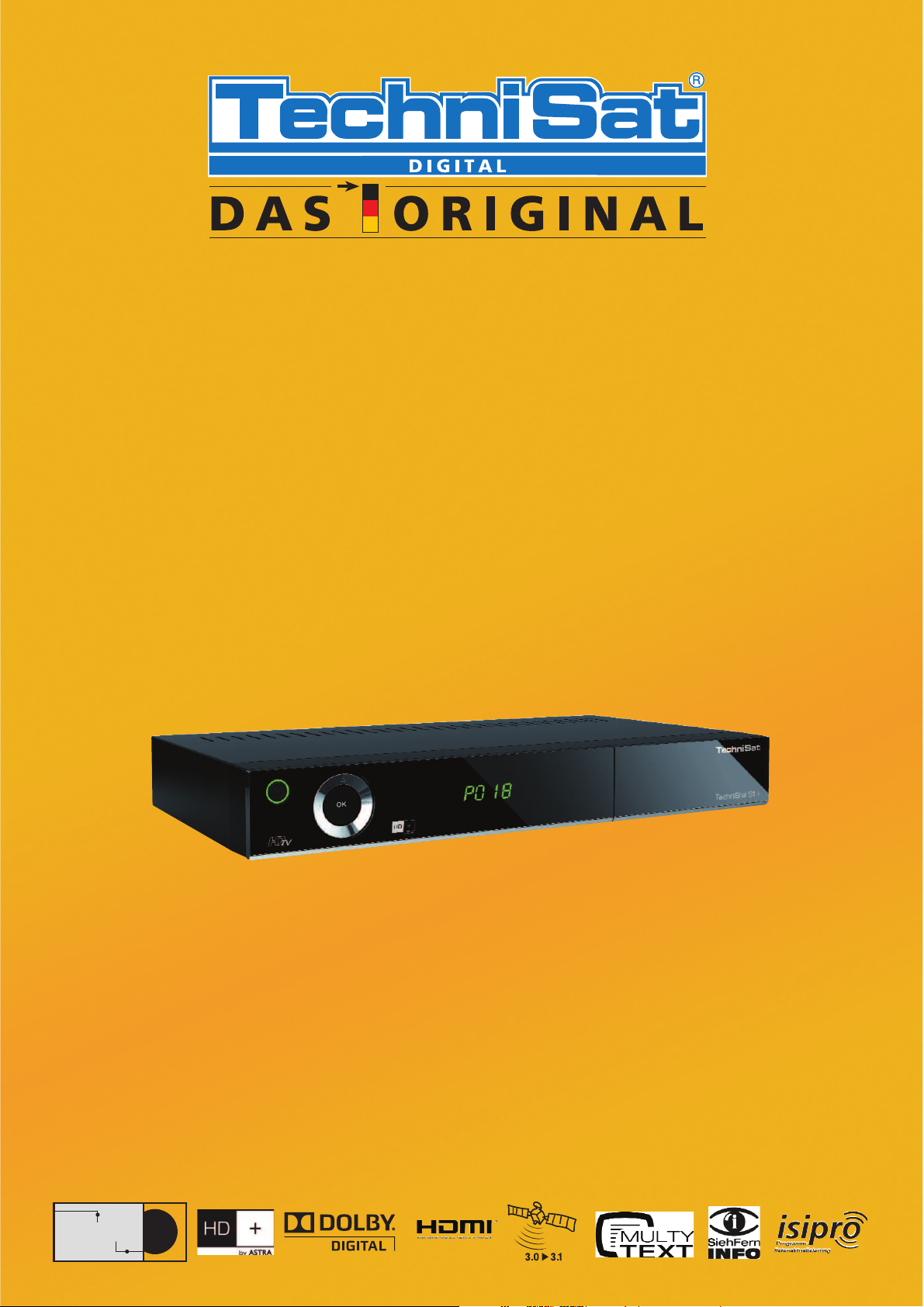
Bedienungsanleitung
T
T
ec
ec
hniStar S1+
hniStar S1+
Digitaler HD-Receiver
Mit NAGRAVISION und CONAX-Kartenleser und
einer PCMCIA-Schnittstelle zur Aufnahme von CI/CI+-Modulen,
sowie DVR-Aufnahmefunktion über die USB-Schnittstelle.
Zum Empfang von freien und verschlüsselten
(z. B. VIACCESS, CONAX, IRDETO, SECA etc.)
HD-Satelliten-Programmen.
DiSEqC 1.2
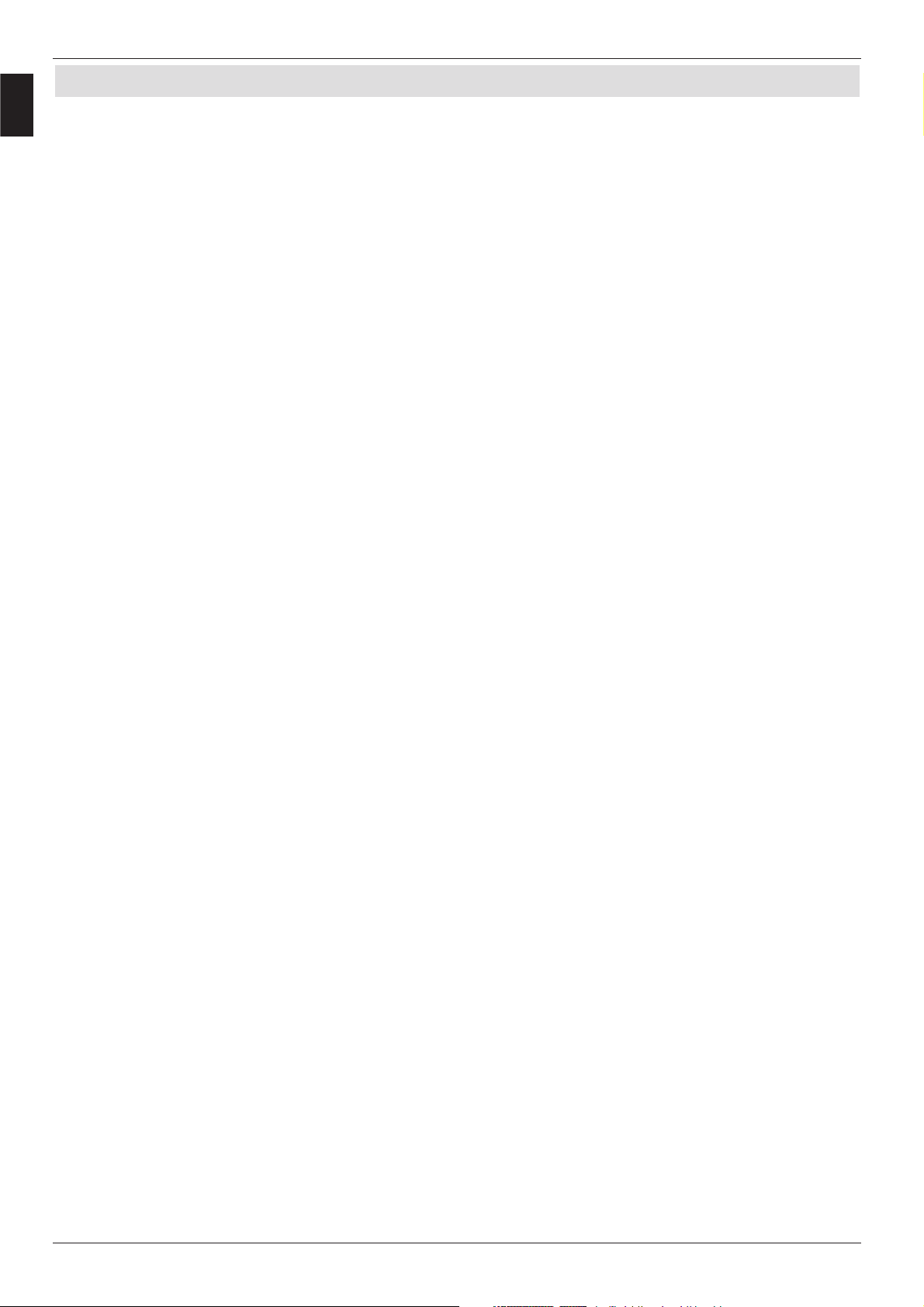
1 Inhaltsverzeichnis
1 Inhaltsverzeichnis . . . . . . . . . . . . . . . . . . . . . . . . . . . . . . . . . . .2
2 Abbildungen . . . . . . . . . . . . . . . . . . . . . . . . . . . . . . . . . . . . . . .4
3 Bitte zuerst lesen . . . . . . . . . . . . . . . . . . . . . . . . . . . . . . . . . .13
3.1 Sicherheitshinweise . . . . . . . . . . . . . . . . . . . . . . . . . . . . . . . . . . . . . . . . . . . . . . . .13
3.2 Betriebspausen . . . . . . . . . . . . . . . . . . . . . . . . . . . . . . . . . . . . . . . . . . . . . . . . . . . .14
3.3 Wichtige Hinweise zur Bedienung . . . . . . . . . . . . . . . . . . . . . . . . . . . . . . . . . . . . .14
3.4 Wichtiger Hinweis zur Datensicherung . . . . . . . . . . . . . . . . . . . . . . . . . . . . . . . . . .14
3.5 Fernbedienung / Batteriewechsel . . . . . . . . . . . . . . . . . . . . . . . . . . . . . . . . . . . . . .15
3.6 Entsorgungshinweis . . . . . . . . . . . . . . . . . . . . . . . . . . . . . . . . . . . . . . . . . . . . . . . .15
4 Anschluss des DVB-Receivers . . . . . . . . . . . . . . . . . . . . . . . .16
4.1 Netzanschluss . . . . . . . . . . . . . . . . . . . . . . . . . . . . . . . . . . . . . . . . . . . . . . . . . . . . .17
4.2 Außeneinheit . . . . . . . . . . . . . . . . . . . . . . . . . . . . . . . . . . . . . . . . . . . . . . . . . . . . . .17
4.3 Anschluss an ein Fernsehgerät . . . . . . . . . . . . . . . . . . . . . . . . . . . . . . . . . . . . . . .17
4.4 HiFi- / Surround-Verstärker . . . . . . . . . . . . . . . . . . . . . . . . . . . . . . . . . . . . . . . . . . .17
4.4.1 Digital . . . . . . . . . . . . . . . . . . . . . . . . . . . . . . . . . . . . . . . . . . . . . . . . . . . . . . . . . . .17
4.4.2 Analog . . . . . . . . . . . . . . . . . . . . . . . . . . . . . . . . . . . . . . . . . . . . . . . . . . . . . . . . . . .17
4.5 USB-Buchse . . . . . . . . . . . . . . . . . . . . . . . . . . . . . . . . . . . . . . . . . . . . . . . . . . . . . .18
4.6 Netzwerkbuchse (RJ45) . . . . . . . . . . . . . . . . . . . . . . . . . . . . . . . . . . . . . . . . . . . . .18
5 Erstinstallation . . . . . . . . . . . . . . . . . . . . . . . . . . . . . . . . . . . .19
6 Einstellungen . . . . . . . . . . . . . . . . . . . . . . . . . . . . . . . . . . . . .25
6.1 Bediensprache . . . . . . . . . . . . . . . . . . . . . . . . . . . . . . . . . . . . . . . . . . . . . . . . . . . .25
6.2 Grundeinstellungen . . . . . . . . . . . . . . . . . . . . . . . . . . . . . . . . . . . . . . . . . . . . . . . . .26
6.2.1 Land . . . . . . . . . . . . . . . . . . . . . . . . . . . . . . . . . . . . . . . . . . . . . . . . . . . . . . . . . . . .26
6.2.2 Zeitzone . . . . . . . . . . . . . . . . . . . . . . . . . . . . . . . . . . . . . . . . . . . . . . . . . . . . . . . . .26
6.2.3 Datum/Uhrzeit . . . . . . . . . . . . . . . . . . . . . . . . . . . . . . . . . . . . . . . . . . . . . . . . . . . . .27
6.2.4 Standby-Uhr . . . . . . . . . . . . . . . . . . . . . . . . . . . . . . . . . . . . . . . . . . . . . . . . . . . . . .27
6.2.5 Fernbediencode . . . . . . . . . . . . . . . . . . . . . . . . . . . . . . . . . . . . . . . . . . . . . . . . . . .27
6.2.6 Schnellstart . . . . . . . . . . . . . . . . . . . . . . . . . . . . . . . . . . . . . . . . . . . . . . . . . . . . . . .27
6.2.7 Auto Standby . . . . . . . . . . . . . . . . . . . . . . . . . . . . . . . . . . . . . . . . . . . . . . . . . . . . . .27
6.3 Bildeinstellungen . . . . . . . . . . . . . . . . . . . . . . . . . . . . . . . . . . . . . . . . . . . . . . . . . . .28
6.3.1 Bildformat . . . . . . . . . . . . . . . . . . . . . . . . . . . . . . . . . . . . . . . . . . . . . . . . . . . . . . . .29
6.3.2 Bilddarstellung/Zoom . . . . . . . . . . . . . . . . . . . . . . . . . . . . . . . . . . . . . . . . . . . . . . .29
6.3.3 HDMI-Auflösung . . . . . . . . . . . . . . . . . . . . . . . . . . . . . . . . . . . . . . . . . . . . . . . . . . .31
6.3.4 TV SCART-Modus . . . . . . . . . . . . . . . . . . . . . . . . . . . . . . . . . . . . . . . . . . . . . . . . .32
6.4 Toneinstellungen . . . . . . . . . . . . . . . . . . . . . . . . . . . . . . . . . . . . . . . . . . . . . . . . . . .32
6.4.1 Audiosprache . . . . . . . . . . . . . . . . . . . . . . . . . . . . . . . . . . . . . . . . . . . . . . . . . . . . .33
6.4.2 Untertitelsprache . . . . . . . . . . . . . . . . . . . . . . . . . . . . . . . . . . . . . . . . . . . . . . . . . . .33
6.4.3 Dolby Digital . . . . . . . . . . . . . . . . . . . . . . . . . . . . . . . . . . . . . . . . . . . . . . . . . . . . . .33
6.4.4 AV-Synchronität . . . . . . . . . . . . . . . . . . . . . . . . . . . . . . . . . . . . . . . . . . . . . . . . . . . .34
6.4.5 HDMI-Tonformat . . . . . . . . . . . . . . . . . . . . . . . . . . . . . . . . . . . . . . . . . . . . . . . . . . .34
6.5 Antenneneinstellung . . . . . . . . . . . . . . . . . . . . . . . . . . . . . . . . . . . . . . . . . . . . . . . .34
6.5.1 Multytenne . . . . . . . . . . . . . . . . . . . . . . . . . . . . . . . . . . . . . . . . . . . . . . . . . . . . . . .35
Bitte ausklappen2
1
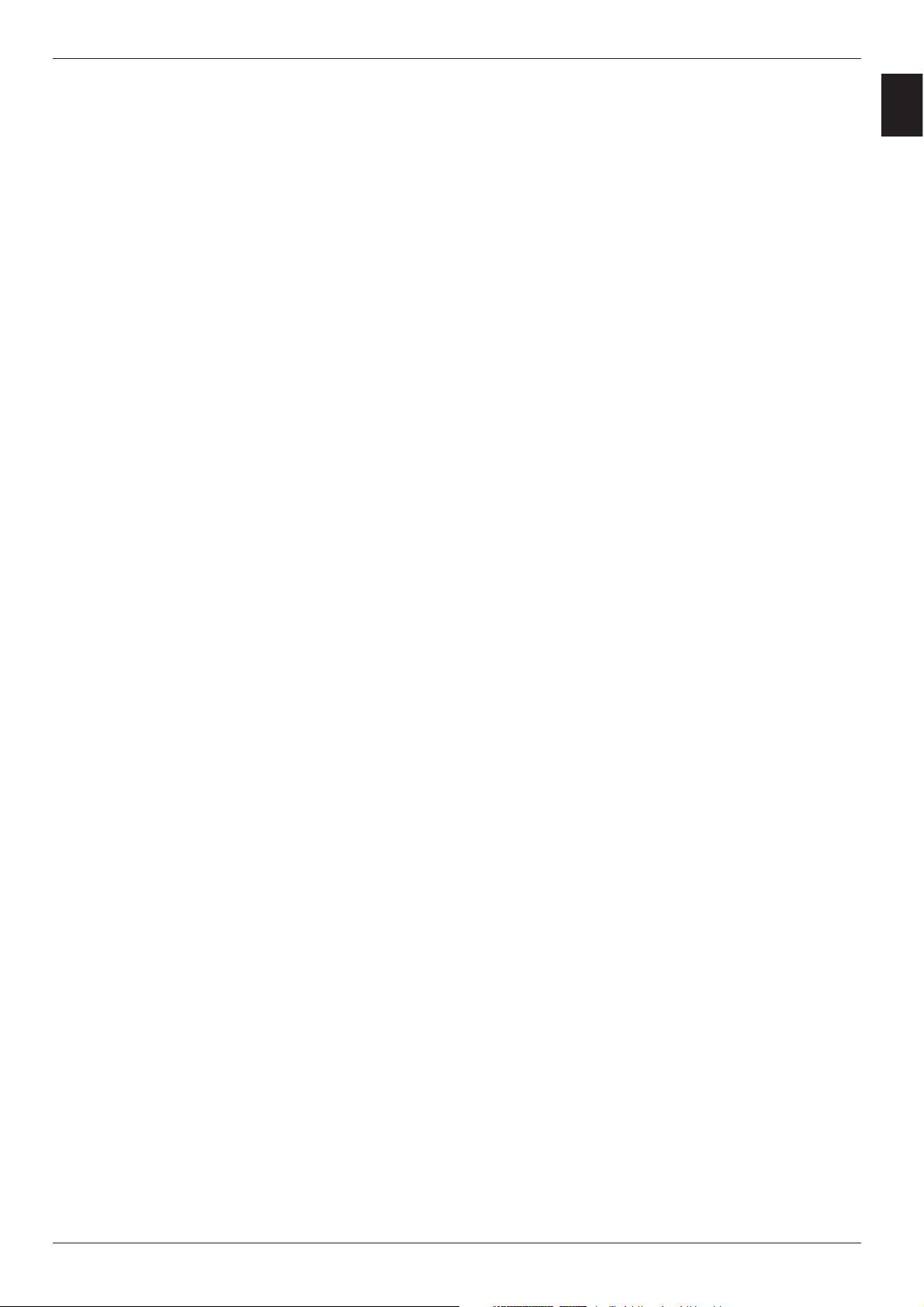
6.5.2 DiSEqC an-/ausschalten . . . . . . . . . . . . . . . . . . . . . . . . . . . . . . . . . . . . . . . . . . . . .36
6.5.3 Einstellen der Schaltmatrix . . . . . . . . . . . . . . . . . . . . . . . . . . . . . . . . . . . . . . . . . . .36
6.5.4 Weitere Einstellungen/LNB-Eigenschaften . . . . . . . . . . . . . . . . . . . . . . . . . . . . . . .37
6.5.4.1 LNB Typ . . . . . . . . . . . . . . . . . . . . . . . . . . . . . . . . . . . . . . . . . . . . . . . . . . . . . . . . .38
6.5.4.2 Benutzer LNB . . . . . . . . . . . . . . . . . . . . . . . . . . . . . . . . . . . . . . . . . . . . . . . . . . . . .38
6.5.4.3 SatCR LNB/SatCR LNB (PIN) . . . . . . . . . . . . . . . . . . . . . . . . . . . . . . . . . . . . . . . .39
6.5.4.4 Test-Transponder . . . . . . . . . . . . . . . . . . . . . . . . . . . . . . . . . . . . . . . . . . . . . . . . . .40
6.5.5 Drehanlage . . . . . . . . . . . . . . . . . . . . . . . . . . . . . . . . . . . . . . . . . . . . . . . . . . . . . . .40
6.6 Sonderfunktionen . . . . . . . . . . . . . . . . . . . . . . . . . . . . . . . . . . . . . . . . . . . . . . . . . .41
6.6.1 OSD-Einstellungen . . . . . . . . . . . . . . . . . . . . . . . . . . . . . . . . . . . . . . . . . . . . . . . . .41
6.6.2 DVR . . . . . . . . . . . . . . . . . . . . . . . . . . . . . . . . . . . . . . . . . . . . . . . . . . . . . . . . . . . .43
6.6.3 Medienwiedergabe . . . . . . . . . . . . . . . . . . . . . . . . . . . . . . . . . . . . . . . . . . . . . . . . .44
6.6.4 LAN - Netzwerkeinstellungen . . . . . . . . . . . . . . . . . . . . . . . . . . . . . . . . . . . . . . . . .46
6.6.5 WLAN - Netzwerkeinstellungen . . . . . . . . . . . . . . . . . . . . . . . . . . . . . . . . . . . . . . .48
6.6.5.1 WLAN-Netz auswählen . . . . . . . . . . . . . . . . . . . . . . . . . . . . . . . . . . . . . . . . . . . . . .48
6.6.6 HDMI TechniLink . . . . . . . . . . . . . . . . . . . . . . . . . . . . . . . . . . . . . . . . . . . . . . . . . . .51
7 Bedienung . . . . . . . . . . . . . . . . . . . . . . . . . . . . . . . . . . . . . . . .53
7.1 Einschalten . . . . . . . . . . . . . . . . . . . . . . . . . . . . . . . . . . . . . . . . . . . . . . . . . . . . . . .53
7.2 Nutzerauswahl . . . . . . . . . . . . . . . . . . . . . . . . . . . . . . . . . . . . . . . . . . . . . . . . . . . .53
7.3 Auschalten . . . . . . . . . . . . . . . . . . . . . . . . . . . . . . . . . . . . . . . . . . . . . . . . . . . . . . .53
7.4 Programmwahl . . . . . . . . . . . . . . . . . . . . . . . . . . . . . . . . . . . . . . . . . . . . . . . . . . . .54
7.4.1 Mit Hilfe der Programm auf/ab-Tasten . . . . . . . . . . . . . . . . . . . . . . . . . . . . . . . . . .54
7.4.2 Mit Hilfe der Zehnertastatur . . . . . . . . . . . . . . . . . . . . . . . . . . . . . . . . . . . . . . . . . .54
7.4.3 Mit Hilfe des Navigators (Programmliste) . . . . . . . . . . . . . . . . . . . . . . . . . . . . . . . .54
7.4.3.1 Liste auswählen . . . . . . . . . . . . . . . . . . . . . . . . . . . . . . . . . . . . . . . . . . . . . . . . . . .55
7.4.4 Auswahl eines Regionalprogramms . . . . . . . . . . . . . . . . . . . . . . . . . . . . . . . . . . . .57
7.4.5 Aufrufen gesperrter Programme . . . . . . . . . . . . . . . . . . . . . . . . . . . . . . . . . . . . . . .58
7.4.6 Rückkehr zum zuletzt eingestellten Programm . . . . . . . . . . . . . . . . . . . . . . . . . . .58
7.4.7 Infobox . . . . . . . . . . . . . . . . . . . . . . . . . . . . . . . . . . . . . . . . . . . . . . . . . . . . . . . . . .58
7.4.8 Uhr und Programminfo anzeigen . . . . . . . . . . . . . . . . . . . . . . . . . . . . . . . . . . . . . .59
7.4.9 Weitere Programminformationen . . . . . . . . . . . . . . . . . . . . . . . . . . . . . . . . . . . . . .59
7.5 Empfang von verschlüsselten Programmen . . . . . . . . . . . . . . . . . . . . . . . . . . . . . .59
7.5.1 Optionskanäle . . . . . . . . . . . . . . . . . . . . . . . . . . . . . . . . . . . . . . . . . . . . . . . . . . . . .60
7.5.2 Startzeitauswahl . . . . . . . . . . . . . . . . . . . . . . . . . . . . . . . . . . . . . . . . . . . . . . . . . . .60
7.6 Lautstärkeregelung . . . . . . . . . . . . . . . . . . . . . . . . . . . . . . . . . . . . . . . . . . . . . . . . .61
7.7 Auswahl einer anderen Sprache . . . . . . . . . . . . . . . . . . . . . . . . . . . . . . . . . . . . . . .61
7.7.1 Dolby Digital . . . . . . . . . . . . . . . . . . . . . . . . . . . . . . . . . . . . . . . . . . . . . . . . . . . . . .62
7.8 TV/Radioumschaltung . . . . . . . . . . . . . . . . . . . . . . . . . . . . . . . . . . . . . . . . . . . . . . .62
7.9 Transponder-Info . . . . . . . . . . . . . . . . . . . . . . . . . . . . . . . . . . . . . . . . . . . . . . . . . . .62
7.10 Standbild . . . . . . . . . . . . . . . . . . . . . . . . . . . . . . . . . . . . . . . . . . . . . . . . . . . . . . . . .63
7.11 Videotext . . . . . . . . . . . . . . . . . . . . . . . . . . . . . . . . . . . . . . . . . . . . . . . . . . . . . . . . .63
7.11.1 Benutzung des Videotextdecoders Ihres Fernsehgerätes . . . . . . . . . . . . . . . . . . .63
7.11.2 Benutzung des internen Videotextdecoders . . . . . . . . . . . . . . . . . . . . . . . . . . . . . .63
7.11.2.1 Unterseitendarstellung . . . . . . . . . . . . . . . . . . . . . . . . . . . . . . . . . . . . . . . . . . . . . .64
5
1
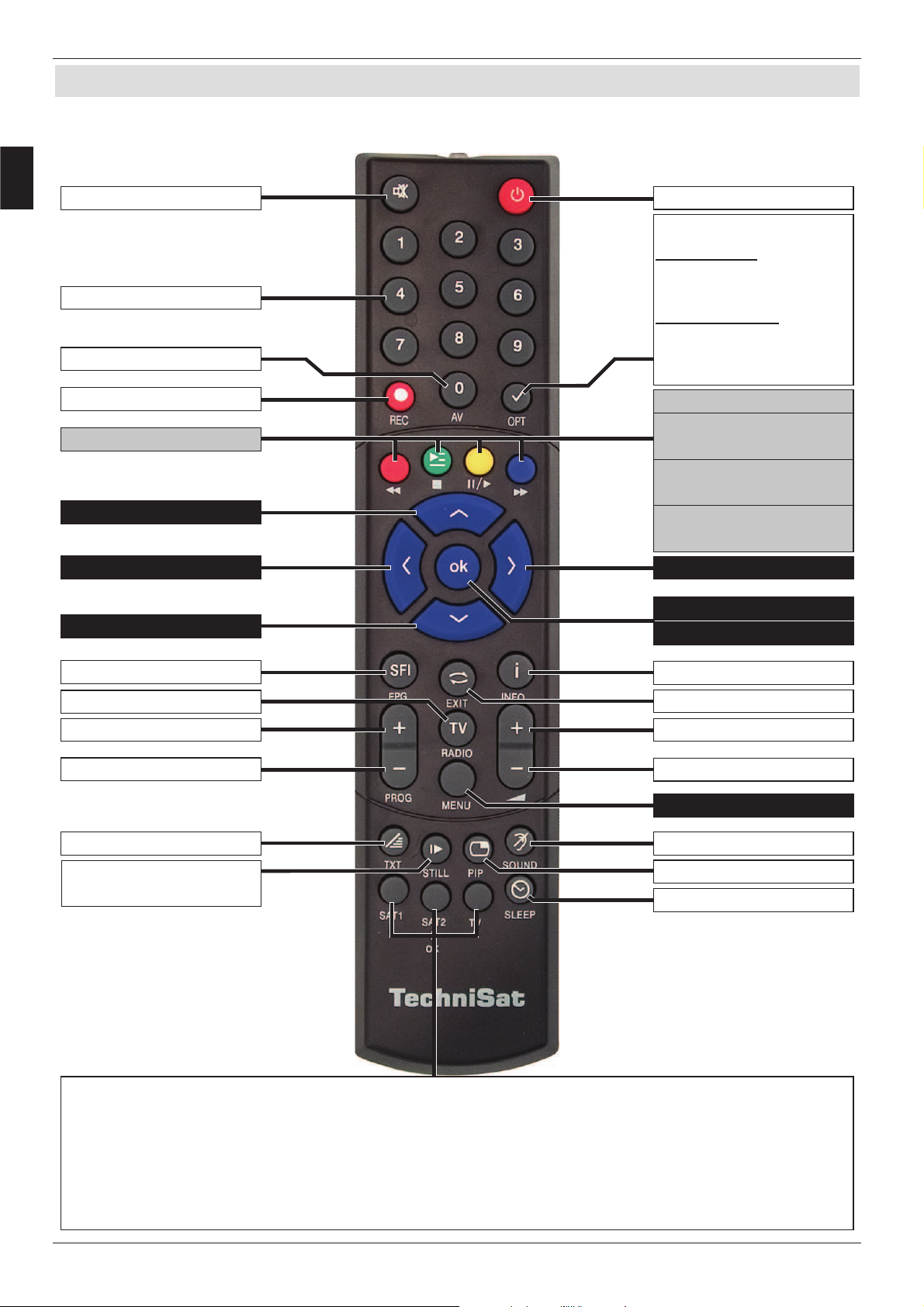
3
2
2 Abbildungen
Fernbedienung
* Diese Funktion ist nur
dann verfügbar, wenn auf
dem eingestellten
Programmplatz die
entsprechenden Daten
ausgestrahlt werden.
blau Vorspulen,
Zoom/Format
gelb Pause,
Wiedergabe
rot Rückspulen
Ein/Standby
Ton ein/aus
Zehnertastatur
Aufnahme
Pfeiltaste links
Pfeiltaste auf
Pfeiltaste ab
SFI
Programm +
Programm -
Videotext Ein/Aus*
Pfeiltaste rechts
Lautstärke -
Lautstärke +
Info
Sprachwahl*
TV/Radio - Betrieb
Zurück
PIP (Bild im Bild)
Standbild
Jogshuttle ein/aus
Sleeptimer
Menü ein/aus
0/AV
Option*
im
TV-Betrieb:
Ton-/Untertitelauswahl,
Sonderfunktionen
im Radio-Betrieb:
Senderauswahl durch
Umschaltung der
Tonunterträger
Programmliste ein/aus
OK
grün Stop,
DVR-Navigator
Fernbedienoption:
Durch Umschalten der Fernbedienoption können mit dieser Fernbedienung zwei TechniSat-Receiver und ein
TechniSat-Fernsehgerät mit gleicher Codierung bedient werden.
> Zur Umstellung der Fernbedienoption drücken Sie gleichzeitig die gewünschte Taste (SAT1, SAT2
oder TV) und OK!!!
Beachten Sie:
Zur Bedienung dieses Receivers, müssen die hier gewählte Fernbedienoption der Fernbedienung und der
nach Punkt 6.2.5 eingestellte Fernbediencode übereinstimmen.
Multifunktionstasten

4
Gerätevorderseite
Geräterückseite
LNB-
Eingang
USB-
Buchse
SCART-Buchse
TV
Video-Ausgang
Audioausgänge
analog
Audioausgang
digital
DC-Buchse
HDMI-
Ausgang
Netzwerk-
Buchse
PfeiltastenEin/Standby
LED-Display
OK
Steckplatz
CI-Modul
Kartenleser:
> Schieben Sie die Irdeto/CONAX-
Smartcard (goldener Chip nach unten
und in Einschubrichtung ausgerichtet)
bis zum Anschlag in den Kartenleser
ein.
Einlegen des CI / CI+ -Modules:
> Beachten Sie die Anleitungen des Herstellers von CI / CI+ -Modul und
Karte.
> Schieben Sie die gewünschte Smartcard in das entsprechende
CI-Modul.
> Schieben Sie nun das CI-Modul vorsichtig in den Steckplatz ein.
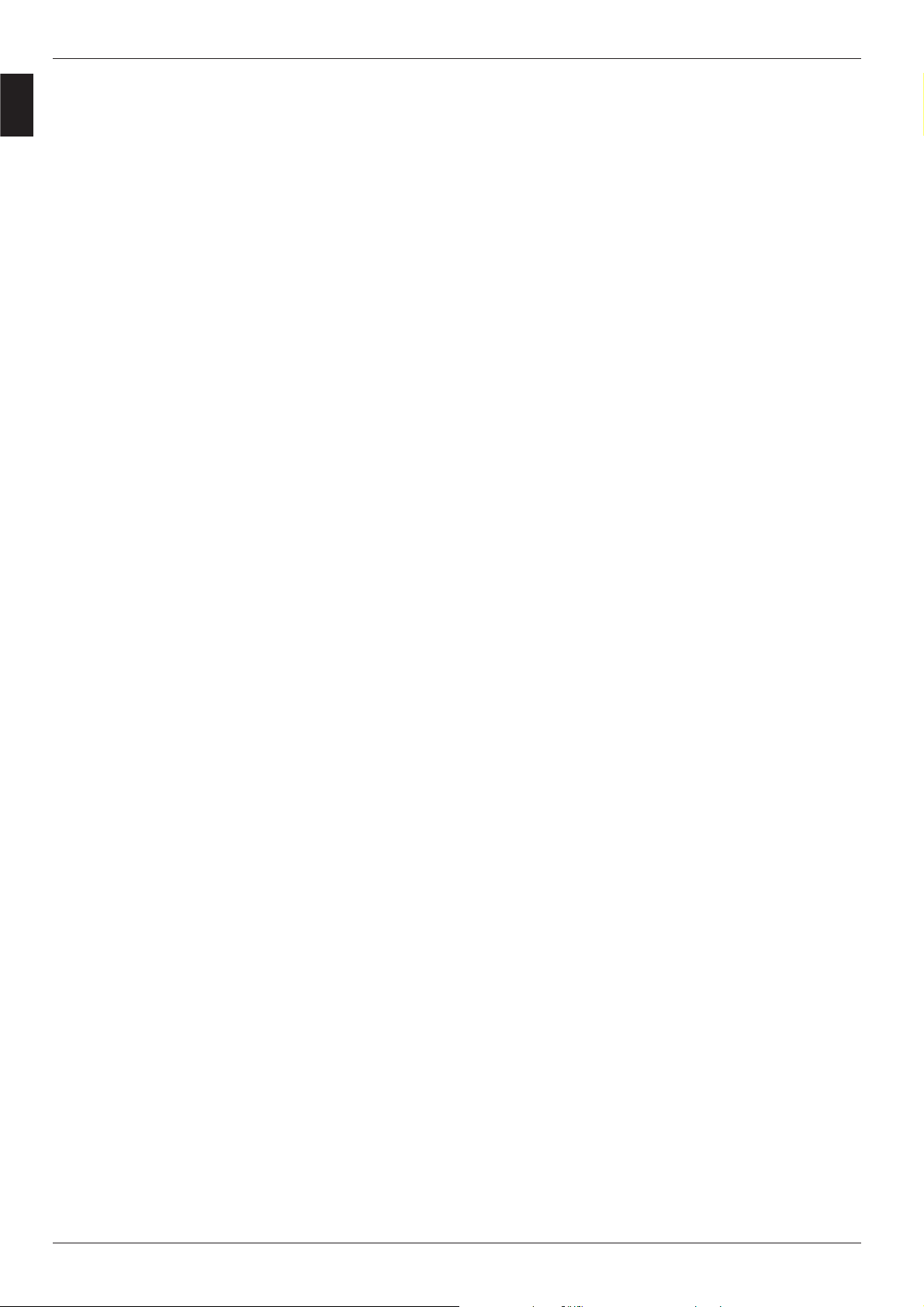
6
1
7.11.2.2 Stoppbetrieb . . . . . . . . . . . . . . . . . . . . . . . . . . . . . . . . . . . . . . . . . . . . . . . . . . . . . .64
7.11.2.3 Mixbetrieb . . . . . . . . . . . . . . . . . . . . . . . . . . . . . . . . . . . . . . . . . . . . . . . . . . . . . . . .64
7.11.2.4 Videotext verlassen . . . . . . . . . . . . . . . . . . . . . . . . . . . . . . . . . . . . . . . . . . . . . . . . .64
7.12 Multytext . . . . . . . . . . . . . . . . . . . . . . . . . . . . . . . . . . . . . . . . . . . . . . . . . . . . . . . . .64
7.13 Untertitel . . . . . . . . . . . . . . . . . . . . . . . . . . . . . . . . . . . . . . . . . . . . . . . . . . . . . . . . .65
7.14 Bild zoomen . . . . . . . . . . . . . . . . . . . . . . . . . . . . . . . . . . . . . . . . . . . . . . . . . . . . . .65
7.15 Elektronische Programmzeitschrift SFI (SiehFern Info) . . . . . . . . . . . . . . . . . . . . .66
7.15.1 Einlesen der SFI-Daten . . . . . . . . . . . . . . . . . . . . . . . . . . . . . . . . . . . . . . . . . . . . .66
7.15.2 Einlesevorgang unterbrechen . . . . . . . . . . . . . . . . . . . . . . . . . . . . . . . . . . . . . . . . .66
7.15.3 Elektronische Programmzeitschrift aufrufen . . . . . . . . . . . . . . . . . . . . . . . . . . . . . .66
7.15.4 Jetzt (Tafel mit aktuellen Programminhalten) . . . . . . . . . . . . . . . . . . . . . . . . . . . . .67
7.15.5 Danach . . . . . . . . . . . . . . . . . . . . . . . . . . . . . . . . . . . . . . . . . . . . . . . . . . . . . . . . . .67
7.15.6 Mehr . . . . . . . . . . . . . . . . . . . . . . . . . . . . . . . . . . . . . . . . . . . . . . . . . . . . . . . . . . . .68
7.15.7 SFI - Funktionen . . . . . . . . . . . . . . . . . . . . . . . . . . . . . . . . . . . . . . . . . . . . . . . . . . .69
7.15.7.1 SFI-Info . . . . . . . . . . . . . . . . . . . . . . . . . . . . . . . . . . . . . . . . . . . . . . . . . . . . . . . . . .69
7.15.7.2 SFI-Timerprogrammierung . . . . . . . . . . . . . . . . . . . . . . . . . . . . . . . . . . . . . . . . . . .69
7.15.7.2.1 Senderwechsel- , VCR- und Weck-Timer . . . . . . . . . . . . . . . . . . . . . . . . . . . . . . .69
7.15.7.2.2 Timer-Menü . . . . . . . . . . . . . . . . . . . . . . . . . . . . . . . . . . . . . . . . . . . . . . . . . . . . . .70
7.15.7.2.3 Löschen eines SFI-Timer-Ereignisses . . . . . . . . . . . . . . . . . . . . . . . . . . . . . . . . .70
7.15.7.3 SFI-Programmübersicht . . . . . . . . . . . . . . . . . . . . . . . . . . . . . . . . . . . . . . . . . . . . . .70
7.15.7.4 SFI-Übersicht nach Programmart (Genre) . . . . . . . . . . . . . . . . . . . . . . . . . . . . . . .71
7.15.7.5 SFI-Suche . . . . . . . . . . . . . . . . . . . . . . . . . . . . . . . . . . . . . . . . . . . . . . . . . . . . . . . .72
7.15.7.5.1 Kein Suchbegriff gespeichert . . . . . . . . . . . . . . . . . . . . . . . . . . . . . . . . . . . . . . . .73
7.15.7.5.2 Suchbegriff gespeichert . . . . . . . . . . . . . . . . . . . . . . . . . . . . . . . . . . . . . . . . . . . .73
7.15.7.5.3 Manuelle Eingabe des Suchbegriffs . . . . . . . . . . . . . . . . . . . . . . . . . . . . . . . . . . .74
7.15.7.5.4 Suchbegriff bearbeiten . . . . . . . . . . . . . . . . . . . . . . . . . . . . . . . . . . . . . . . . . . . . .75
7.15.7.5.5 Suchbegriff löschen . . . . . . . . . . . . . . . . . . . . . . . . . . . . . . . . . . . . . . . . . . . . . . .75
7.15.8 SFI beenden . . . . . . . . . . . . . . . . . . . . . . . . . . . . . . . . . . . . . . . . . . . . . . . . . . . . . .76
7.16 Sleep-Timer . . . . . . . . . . . . . . . . . . . . . . . . . . . . . . . . . . . . . . . . . . . . . . . . . . . . . . .76
7.17 Timer-Aufnahmen . . . . . . . . . . . . . . . . . . . . . . . . . . . . . . . . . . . . . . . . . . . . . . . . . .76
7.17.1 Timer manuell programmieren . . . . . . . . . . . . . . . . . . . . . . . . . . . . . . . . . . . . . . . .77
7.17.2 Timerübersicht . . . . . . . . . . . . . . . . . . . . . . . . . . . . . . . . . . . . . . . . . . . . . . . . . . . .78
7.17.3 Timerprogrammierung ändern . . . . . . . . . . . . . . . . . . . . . . . . . . . . . . . . . . . . . . . .79
7.17.4 Timerprogrammierung löschen . . . . . . . . . . . . . . . . . . . . . . . . . . . . . . . . . . . . . . . .79
7.17.5 Neues Timer-Ereignis programmieren . . . . . . . . . . . . . . . . . . . . . . . . . . . . . . . . . .80
7.17.6 Timer-Einstellungen (Vor- bzw. Nachlaufzeit) . . . . . . . . . . . . . . . . . . . . . . . . . . . . .80
7.17.7 Timerverwaltung verlassen . . . . . . . . . . . . . . . . . . . . . . . . . . . . . . . . . . . . . . . . . . .81
7.17.8 Während des Timerbetriebs . . . . . . . . . . . . . . . . . . . . . . . . . . . . . . . . . . . . . . . . . .81
7.17.8.1 Weck-Timer . . . . . . . . . . . . . . . . . . . . . . . . . . . . . . . . . . . . . . . . . . . . . . . . . . . . . . .81
7.17.8.2 Senderwechseltimer . . . . . . . . . . . . . . . . . . . . . . . . . . . . . . . . . . . . . . . . . . . . . . . .81
7.17.8.3 Videorekordertimer . . . . . . . . . . . . . . . . . . . . . . . . . . . . . . . . . . . . . . . . . . . . . . . . .81
7.17.8.4 DVR-Timer . . . . . . . . . . . . . . . . . . . . . . . . . . . . . . . . . . . . . . . . . . . . . . . . . . . . . . .81
7.17.9 Abbrechen des Timerbetriebs . . . . . . . . . . . . . . . . . . . . . . . . . . . . . . . . . . . . . . . . .82
7.17.9.1 Abbrechen eines Videorekordertimers . . . . . . . . . . . . . . . . . . . . . . . . . . . . . . . . . .82
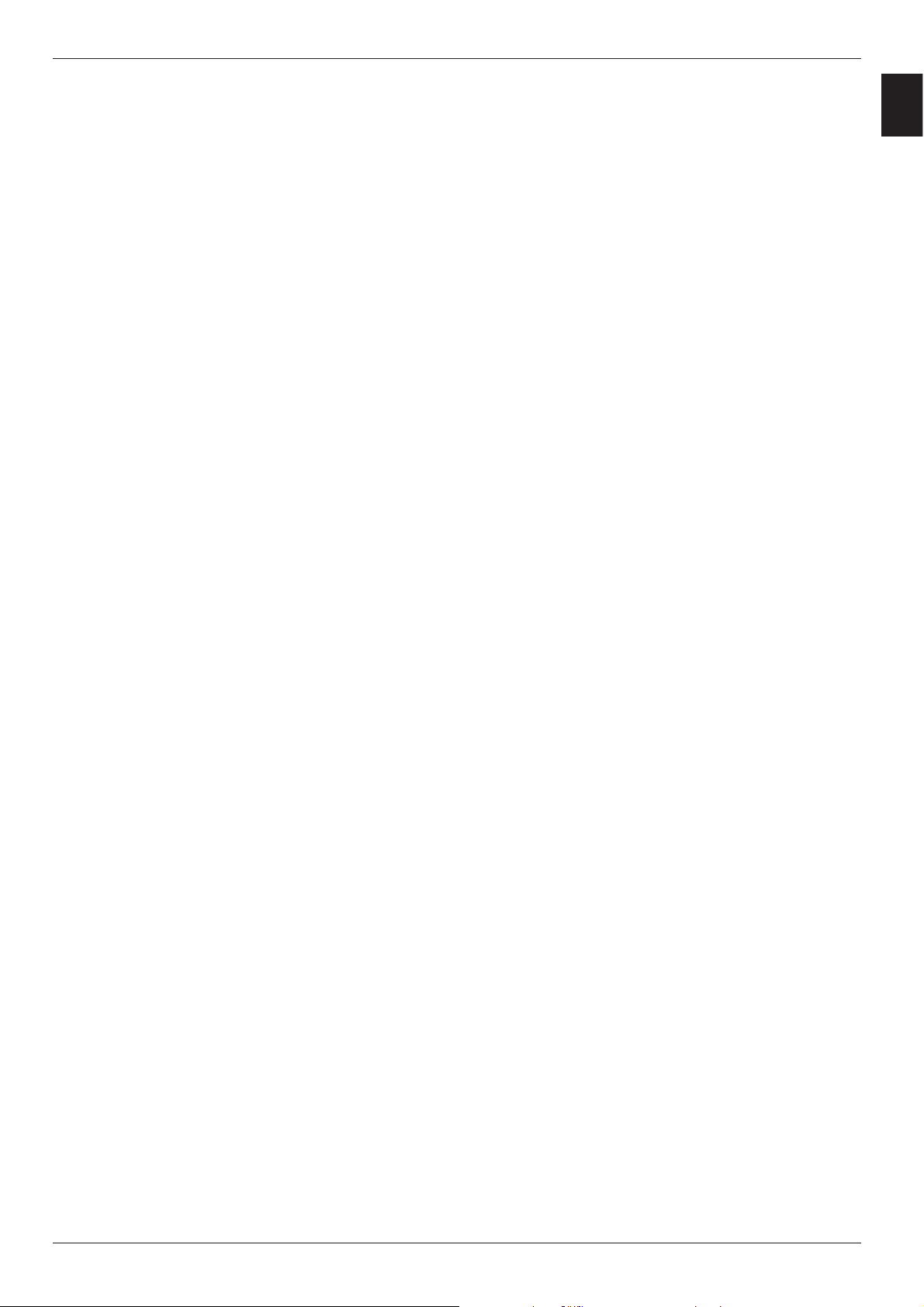
7
1
7.17.9.2 Abbrechen eines DVR-Timers . . . . . . . . . . . . . . . . . . . . . . . . . . . . . . . . . . . . . . . .82
7.17.9.3 Timerverwaltung verlassen . . . . . . . . . . . . . . . . . . . . . . . . . . . . . . . . . . . . . . . . . . .83
7.18 Funktionswahl . . . . . . . . . . . . . . . . . . . . . . . . . . . . . . . . . . . . . . . . . . . . . . . . . . . . .83
7.19 MP3-Wiedergabe . . . . . . . . . . . . . . . . . . . . . . . . . . . . . . . . . . . . . . . . . . . . . . . . . .83
7.19.1 Titelinformationen . . . . . . . . . . . . . . . . . . . . . . . . . . . . . . . . . . . . . . . . . . . . . . . . . .85
7.19.2 Titelsprung . . . . . . . . . . . . . . . . . . . . . . . . . . . . . . . . . . . . . . . . . . . . . . . . . . . . . . .85
7.19.3 Pause . . . . . . . . . . . . . . . . . . . . . . . . . . . . . . . . . . . . . . . . . . . . . . . . . . . . . . . . . . .85
7.19.4 Schnelles Vor- und Zurückspulen . . . . . . . . . . . . . . . . . . . . . . . . . . . . . . . . . . . . . .85
7.19.5 Ordnerebene zurückschalten . . . . . . . . . . . . . . . . . . . . . . . . . . . . . . . . . . . . . . . . .86
7.19.6 Stopp/Wiedergabe beenden . . . . . . . . . . . . . . . . . . . . . . . . . . . . . . . . . . . . . . . . . .86
7.19.7 MP3-Wiedergabemodi . . . . . . . . . . . . . . . . . . . . . . . . . . . . . . . . . . . . . . . . . . . . . .86
7.19.8 Playlist . . . . . . . . . . . . . . . . . . . . . . . . . . . . . . . . . . . . . . . . . . . . . . . . . . . . . . . . . . .87
7.19.8.1 Playlist erstellen . . . . . . . . . . . . . . . . . . . . . . . . . . . . . . . . . . . . . . . . . . . . . . . . . . .87
7.19.8.3 Playlist wiedergeben . . . . . . . . . . . . . . . . . . . . . . . . . . . . . . . . . . . . . . . . . . . . . . . .88
7.19.8.4 Titel aus der Playlist löschen . . . . . . . . . . . . . . . . . . . . . . . . . . . . . . . . . . . . . . . . .88
7.19.8.5 Playlist löschen . . . . . . . . . . . . . . . . . . . . . . . . . . . . . . . . . . . . . . . . . . . . . . . . . . . .89
7.20 Bilderwiedergabe . . . . . . . . . . . . . . . . . . . . . . . . . . . . . . . . . . . . . . . . . . . . . . . . . .89
7.20.1 Nächstes/vorheriges Bild anzeigen . . . . . . . . . . . . . . . . . . . . . . . . . . . . . . . . . . . .90
7.20.2 Bild drehen . . . . . . . . . . . . . . . . . . . . . . . . . . . . . . . . . . . . . . . . . . . . . . . . . . . . . . .91
7.20.3 Ordnerebene zurückschalten . . . . . . . . . . . . . . . . . . . . . . . . . . . . . . . . . . . . . . . . .91
7.20.4 Stopp/Wiedergabe beenden . . . . . . . . . . . . . . . . . . . . . . . . . . . . . . . . . . . . . . . . . .91
7.20.5 Diashow . . . . . . . . . . . . . . . . . . . . . . . . . . . . . . . . . . . . . . . . . . . . . . . . . . . . . . . . .91
7.20.5.1 Diashow starten . . . . . . . . . . . . . . . . . . . . . . . . . . . . . . . . . . . . . . . . . . . . . . . . . . .91
7.20.5.2 Pause . . . . . . . . . . . . . . . . . . . . . . . . . . . . . . . . . . . . . . . . . . . . . . . . . . . . . . . . . . .91
7.20.5.3 Nächstes/vorheriges Bild anzeigen . . . . . . . . . . . . . . . . . . . . . . . . . . . . . . . . . . . .91
7.20.5.4 Bildwechselgeschwindigkeit einstellen . . . . . . . . . . . . . . . . . . . . . . . . . . . . . . . . . .91
7.20.5.5 Bild drehen . . . . . . . . . . . . . . . . . . . . . . . . . . . . . . . . . . . . . . . . . . . . . . . . . . . . . . .92
7.20.5.6 Diashow beenden . . . . . . . . . . . . . . . . . . . . . . . . . . . . . . . . . . . . . . . . . . . . . . . . . .92
7.20.6 Playlist . . . . . . . . . . . . . . . . . . . . . . . . . . . . . . . . . . . . . . . . . . . . . . . . . . . . . . . . . . .92
7.20.6.1 Playlist erstellen . . . . . . . . . . . . . . . . . . . . . . . . . . . . . . . . . . . . . . . . . . . . . . . . . . .92
7.20.6.2 Playlist wiedergeben . . . . . . . . . . . . . . . . . . . . . . . . . . . . . . . . . . . . . . . . . . . . . . . .93
7.20.6.3 Bilder aus der Playlist löschen . . . . . . . . . . . . . . . . . . . . . . . . . . . . . . . . . . . . . . . .94
7.20.6.4 Playlist löschen . . . . . . . . . . . . . . . . . . . . . . . . . . . . . . . . . . . . . . . . . . . . . . . . . . . .94
7.21 Filmwiedergabe . . . . . . . . . . . . . . . . . . . . . . . . . . . . . . . . . . . . . . . . . . . . . . . . . . . .94
7.21.1 Pause/Standbild . . . . . . . . . . . . . . . . . . . . . . . . . . . . . . . . . . . . . . . . . . . . . . . . . . .95
7.21.2 Schnelles Vor- und Zurückspulen . . . . . . . . . . . . . . . . . . . . . . . . . . . . . . . . . . . . . .95
7.21.3 Zoom . . . . . . . . . . . . . . . . . . . . . . . . . . . . . . . . . . . . . . . . . . . . . . . . . . . . . . . . . . . .95
7.21.4 Wiedergabe beenden . . . . . . . . . . . . . . . . . . . . . . . . . . . . . . . . . . . . . . . . . . . . . . .96
8 DVR-Betrieb . . . . . . . . . . . . . . . . . . . . . . . . . . . . . . . . . . . . . . .96
8.1 Aufnahmemedien verwalten . . . . . . . . . . . . . . . . . . . . . . . . . . . . . . . . . . . . . . . . . .97
8.2 Aufnahme . . . . . . . . . . . . . . . . . . . . . . . . . . . . . . . . . . . . . . . . . . . . . . . . . . . . . . .101
8.2.1 Sofort-Aufnahme . . . . . . . . . . . . . . . . . . . . . . . . . . . . . . . . . . . . . . . . . . . . . . . . . .101
8.2.1.1 Aufnahme manuell starten . . . . . . . . . . . . . . . . . . . . . . . . . . . . . . . . . . . . . . . . . .101
8.2.1.2 Aufnahme manuell beenden . . . . . . . . . . . . . . . . . . . . . . . . . . . . . . . . . . . . . . . . .102
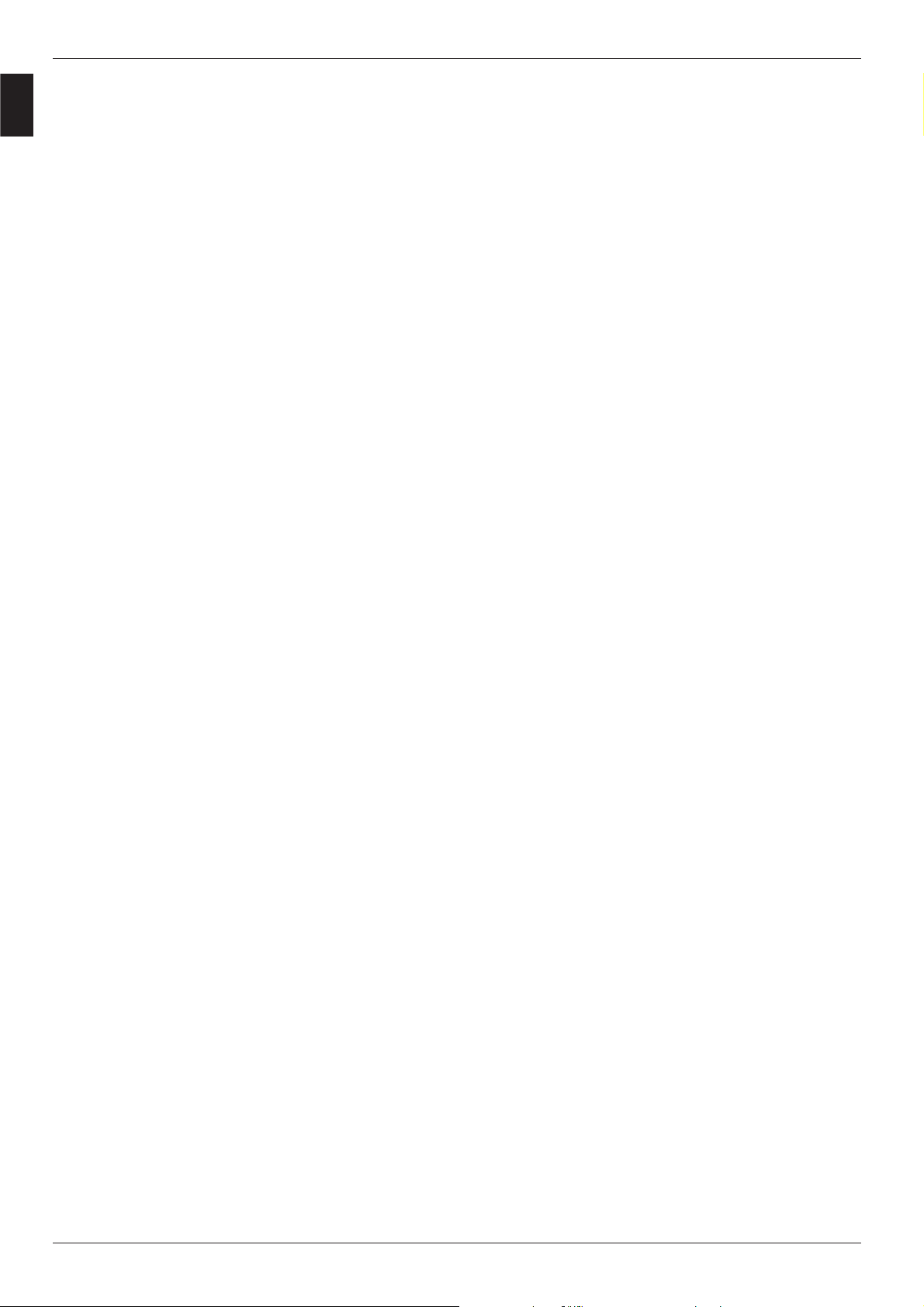
8
1
8.2.1.3 Aufnahme automatisch beenden . . . . . . . . . . . . . . . . . . . . . . . . . . . . . . . . . . . . .102
8.2.2 Timer-Aufnahmen . . . . . . . . . . . . . . . . . . . . . . . . . . . . . . . . . . . . . . . . . . . . . . . . .103
8.2.3 Timeshift-Funktion . . . . . . . . . . . . . . . . . . . . . . . . . . . . . . . . . . . . . . . . . . . . . . . . .103
8.2.4 Marken während einer Aufnahme setzten . . . . . . . . . . . . . . . . . . . . . . . . . . . . . .104
8.3 Wiedergabe . . . . . . . . . . . . . . . . . . . . . . . . . . . . . . . . . . . . . . . . . . . . . . . . . . . . . .105
8.3.1 Aufrufen des DVR-Navigators . . . . . . . . . . . . . . . . . . . . . . . . . . . . . . . . . . . . . . .105
8.3.1.1 Aus dem Normalbetrieb . . . . . . . . . . . . . . . . . . . . . . . . . . . . . . . . . . . . . . . . . . . .105
8.3.1.2 Während einer laufenden Aufnahme . . . . . . . . . . . . . . . . . . . . . . . . . . . . . . . . . .105
8.3.2 Wiedergabe von Aufnahmen . . . . . . . . . . . . . . . . . . . . . . . . . . . . . . . . . . . . . . . .106
8.3.2.1 DVR-Aufnahmen wiedergeben . . . . . . . . . . . . . . . . . . . . . . . . . . . . . . . . . . . . . . .106
8.3.2.2 Aufnahme-Information . . . . . . . . . . . . . . . . . . . . . . . . . . . . . . . . . . . . . . . . . . . . .106
8.3.2.3 Pause/Standbild . . . . . . . . . . . . . . . . . . . . . . . . . . . . . . . . . . . . . . . . . . . . . . . . . .106
8.3.2.4 Schnelles Vor- und Zurückspulen . . . . . . . . . . . . . . . . . . . . . . . . . . . . . . . . . . . . .106
8.3.2.5 Jogshuttle-Funktion . . . . . . . . . . . . . . . . . . . . . . . . . . . . . . . . . . . . . . . . . . . . . . . .107
8.3.2.5.1 Schnelles Vor- und Zurückspulen . . . . . . . . . . . . . . . . . . . . . . . . . . . . . . . . . . . . .107
8.3.2.5 2 Zeitlupe . . . . . . . . . . . . . . . . . . . . . . . . . . . . . . . . . . . . . . . . . . . . . . . . . . . . . . . . .107
8.4 Musik/Bilder/Filme verwalten . . . . . . . . . . . . . . . . . . . . . . . . . . . . . . . . . . . . . . . .108
8.4.1 Eigene Aufnahmen verwalten . . . . . . . . . . . . . . . . . . . . . . . . . . . . . . . . . . . . . . . .109
8.4.1.1 Löschen . . . . . . . . . . . . . . . . . . . . . . . . . . . . . . . . . . . . . . . . . . . . . . . . . . . . . . . .109
8.4.1.2 Kindersicherung . . . . . . . . . . . . . . . . . . . . . . . . . . . . . . . . . . . . . . . . . . . . . . . . . .109
8.4.1.3 Bearbeiten . . . . . . . . . . . . . . . . . . . . . . . . . . . . . . . . . . . . . . . . . . . . . . . . . . . . . . .110
8.4.1.3.1 Beliebige Stelle der Aufnahme ansteuern . . . . . . . . . . . . . . . . . . . . . . . . . . . . . . .110
8.4.1.3.2 Funktionen . . . . . . . . . . . . . . . . . . . . . . . . . . . . . . . . . . . . . . . . . . . . . . . . . . . . . . .110
8.4.1.3.3 Marke setzen . . . . . . . . . . . . . . . . . . . . . . . . . . . . . . . . . . . . . . . . . . . . . . . . . . . . .111
8.4.1.3.4 Marke löschen . . . . . . . . . . . . . . . . . . . . . . . . . . . . . . . . . . . . . . . . . . . . . . . . . . . .111
8.4.1.3.5 Zu Marke springen . . . . . . . . . . . . . . . . . . . . . . . . . . . . . . . . . . . . . . . . . . . . . . . .111
8.4.1.3.6 Marke umbenennen . . . . . . . . . . . . . . . . . . . . . . . . . . . . . . . . . . . . . . . . . . . . . . .111
8.4.1.3.7 Bereich löschen . . . . . . . . . . . . . . . . . . . . . . . . . . . . . . . . . . . . . . . . . . . . . . . . . . .112
8.4.1.3.8 Bereich kopieren . . . . . . . . . . . . . . . . . . . . . . . . . . . . . . . . . . . . . . . . . . . . . . . . . .113
8.4.1.3.9 Aufnahme teilen . . . . . . . . . . . . . . . . . . . . . . . . . . . . . . . . . . . . . . . . . . . . . . . . . .114
8.4.1.3.10 Aufnahme umbenennen . . . . . . . . . . . . . . . . . . . . . . . . . . . . . . . . . . . . . . . . . . .114
8.4.1.3.11 Video vergrößern . . . . . . . . . . . . . . . . . . . . . . . . . . . . . . . . . . . . . . . . . . . . . . . .115
8.4.2 Musik/Bilder/Filme verwalten . . . . . . . . . . . . . . . . . . . . . . . . . . . . . . . . . . . . . . . .115
8.4.2.1 Kopieren . . . . . . . . . . . . . . . . . . . . . . . . . . . . . . . . . . . . . . . . . . . . . . . . . . . . . . . .118
8.4.2.2 Verschieben . . . . . . . . . . . . . . . . . . . . . . . . . . . . . . . . . . . . . . . . . . . . . . . . . . . . . .118
8.4.2.3 Löschen . . . . . . . . . . . . . . . . . . . . . . . . . . . . . . . . . . . . . . . . . . . . . . . . . . . . . . . . .118
8.4.2.4 MP3-Dateien anspielen/Bilder anzeigen/Filme vorschauen . . . . . . . . . . . . . . . . .119
8.4.3 Aufnahmen kopieren . . . . . . . . . . . . . . . . . . . . . . . . . . . . . . . . . . . . . . . . . . . . . . .119
8.4.3.1 Exportieren/Importieren . . . . . . . . . . . . . . . . . . . . . . . . . . . . . . . . . . . . . . . . . . . .121
8.4.3.2 Vorschau . . . . . . . . . . . . . . . . . . . . . . . . . . . . . . . . . . . . . . . . . . . . . . . . . . . . . . . .122
8.4.3.3 Löschen . . . . . . . . . . . . . . . . . . . . . . . . . . . . . . . . . . . . . . . . . . . . . . . . . . . . . . . .122
9 Grundprogrammierung ändern . . . . . . . . . . . . . . . . . . . . . . .123
9.1 TV-/Radio-Listen konfigurieren . . . . . . . . . . . . . . . . . . . . . . . . . . . . . . . . . . . . . . .123
9.1.1 Programmlistenverwaltung aufrufen . . . . . . . . . . . . . . . . . . . . . . . . . . . . . . . . . . .123
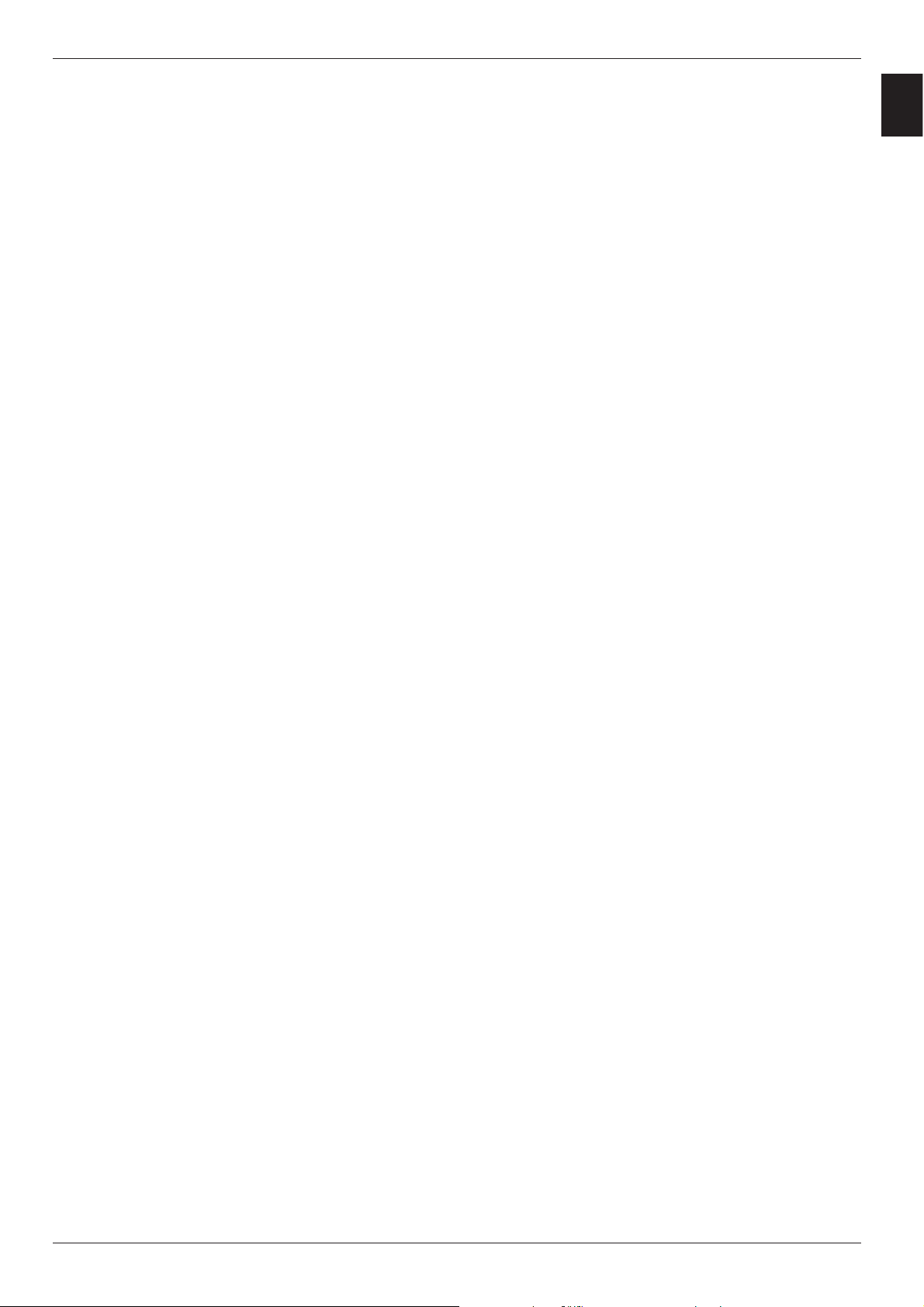
9
1
9.1.2 TV-Liste/Radio-Liste auswählen . . . . . . . . . . . . . . . . . . . . . . . . . . . . . . . . . . . . . .124
9.1.3 Gesamtliste auswählen . . . . . . . . . . . . . . . . . . . . . . . . . . . . . . . . . . . . . . . . . . . . .124
9.1.4 Programme zur TV-Liste/Radio-Liste hinzufügen . . . . . . . . . . . . . . . . . . . . . . . . .125
9.1.5 Programme löschen . . . . . . . . . . . . . . . . . . . . . . . . . . . . . . . . . . . . . . . . . . . . . . .126
9.1.5.1 Entfernen (löschen) aus der TV-Liste/Radio-Liste . . . . . . . . . . . . . . . . . . . . . . . .126
9.1.5.2 Löschen aus der Gesamtliste . . . . . . . . . . . . . . . . . . . . . . . . . . . . . . . . . . . . . . . .126
9.1.6 Programme sortieren . . . . . . . . . . . . . . . . . . . . . . . . . . . . . . . . . . . . . . . . . . . . . .127
9.1.7 Jugendschutz . . . . . . . . . . . . . . . . . . . . . . . . . . . . . . . . . . . . . . . . . . . . . . . . . . . .128
9.1.8 Programmlistenverwaltung verlassen . . . . . . . . . . . . . . . . . . . . . . . . . . . . . . . . . .128
9.2 Programmierung der elektronischen Programmzeitschrift . . . . . . . . . . . . . . . . . .128
9.2.1 Aktualisierung . . . . . . . . . . . . . . . . . . . . . . . . . . . . . . . . . . . . . . . . . . . . . . . . . . . .129
9.2.2 Aktualisierungszeit . . . . . . . . . . . . . . . . . . . . . . . . . . . . . . . . . . . . . . . . . . . . . . . .129
9.2.3 SFI-Kanal . . . . . . . . . . . . . . . . . . . . . . . . . . . . . . . . . . . . . . . . . . . . . . . . . . . . . . .129
9.2.4 TV-Sender auswählen . . . . . . . . . . . . . . . . . . . . . . . . . . . . . . . . . . . . . . . . . . . . . .130
9.2.5 Radiosender auswählen . . . . . . . . . . . . . . . . . . . . . . . . . . . . . . . . . . . . . . . . . . . .131
9.2.6 Startkategorie . . . . . . . . . . . . . . . . . . . . . . . . . . . . . . . . . . . . . . . . . . . . . . . . . . . .131
9.2.7 Aktualisierung manuell starten . . . . . . . . . . . . . . . . . . . . . . . . . . . . . . . . . . . . . . .132
9.2.8 Aktualisierung unterbrechen . . . . . . . . . . . . . . . . . . . . . . . . . . . . . . . . . . . . . . . . .132
9.3 Jugendschutz / Kinderzeitkonto . . . . . . . . . . . . . . . . . . . . . . . . . . . . . . . . . . . . . .133
9.3.1 Globale Kindersicherung . . . . . . . . . . . . . . . . . . . . . . . . . . . . . . . . . . . . . . . . . . . .133
9.3.1.1 PIN-Abfrage-Modus . . . . . . . . . . . . . . . . . . . . . . . . . . . . . . . . . . . . . . . . . . . . . . .134
9.3.1.2 PIN ändern . . . . . . . . . . . . . . . . . . . . . . . . . . . . . . . . . . . . . . . . . . . . . . . . . . . . . .134
9.3.1.3 Zugriffsbeschränkungen . . . . . . . . . . . . . . . . . . . . . . . . . . . . . . . . . . . . . . . . . . . .135
9.3.1.3.1 TV-Sender / Radiosender sperren . . . . . . . . . . . . . . . . . . . . . . . . . . . . . . . . . . . .135
9.3.1.3.1.1 Programmliste auswählen . . . . . . . . . . . . . . . . . . . . . . . . . . . . . . . . . . . . . . . . .136
9.3.1.3.1.2 Programm auswählen . . . . . . . . . . . . . . . . . . . . . . . . . . . . . . . . . . . . . . . . . . . .136
9.3.1.3.1.3 Programmauswahl verlassen . . . . . . . . . . . . . . . . . . . . . . . . . . . . . . . . . . . . . .137
9.3.1.3.2 Funktion Filme / DVR sperren . . . . . . . . . . . . . . . . . . . . . . . . . . . . . . . . . . . . . . .137
9.3.1.3.2.1 Aufnahmen auswählen . . . . . . . . . . . . . . . . . . . . . . . . . . . . . . . . . . . . . . . . . . .137
9.3.1.3.2.2 Aufnahmeauswahl verlassen . . . . . . . . . . . . . . . . . . . . . . . . . . . . . . . . . . . . . . .137
9.3.1.3.3 Funktion Musik sperren . . . . . . . . . . . . . . . . . . . . . . . . . . . . . . . . . . . . . . . . . . . .137
9.3.1.3.4 Funktion Bilder sperren . . . . . . . . . . . . . . . . . . . . . . . . . . . . . . . . . . . . . . . . . . . . .138
9.3.1.3.5 Zugriffsbeschränkungen verlassen . . . . . . . . . . . . . . . . . . . . . . . . . . . . . . . . . . . .138
9.3.2 Nutzerabhängige Kindersicherung (Kinderzeitkonto) . . . . . . . . . . . . . . . . . . . . . .138
9.3.2.1 Nutzerabhängige Kindersicherung aktivieren . . . . . . . . . . . . . . . . . . . . . . . . . . . .139
9.3.2.2 Nutzerprofil (Kinderzeitkonto) verwalten . . . . . . . . . . . . . . . . . . . . . . . . . . . . . . . .139
9.3.2.2.1 Nutzername . . . . . . . . . . . . . . . . . . . . . . . . . . . . . . . . . . . . . . . . . . . . . . . . . . . . .140
9.3.2.2.2 Kontoaktivierung . . . . . . . . . . . . . . . . . . . . . . . . . . . . . . . . . . . . . . . . . . . . . . . . . .140
9.3.2.2.3 PIN-Abfrage-Modus . . . . . . . . . . . . . . . . . . . . . . . . . . . . . . . . . . . . . . . . . . . . . . .141
9.3.2.2.4 PIN ändern . . . . . . . . . . . . . . . . . . . . . . . . . . . . . . . . . . . . . . . . . . . . . . . . . . . . . .141
9.3.2.2.5 Zugriffsbeschränkungen . . . . . . . . . . . . . . . . . . . . . . . . . . . . . . . . . . . . . . . . . . . .141
9.3.2.2.5.1 TV-Sender / Radiosender freigeben . . . . . . . . . . . . . . . . . . . . . . . . . . . . . . . . .142
9.3.2.2.5.1.1 Programmliste auswählen . . . . . . . . . . . . . . . . . . . . . . . . . . . . . . . . . . . . . . .142
9.3.2.2.5.1.2 Programm auswählen . . . . . . . . . . . . . . . . . . . . . . . . . . . . . . . . . . . . . . . . . . .143
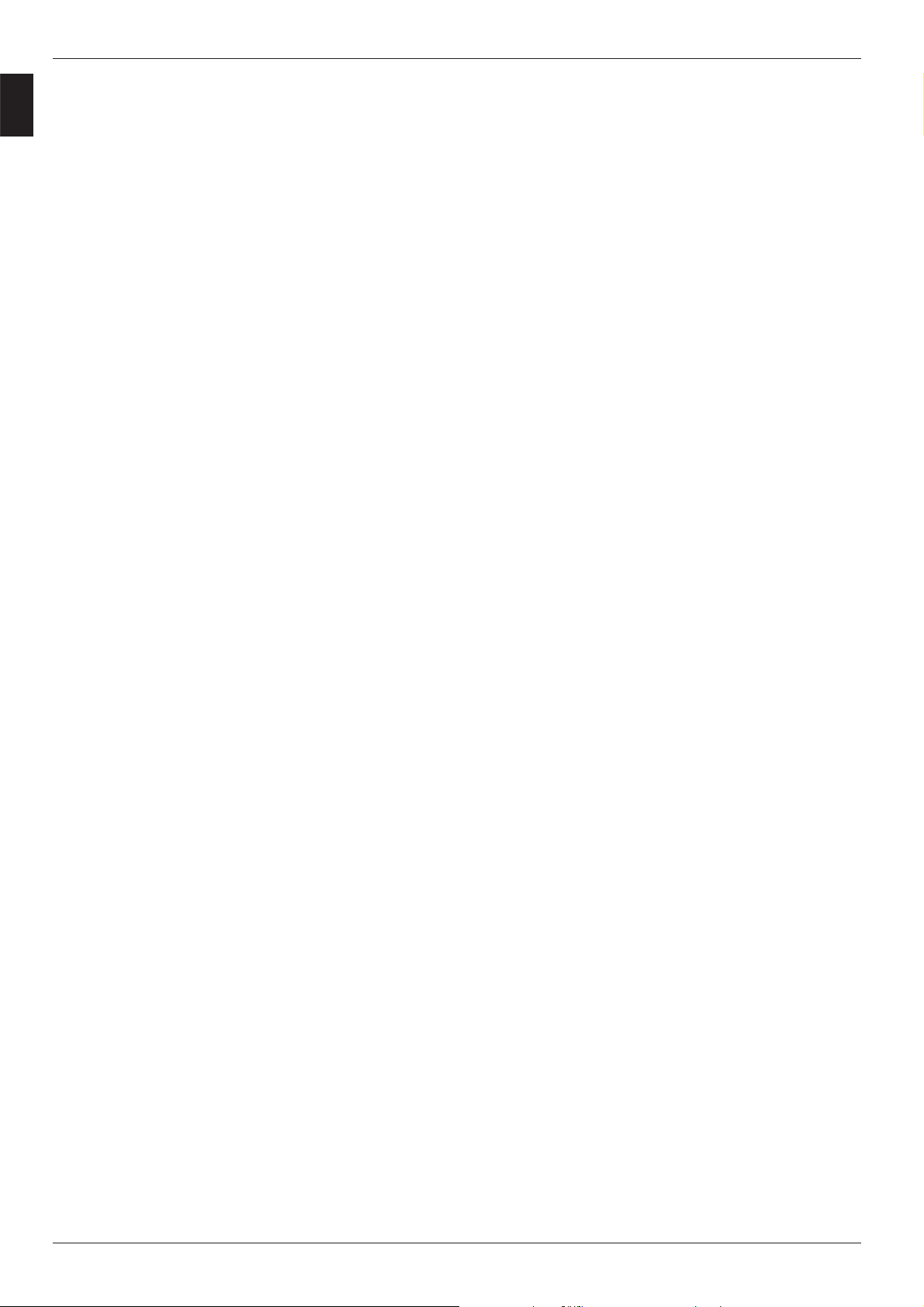
9.3.2.2.5.1.3 Programmauswahl verlassen . . . . . . . . . . . . . . . . . . . . . . . . . . . . . . . . . . . . .143
9.3.2.2.5.2 Funktion Filme / DVR freigeben . . . . . . . . . . . . . . . . . . . . . . . . . . . . . . . . . . . .143
9.3.2.2.5.2.1 Aufnahmen freigeben . . . . . . . . . . . . . . . . . . . . . . . . . . . . . . . . . . . . . . . . . . .144
9.3.2.2.5.2.2 Aufnahmeauswahl verlassen . . . . . . . . . . . . . . . . . . . . . . . . . . . . . . . . . . . . .144
9.3.2.2.5.3 Funktion Musik freigeben . . . . . . . . . . . . . . . . . . . . . . . . . . . . . . . . . . . . . . . . .144
9.3.2.2.5.4 Funktion Bilder freigeben . . . . . . . . . . . . . . . . . . . . . . . . . . . . . . . . . . . . . . . . . .144
9.3.2.2.5.5 Zugriffsbeschränkungen verlassen . . . . . . . . . . . . . . . . . . . . . . . . . . . . . . . . . .144
9.3.2.2.6 Zeitbeschränkung . . . . . . . . . . . . . . . . . . . . . . . . . . . . . . . . . . . . . . . . . . . . . . . . .145
9.3.2.2.6.1 Nutzungsdauer . . . . . . . . . . . . . . . . . . . . . . . . . . . . . . . . . . . . . . . . . . . . . . . . .145
9.3.2.2.6.2 Nutzungszeitraum . . . . . . . . . . . . . . . . . . . . . . . . . . . . . . . . . . . . . . . . . . . . . . .145
9.3.2.2.6.3 Zeitbeschränkung verlassen . . . . . . . . . . . . . . . . . . . . . . . . . . . . . . . . . . . . . . .146
9.3.2.3 Kinderzeitkonten verlassen . . . . . . . . . . . . . . . . . . . . . . . . . . . . . . . . . . . . . . . . . .146
9.3.3 Jugendschutzmenü verlassen . . . . . . . . . . . . . . . . . . . . . . . . . . . . . . . . . . . . . . .146
9.4 Programmsuche . . . . . . . . . . . . . . . . . . . . . . . . . . . . . . . . . . . . . . . . . . . . . . . . . .147
9.4.1 Programmsuche aufrufen . . . . . . . . . . . . . . . . . . . . . . . . . . . . . . . . . . . . . . . . . . .147
9.4.2 Automatische Suche . . . . . . . . . . . . . . . . . . . . . . . . . . . . . . . . . . . . . . . . . . . . . . .148
9.4.3 Satelliten-Suche . . . . . . . . . . . . . . . . . . . . . . . . . . . . . . . . . . . . . . . . . . . . . . . . . .148
9.4.4 Transponder-Suche . . . . . . . . . . . . . . . . . . . . . . . . . . . . . . . . . . . . . . . . . . . . . . .149
9.4.5 Manuelle Suche . . . . . . . . . . . . . . . . . . . . . . . . . . . . . . . . . . . . . . . . . . . . . . . . . .150
9.4.6 Suchlauf starten . . . . . . . . . . . . . . . . . . . . . . . . . . . . . . . . . . . . . . . . . . . . . . . . . .150
9.4.7 Während des Suchlaufs . . . . . . . . . . . . . . . . . . . . . . . . . . . . . . . . . . . . . . . . . . . .150
9.4.8 Nach dem Suchlauf . . . . . . . . . . . . . . . . . . . . . . . . . . . . . . . . . . . . . . . . . . . . . . .151
9.4.9 Programmsuche verlassen . . . . . . . . . . . . . . . . . . . . . . . . . . . . . . . . . . . . . . . . . .152
9.5 Service-Einstellungen . . . . . . . . . . . . . . . . . . . . . . . . . . . . . . . . . . . . . . . . . . . . . .152
9.5.1 Werkseinstellung aktivieren . . . . . . . . . . . . . . . . . . . . . . . . . . . . . . . . . . . . . . . . .153
9.5.2 Alle Programme löschen . . . . . . . . . . . . . . . . . . . . . . . . . . . . . . . . . . . . . . . . . . . .153
9.5.3 Programmliste aktualisieren (ISIPRO) . . . . . . . . . . . . . . . . . . . . . . . . . . . . . . . . .154
9.5.3.1 Neue Programmliste verfügbar . . . . . . . . . . . . . . . . . . . . . . . . . . . . . . . . . . . . . . .155
9.5.3.2 Programmliste ablehnen . . . . . . . . . . . . . . . . . . . . . . . . . . . . . . . . . . . . . . . . . . . .155
9.5.3.3 Programmliste automatisch aktualisieren . . . . . . . . . . . . . . . . . . . . . . . . . . . . . . .155
9.5.3.4 Programmliste manuell aktualisieren . . . . . . . . . . . . . . . . . . . . . . . . . . . . . . . . . .156
9.5.3.4.1 Programme anpassen . . . . . . . . . . . . . . . . . . . . . . . . . . . . . . . . . . . . . . . . . . . . . .156
9.5.3.4.2 Programme löschen . . . . . . . . . . . . . . . . . . . . . . . . . . . . . . . . . . . . . . . . . . . . . . .157
9.5.3.4.3 TV bzw. Radio-Programm hinzufügen . . . . . . . . . . . . . . . . . . . . . . . . . . . . . . . . .157
9.5.4 Software aktualisieren . . . . . . . . . . . . . . . . . . . . . . . . . . . . . . . . . . . . . . . . . . . . . .158
9.5.4.1 Neue Software verfügbar . . . . . . . . . . . . . . . . . . . . . . . . . . . . . . . . . . . . . . . . . . .160
9.5.5 HDCP-Einstellung . . . . . . . . . . . . . . . . . . . . . . . . . . . . . . . . . . . . . . . . . . . . . . . . .160
9.6 Systemkonfiguration . . . . . . . . . . . . . . . . . . . . . . . . . . . . . . . . . . . . . . . . . . . . . . .160
9.7 Verschlüsselungssystem . . . . . . . . . . . . . . . . . . . . . . . . . . . . . . . . . . . . . . . . . . . .161
10 Betrieb an einer Drehanlage (DiSEqC 1.2) . . . . . . . . . . . . . .162
10.1 Ost- und Westgrenzen . . . . . . . . . . . . . . . . . . . . . . . . . . . . . . . . . . . . . . . . . . . . .163
10.1.1 Vorhandene Grenzen löschen . . . . . . . . . . . . . . . . . . . . . . . . . . . . . . . . . . . . . . .163
10.1.2 Ostgrenze setzen . . . . . . . . . . . . . . . . . . . . . . . . . . . . . . . . . . . . . . . . . . . . . . . . .164
10.1.3 Westgrenze setzen . . . . . . . . . . . . . . . . . . . . . . . . . . . . . . . . . . . . . . . . . . . . . . . .164
10
1
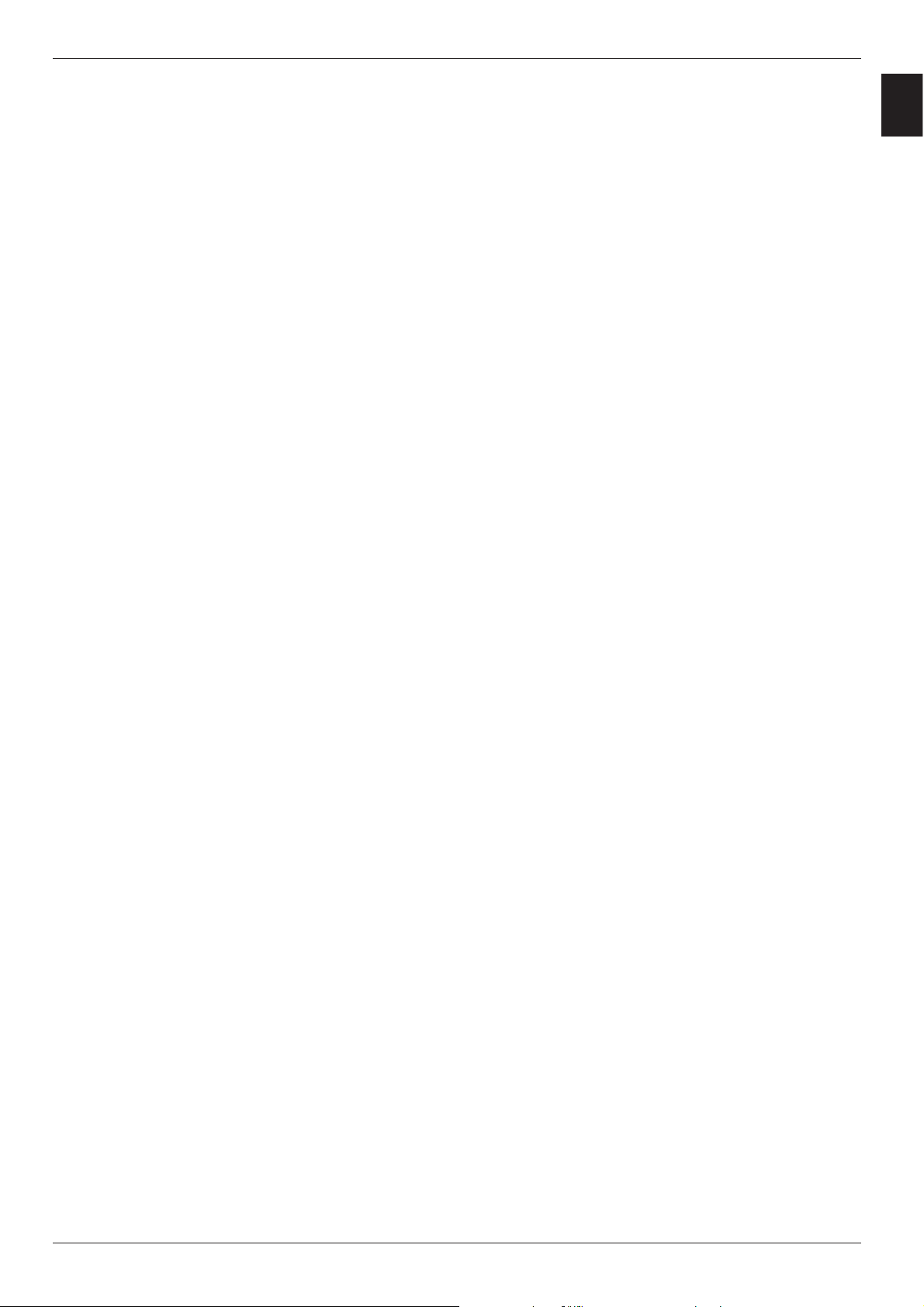
10.2 Geo-Positionierung . . . . . . . . . . . . . . . . . . . . . . . . . . . . . . . . . . . . . . . . . . . . . . .164
10.2.1 Eingabe der geographischen Länge/Breite . . . . . . . . . . . . . . . . . . . . . . . . . . . . .165
10.3 Satellitenposition einstellen . . . . . . . . . . . . . . . . . . . . . . . . . . . . . . . . . . . . . . . . . .166
10.3.1 Satellitenposition auswählen . . . . . . . . . . . . . . . . . . . . . . . . . . . . . . . . . . . . . . . . .166
10.3.1.1 Vorprogrammierte Satellitenposition auswählen . . . . . . . . . . . . . . . . . . . . . . . . . .166
10.3.1.2 Benutzerdefinierte Satellitenposition einstellen (User-Satellit) . . . . . . . . . . . . . . .167
10.3.2 Ausrichten der Satellitenantenne . . . . . . . . . . . . . . . . . . . . . . . . . . . . . . . . . . . . .167
10.3.2.1 Test-Transponder/LNB-Konfiguration . . . . . . . . . . . . . . . . . . . . . . . . . . . . . . . . . .168
10.3.2.2 Antenne manuell ausrichten . . . . . . . . . . . . . . . . . . . . . . . . . . . . . . . . . . . . . . . . .168
10.3.2.3 Automatische Feinausrichtung (Autofokus) . . . . . . . . . . . . . . . . . . . . . . . . . . . . .168
10.3.3 Satellitenposition speichern . . . . . . . . . . . . . . . . . . . . . . . . . . . . . . . . . . . . . . . . .169
10.4 Aktuelle Satellitenliste . . . . . . . . . . . . . . . . . . . . . . . . . . . . . . . . . . . . . . . . . . . . . .170
10.4.1 Satellitenposition anwählen . . . . . . . . . . . . . . . . . . . . . . . . . . . . . . . . . . . . . . . . .170
10.5 Satellitenposition löschen . . . . . . . . . . . . . . . . . . . . . . . . . . . . . . . . . . . . . . . . . . .170
10.6 Referenzposition . . . . . . . . . . . . . . . . . . . . . . . . . . . . . . . . . . . . . . . . . . . . . . . . . .170
11 Software-Update über USB-Schnittstelle . . . . . . . . . . . . . .171
12 Technische Begriffe . . . . . . . . . . . . . . . . . . . . . . . . . . . . . . .172
13 Technische Daten . . . . . . . . . . . . . . . . . . . . . . . . . . . . . . . . .176
14 Fehlersuchhilfen . . . . . . . . . . . . . . . . . . . . . . . . . . . . . . . . . .180
15 Anhang . . . . . . . . . . . . . . . . . . . . . . . . . . . . . . . . . . . . . . . . .183
11
1
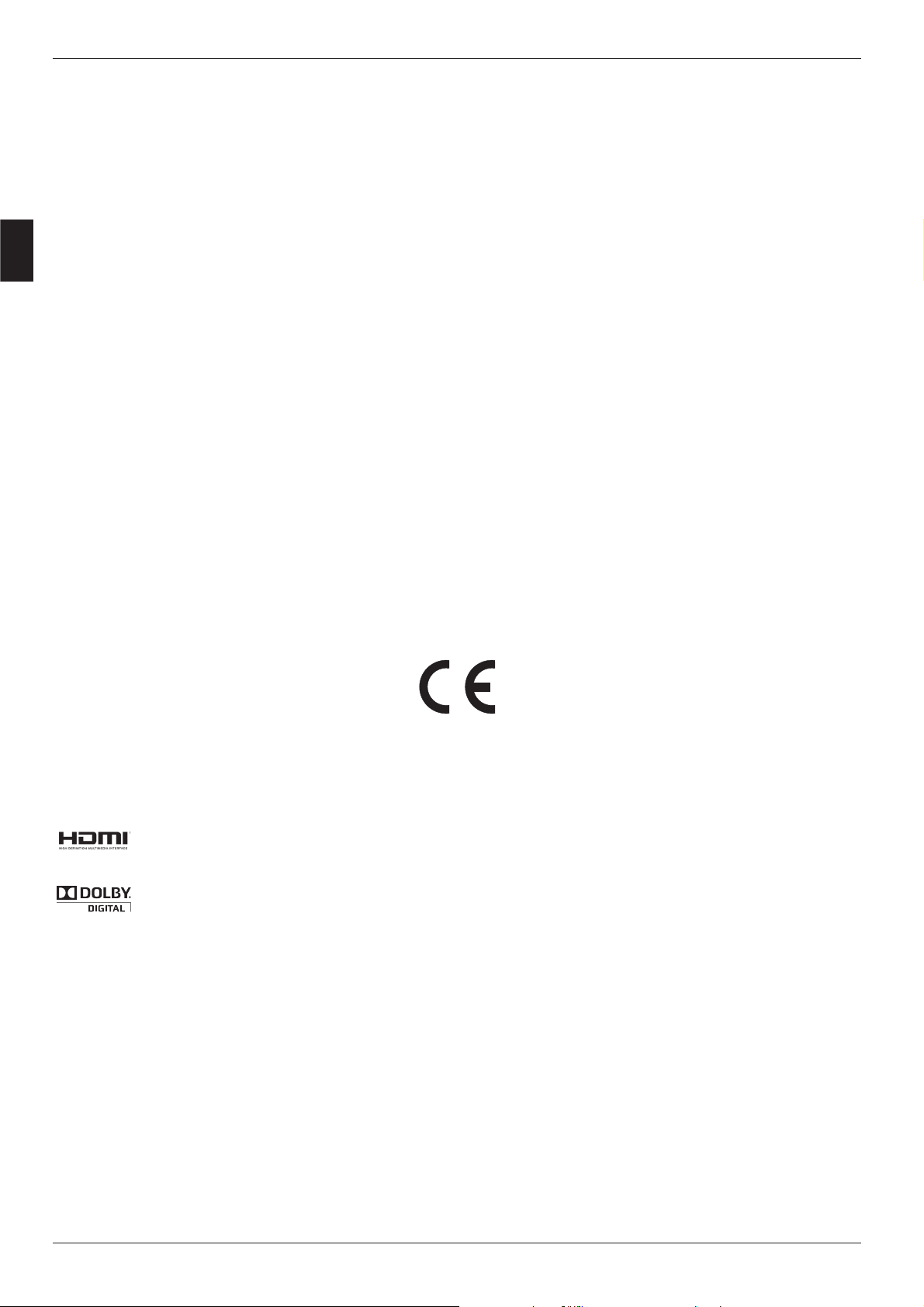
Sehr geehrte Kundin, sehr geehrter Kunde,
herzlichen Glückwunsch, dass Sie sich für den Digital-Receiver TechniStar S1+
entschieden haben.
Die vorliegende Betriebsanleitung soll Ihnen helfen, die umfangreichen Funktionen Ihres
neuen Digital-Receivers optimal zu nutzen. Wir haben die Bedienungshinweise so
verständlich wie möglich verfasst und so knapp wie nötig gehalten.
Der Funktionsumfang Ihres Gerätes wird durch Software-Updates stetig erweitert. Dadurch
kommen gegebenenfalls einige Bedienschritte hinzu, die in dieser Bedienungsanleitung
nicht erklärt sind, bzw. es kann sich die Bedienung schon vorhandener Funktionen
verändern. Aus diesem Grund sollten Sie von Zeit zu Zeit die TechniSat Homepage
besuchen, um sich die jeweils aktuelle Bedienungsanleitung herunterzuladen.
Wir wünschen Ihnen viel Freude mit Ihrem TechniSat TechniStar S1+!
Ihr
TechniSat Team
HDMI, das HDMI-Logo und High Definition Multimedia Interface sind Marken
oder eingetragene Marken von HDMI Licensing LLC.
Manufactured under license from Dolby Laboratories.
“Dolby” and the double-D symbol are trademarks of Dolby Laboratories.
This item incorporates copy protection technology that is protected by U.S. patents and
other intellectual property rights of Rovi Corporation. Reverse engineering and disassembly
are prohibited.”
Dieses Produkt enthält urheberrechtlich geschützte Technologien, die durch U.S. Patente
und andere Rechte für den Schutz geistigen Eigentums der Rovi Corporation geschützt sind.
Reverse-Engineering und Disassemblieren sind untersagt.
12
3
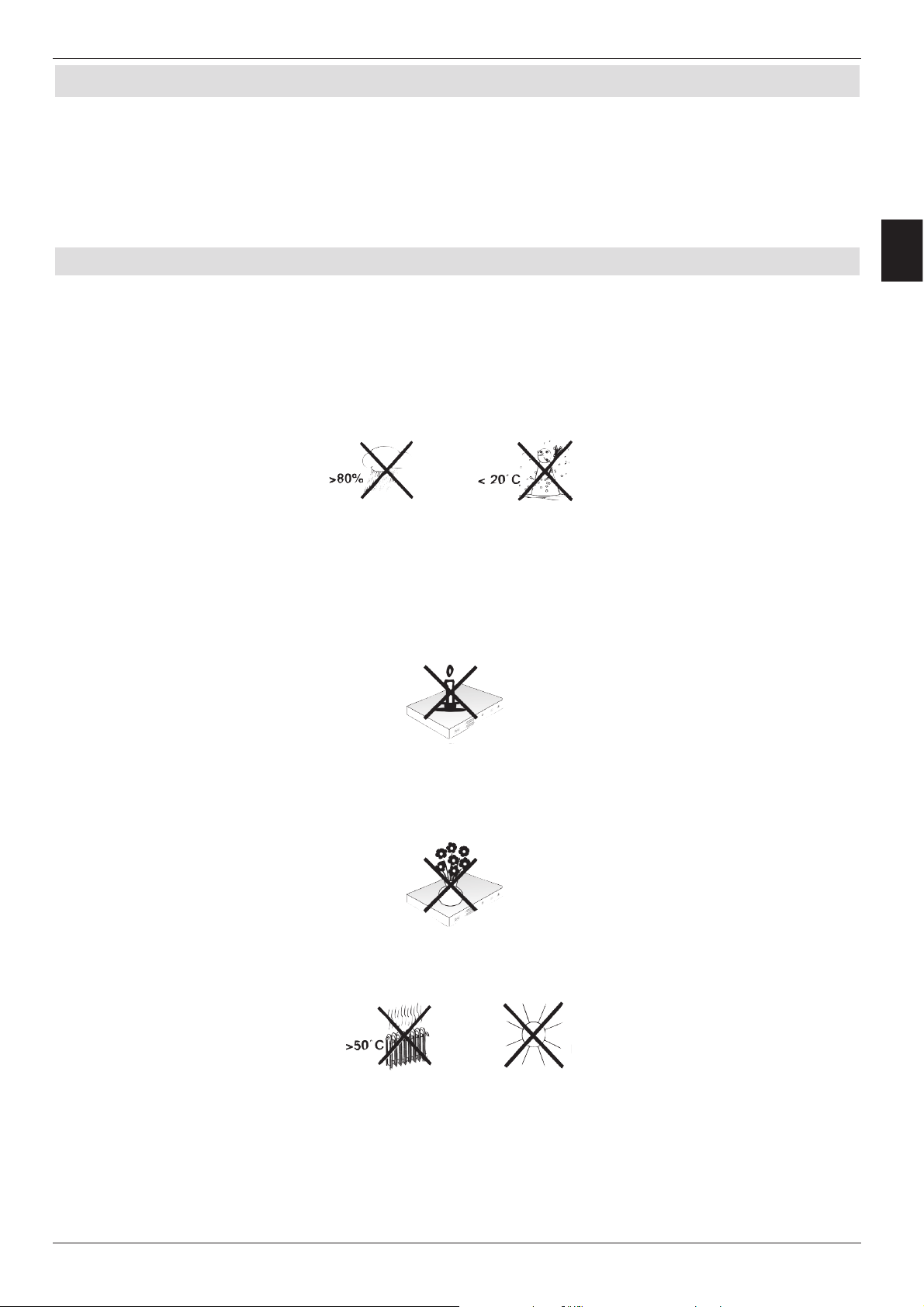
3 Bitte zuerst lesen
Bevor Sie das Gerät anschließen und in Betrieb nehmen, überprüfen Sie zunächst die
Lieferung auf Vollständigkeit und machen Sie sich mit den Sicherheithinweisen vertraut.
Im Lieferumfang sind enthalten:
1 Digital-Receiver, 1 Steckernetzgerät, 1 Fernbedienung, 1 Bedienungsanleitung,
1 Garantiekarte, 2 Batterien (1,5V Microzelle), 1 HDMI-Kabel
3.1 Sicherheitshinweise
Zu Ihrem Schutz sollten Sie die Sicherheitsvorkehrungen sorgfältig durchlesen, bevor Sie Ihr
neues Gerät in Betrieb nehmen.
Der Hersteller übernimmt keine Haftung für Schäden, die durch unsachgemäße
Handhabung und durch Nichteinhaltung der Sicherheitsvorkehrungen entstanden sind.
- Das Gerät darf nur in gemäßigtem Klima betrieben werden.
- Um eine ausreichende Belüftung zu gewährleisten, stellen Sie das Gerät auf einen
glatten, ebenen Untergrund und legen keine Gegenstände auf den Deckel des
Gerätes. Hier befinden sich Lüftungsschlitze, durch die Wärme aus dem Inneren
entweicht.
- Stellen Sie keine brennenden Gegenstände, z. B. brennende Kerzen, auf das Gerät.
- Setzen Sie das Gerät nicht Tropf- oder Spritzwasser aus und stellen Sie keine mit
Flüssigkeit gefüllten Gegenstände, z. B. Vasen, darauf. Ist Wasser in das Gerät
gelangt, sofort den Netzstecker ziehen und den Service verständigen.
- Keine Heizquellen in der Nähe des Gerätes betreiben, die das Gerät zusätzlich
erwärmen.
- Keine Gegenstände durch die Lüftungsschlitze stecken.
13
3
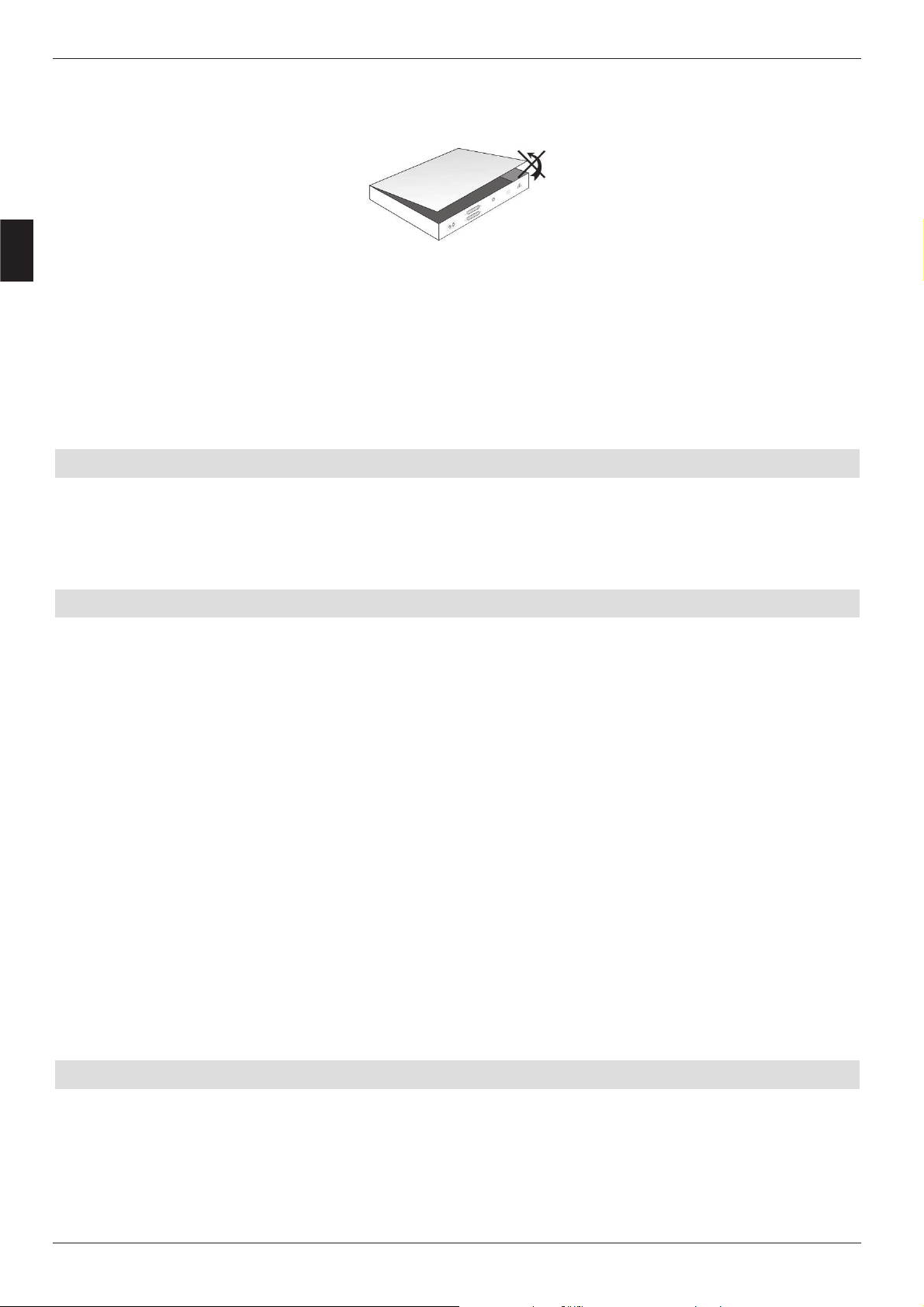
- Öffnen Sie niemals das Gerät! Es besteht die Gefahr eines Elektroschocks. Ein
eventuell notwendiger Eingriff sollte nur von geschultem Personal vorgenommen
werden.
In folgenden Fällen sollten Sie das Gerät vom Netz trennen und einen Fachmann um Hilfe
bitten:
> das Stromkabel bzw. der Netzstecker ist beschädigt
> das Gerät war Feuchtigkeit ausgesetzt bzw. Flüssigkeit ist eingedrungen
> bei erheblichen Fehlfunktionen
> bei starken äußeren Beschädigungen
3.2 Betriebspausen
Während eines Gewitters oder bei längeren Betriebspausen (z. B. Urlaub) sollte das Gerät
vom Netz getrennt werden und das Antennenkabel entfernt werden.
Bevor Sie das Gerät vom Netz trennen, sollten Sie es zunächst in Standby schalten und
warten bis im Display die Uhrzeit angezeigt wird bzw. die rote LED leuchtet.
3.3 Wichtige Hinweise zur Bedienung
Durch die Verwendung eines sogenannten "On Screen Display" (Bildschirmeinblendungen)
wird die Bedienung des Digital-Receivers vereinfacht und die Anzahl der
Fernbedienungstasten verringert.
Alle Funktionen werden auf dem Bildschirm angezeigt und können mit wenigen Tasten
gesteuert werden.
Zusammengehörende Funktionen sind als "MENÜ" zusammengefasst. Die angewählte
Funktion wird hervorgehoben.
In der unteren Zeile sind durch Farbbalken die “Funktionstasten” rot, gelb, grün und blau
dargestellt. Diese Farbbalken stellen in den einzelnen Menüs unterschiedliche Funktionen
dar, die durch Drücken der entsprechend gefärbten Taste (“Multifunktionstaste”) auf der
Fernbedienung ausgelöst werden. Die “Funktionstasten” sind nur aktiv, wenn eine
Kurzbezeichnung in dem entsprechenden Feld angegeben ist.
Tastenbezeichnungen und Begriffe, die im OSD-Menü erscheinen, sind in dieser
Bedienungsanleitung fett gedruckt.
Hilfe: Sofern vorhanden, kann in den Menüs durch Drücken der blauen Funktionstaste ein
Hilfetext ein- bzw. ausgeblendet werden.
3.4 Wichtiger Hinweis zur Datensicherung
Wir empfehlen vor Abgabe des Receivers zu Wartungszwecken bei Ihrem Fachhändler alle
Speichermedien bzw. Datenträger zu entfernen.
Die Wiederherstellung von Daten ist nicht Bestandteil der Wartungs- und Reparaturarbeiten.
TechniSat übernimmt keine Gewähr für den Verlust oder die Beschädigung von Daten
während der Reparatur.
14
3
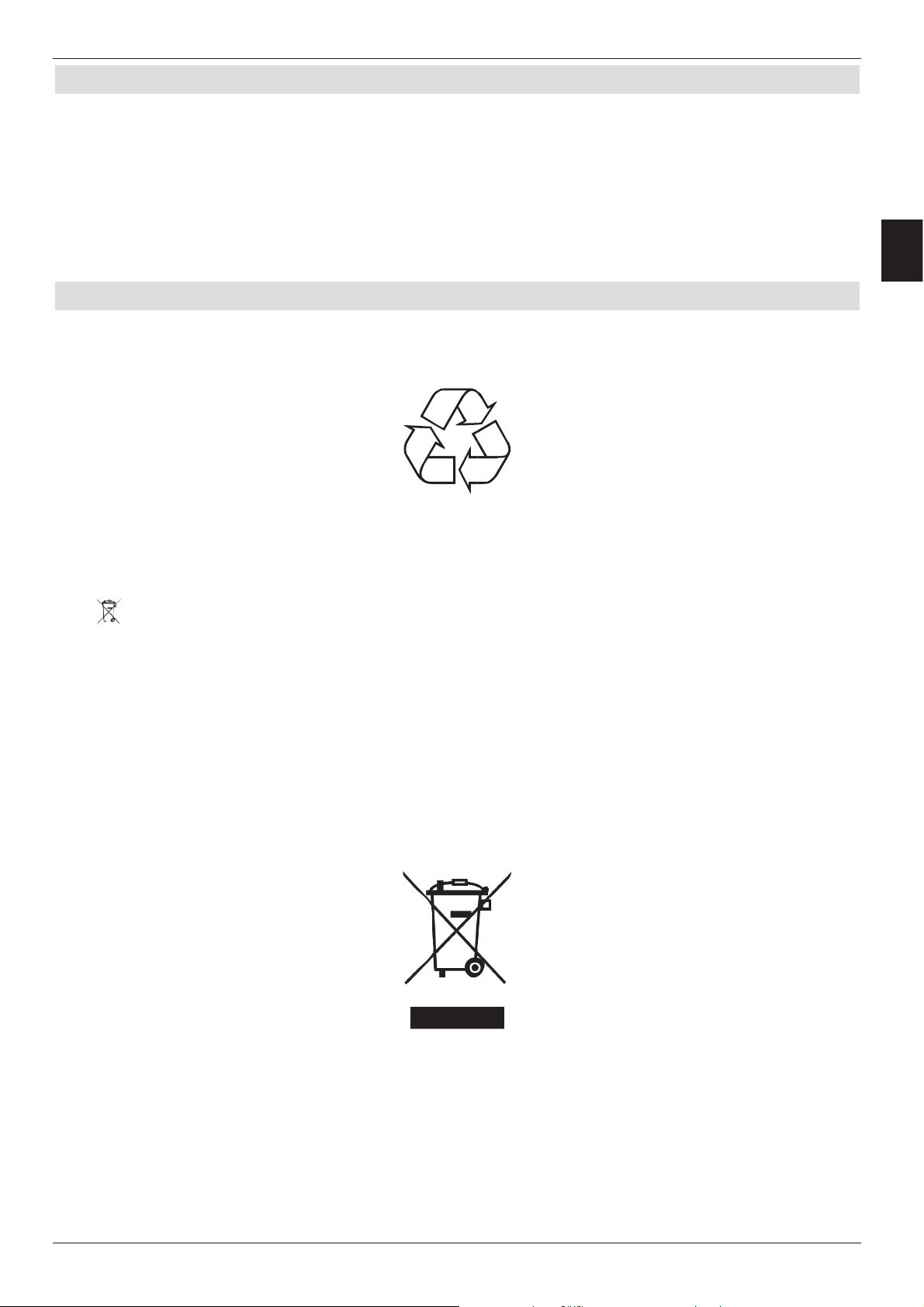
3.5 Fernbedienung / Batteriewechsel
> Öffnen Sie den Deckel des Batteriefaches auf der Rückseite der Fernbedienung durch
leichten Druck auf die markierte Stelle und schieben Sie den Deckel dabei in
Pfeilrichtung.
> Die mitgelieferten Batterien unter Beachtung der richtigen Polung (Kennzeichnung im
Batteriefach sichtbar) einlegen.
> Batteriefach wieder schließen.
3.6 Entsorgungshinweis
Die Verpackung Ihres Gerätes besteht ausschließlich aus wiederverwertbaren Materialien.
Bitte führen Sie diese entsprechend sortiert wieder dem “Dualen System” zu.
Dieses Produkt darf am Ende seiner Lebensdauer nicht über den normalen Haushaltsabfall
entsorgt werden, sondern muss an einem Sammelpunkt für das Recycling von elektrischen
und elektronischen Geräten abgegeben werden.
Das -Symbol auf dem Produkt, der Gebrauchsanleitung oder der Verpackung weist
darauf hin.
Die Werkstoffe sind gemäß ihrer Kennzeichnung wiederverwertbar.
Mit der Wiederverwendung, der stofflichen Verwertung oder anderen Formen der
Verwertung von Altgeräten leisten Sie einen wichtigen Beitrag zum Schutze unserer Umwelt.
Bitte erfragen Sie bei der Gemeindeverwaltung die zuständige Entsorgungsstelle.
Achten Sie darauf, dass die leeren Batterien der Fernbedienung sowie Elektronikschrott
nicht in den Hausmüll gelangen, sondern sachgerecht entsorgt werden (Rücknahme durch
den Fachhandel, Sondermüll).
15
3
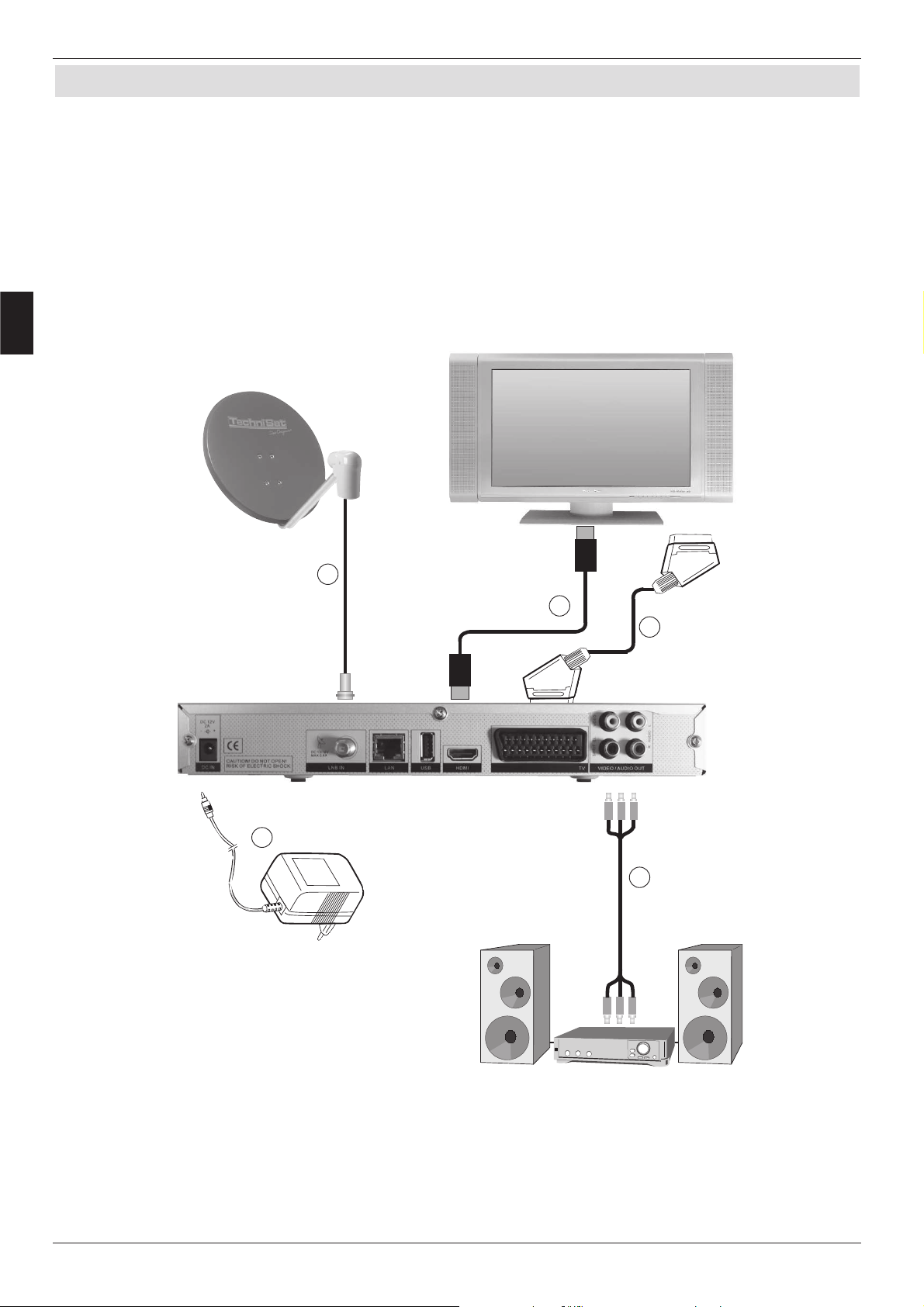
4 Anschluss des DVB-Receivers
a. Netzverbindung
b. Verbindung des LNB mit dem LNB-Eingang des DVB-Receivers.
c. HDMI-Verbindung des DVB-Receivers mit dem Fernsehgerät.
d. Scartverbindung des DVB-Receivers mit dem Fernsehgerät.
e. Verbindung der Audio-Ausgänge mit einer HiFi-/Surround-Anlage.
d
e
c
b
a
16
4
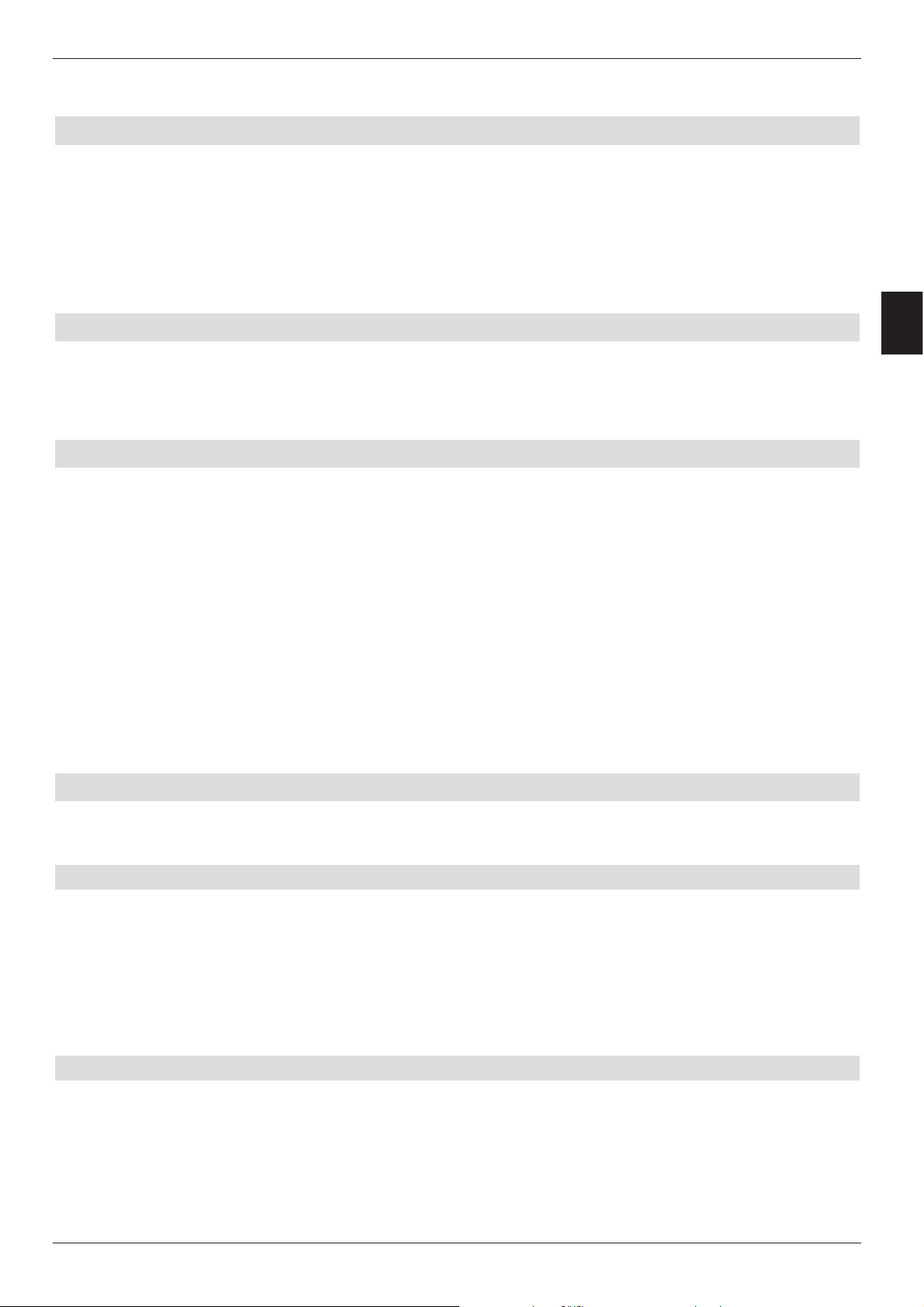
Die im folgenden erscheinenden Verweise a b c usw. beziehen sich auf die Zeichnung auf
Seite 16.
4.1 Netzanschluss
Der Digital-Receiver sollte erst dann an das Stromnetz angeschlossen werden, wenn das
Gerät komplett mit den zugehörigen Komponenten verkabelt ist. Dadurch werden
Beschädigungen des Digital-Receivers oder anderer Komponenten ausgeschlossen.
a Nachdem Sie alle Verbindungen entsprechend der folgenden Punkte hergestellt
haben, verbinden Sie den Receiver durch das beiliegende Steckernetzgerät mit einer
Steckdose 230 V / 50-60 Hz.
4.2 Außeneinheit
b Verbinden Sie den LNB-Eingang des Digital-Receivers durch geeignete
Koaxialkabel mit Ihrer Außeneinheit.
Beachten Sie auch Punkt 6.5 (Antenneneinstellung).
4.3 Anschluss an ein Fernsehgerät
c Verbinden Sie Receiver (HDMI-Ausgang) und Fernsehgerät (HDMI-Eingang) durch
ein HDMI-Kabel.
Sollte Ihr Fernsehgerät entsprechend ausgerüstet sein, schaltet dieses beim
Einschalten des Digital-Receivers automatisch auf den HDMI-Eingang um.
Alternativ:
d Verbinden Sie Receiver (SCART-Buchse TV) und Fernsehgerät (SCART-Buchse)
durch ein SCART-Kabel.
Sollte Ihr Fernsehgerät entsprechend ausgerüstet sein, wird dieses beim Einschalten
des Digital-Receivers automatisch auf AV und somit auf Sat-Betrieb umgeschaltet.
Ggf. ist es erforderlich die Signalart an Ihr Fernsehgerät anzupassen, siehe
Punkt 6.3.4.
4.4 HiFi- / Surround-Verstärker
Um die bestmögliche Tonqualität zu erreichen, können Sie den Digital-Receiver an einen
HiFi-/Surround-Verstärker anschließen.
4.4.1 Digital
e Sollte Ihr Verstärker über einen entsprechenden elektrischen oder optischen Eingang
verfügen, so verbinden Sie die Buchse AUDIO OUT DIGITAL elektrisch mit dem
elektrischen bzw. optischen Eingang Ihres Verstärkers.
Es stehen abhängig vom jeweiligen Sender, die Abtastraten von 32, 44,1 und 48 kHz zur
Verfügung.
Ebenso steht an diesem Ausgang, falls gesendet, das Dolby Digital-Signal zur Verfügung.
4.4.2 Analog
e Verbinden Sie dazu die Cinch-Buchsen Audio R und Audio L des Digital-Receivers
durch ein geeignetes Kabel mit einem Eingang Ihres HiFi-Verstärkers.
(z. B. CD oder AUX; Achtung, der Phonoeingang ist nicht geeignet!)
17
4
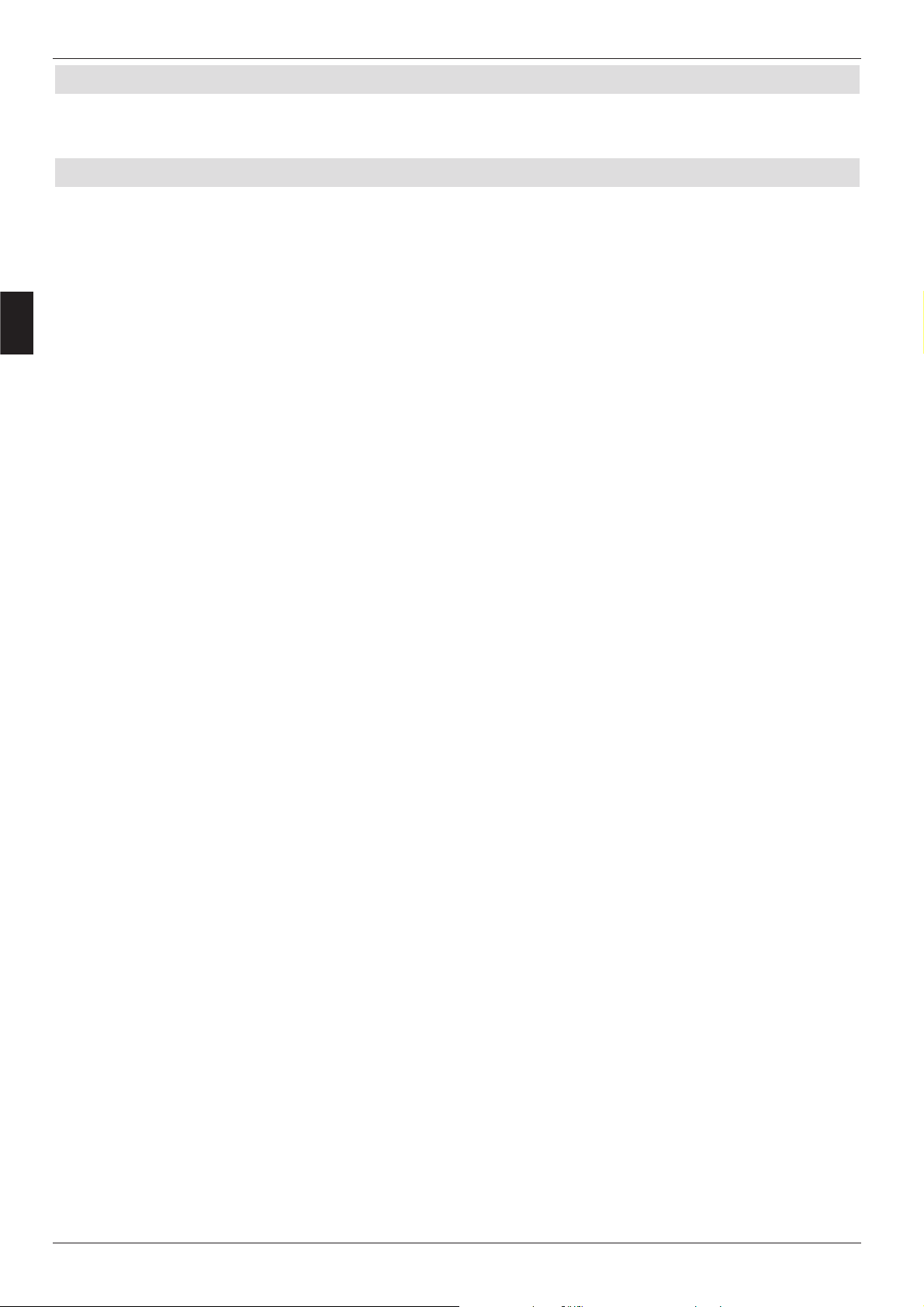
4.5 USB-Buchse
Die USB-Buchse dient zum Update der Betriebssoftware und zur Wiedergabe von Bildern,
Musk und Filmen.
4.6 Netzwerkbuchse (RJ45)
Über die Netzwerkbuchse können Sie das Gerät in Ihr bestehendes Netzwerk einbinden.
Dadurch können Sie mit Hilfe des TechniSat Mediaport DVR-Aufnahmen, MPEG-, MP3- und
JPG-Dateien auf Ihren PC kopieren. Des weiteren können Sie über die Funktionen MPEG-,
MP3- bzw. JPG-Wiedergabe (Punkte 7.19, 7.20 bzw. 7.21) auf MPEG-, MP3- bzw. JPGDateien, welche auf den in das Netzwerk eingebundenen Laufwerken gespeichert und freigegeben sind, zugreifen.
Beachten Sie hierzu auch den Punkt 6.6.4 und 6.6.5 Netzwerkeinstellungen.
18
4
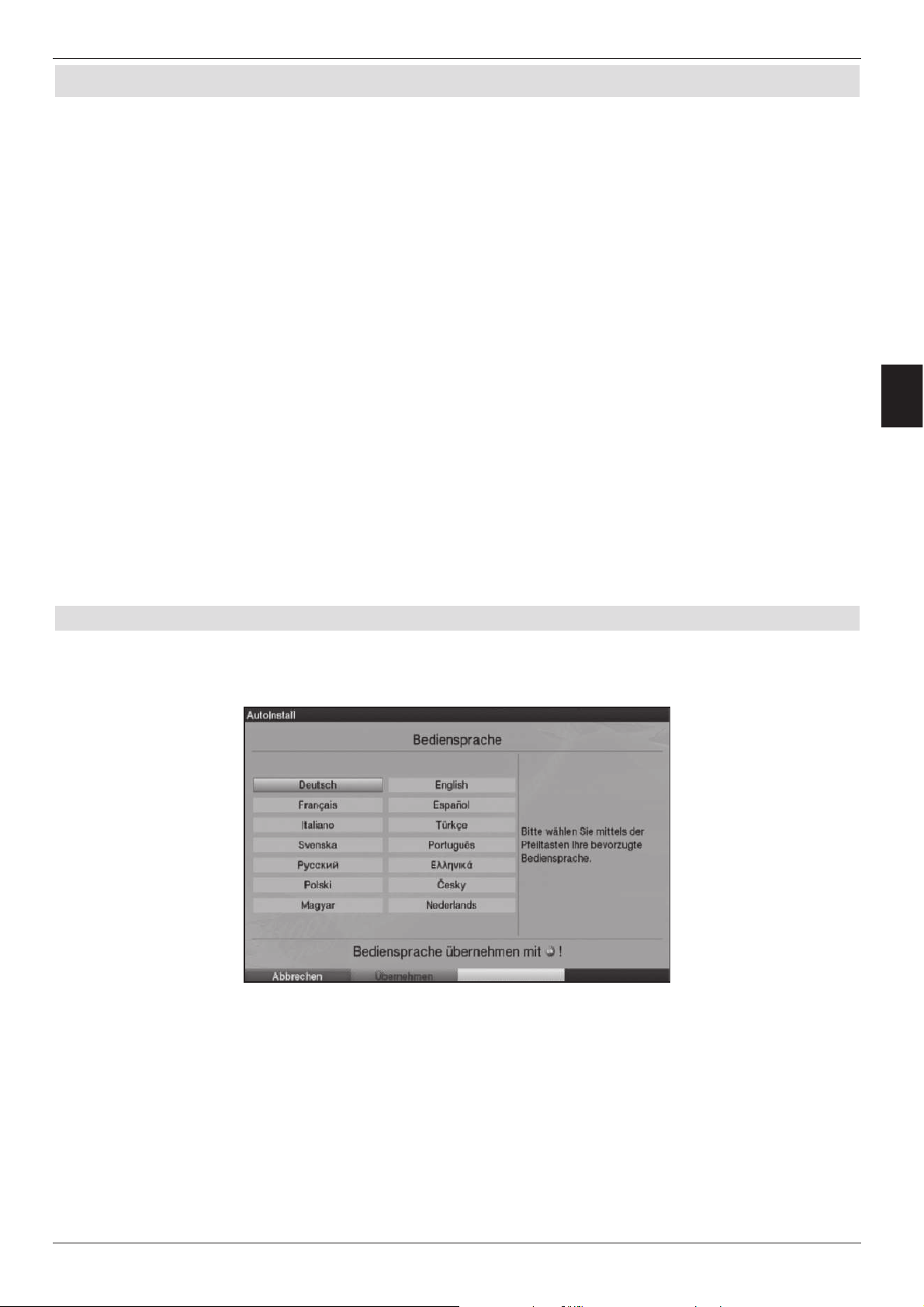
5 Erstinstallation
Nachdem Sie die Sicherheitshinweise durchgelesen und das Gerät wie in Kapitel 4
beschrieben angeschlossen haben, schalten Sie es nun wie in Kapitel 7 beschrieben ein.
Bei der ersten Inbetriebnahme des Gerätes erscheint das Startfenster des
Installationsassistenten AutoInstall. Mit Hilfe des Installationsassistenten können Sie auf
einfache Art und Weise die wichtigsten Einstellungen des Digital-Receivers vornehmen.
Im jeweiligen Installationsschritt wird erläutert, welche Einstellungen vorgenommen werden
können.
Im Startfenster des Installationsassistenten können Sie die Erstinstallation durch Drücken
der roten Funktionstaste abbrechen. Das Gerät startet anschließend mit einer StandardVorprogrammierung.
In den folgenden Installationsschritten können Sie die vorgenommenen Einstellungen mit
Hilfe der grünen Funktionstaste übernehmen und Sie gelangen zum jeweils folgenden
Installationsschritt.
Durch Drücken der roten Funktionstaste gelangen Sie zum jeweils vorhergehenden
Installationsschritt, dadurch können Sie Fehleingaben jederzeit korrigieren.
Der hier gezeigte Ablauf der Erstinstallation dient nur als Beispiel.
Der genaue Ablauf der Erstinstallation hängt von den von Ihnen vorgenommenen
Einstellungen ab. Folgen Sie daher bitte genau den Anweisungen auf dem Bildschirm.
Bediensprache
> Beim Start des Installationsassistenten erscheint zunächst das Auswahlfenster für die
Bediensprache.
> Markieren Sie mit den Pfeiltasten die gewünschte Bediensprache.
> Bestätigen Sie mit der grünen Funktionstaste Übernehmen, um die Auswahl zu
übernehmen und zur Ländereinstellung zu gelangen.
19
5
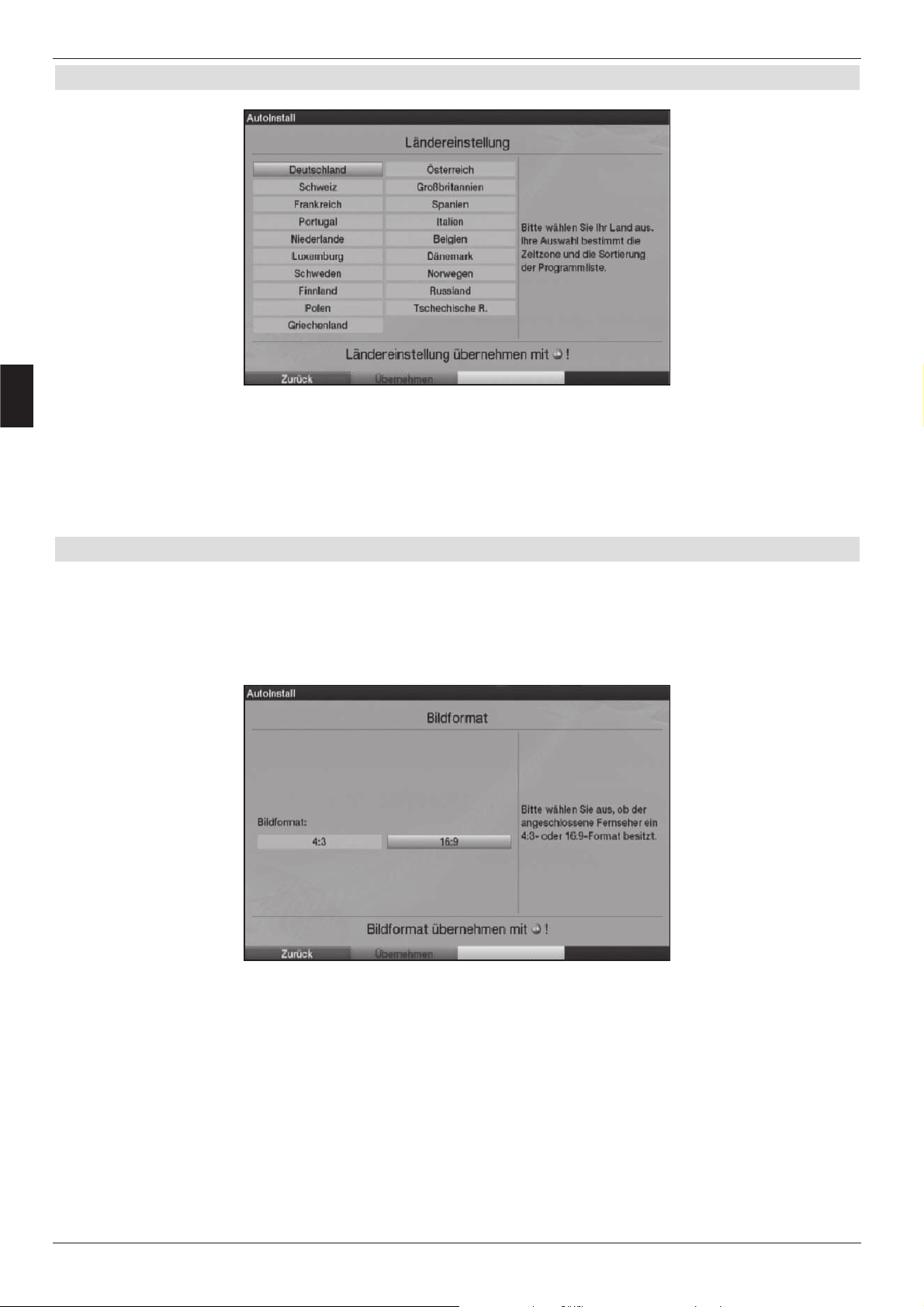
Ländereinstellung
> Wählen Sie mit den Pfeiltasten das Land aus, in dem das Gerät betrieben wird.
Entsprechend dieser Auswahl erfolgt die Einstellung der Zeitzone und die Sortierung
der Programmliste.
> Bestätigen Sie mit der grünen Funktionstaste Übernehmen, um die Auswahl zu
übernehmen und zur Auswahl des Bildformates zu gelangen.
Bildformat
> Stellen Sie mit Hilfe der Pfeiltasten rechts/links das Bildformat des
angeschlossenen Fernsehgerätes ein.
Entsprechend Ihrer Auswahl erfolgt die automatische Anpassung des Bildes an das
Fernsehgerät.
> Bestätigen Sie mit der grünen Funktionstaste Übernehmen, um die Auswahl zu
übernehmen und zur Auswahl der Antennensignale zu gelangen.
20
5
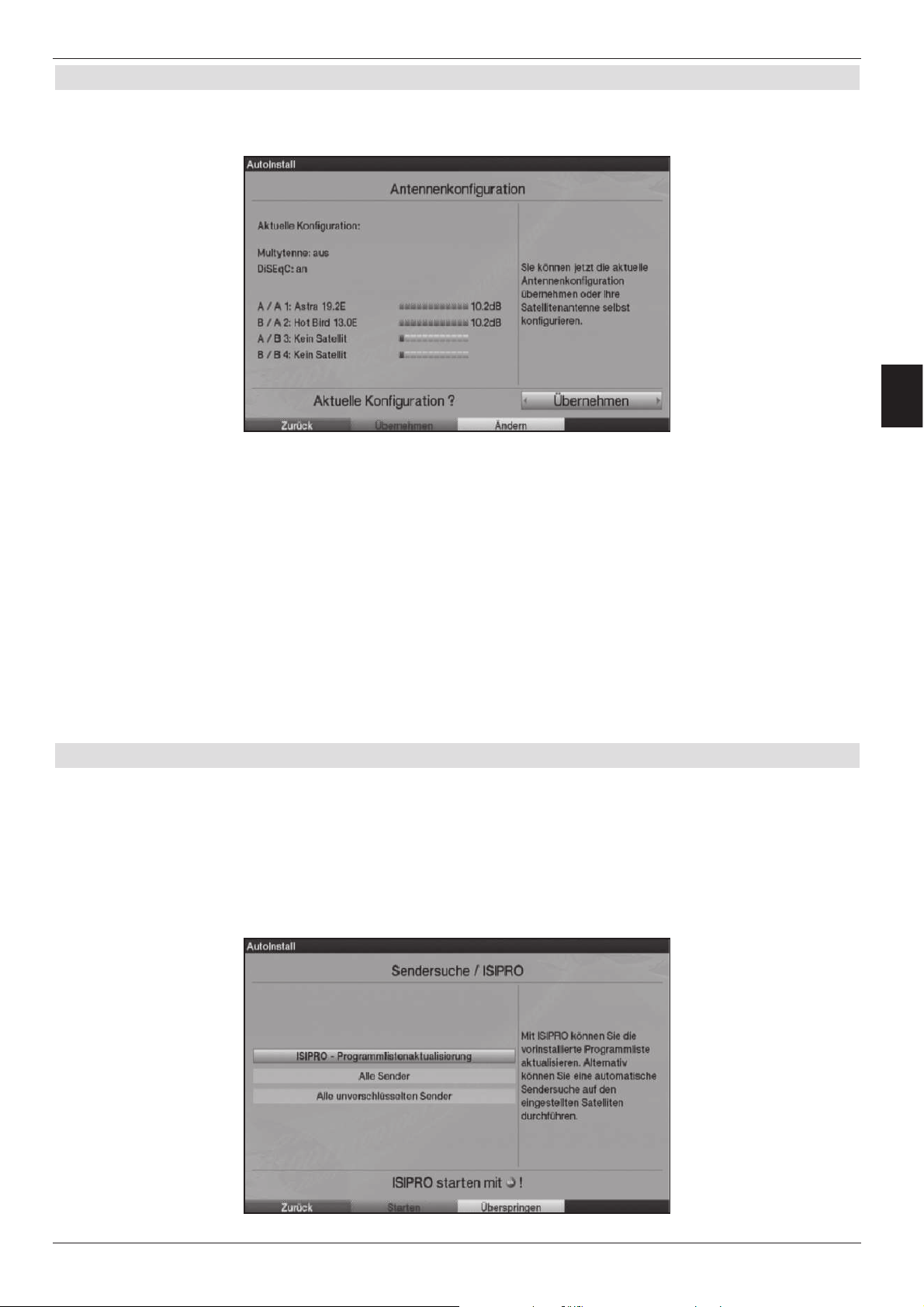
Antennenkonfiguration
In diesem Installationsschritt können Sie die Einstellung Ihres Digital-Receivers an die
Konfiguration Ihrer Antenne anpassen.
> Wenn Sie die Standard-Antenneneinstellung übernehmen möchten, drücken Sie die
grüne Funktionstaste Übernehmen.
Fahren Sie in diesem Fall mit dem Punkt “Software-Aktualisierung” fort.
> Wenn die Konfiguration Ihrer Empfangsanlage nicht der Standard-Einstellung
entspricht, drücken Sie die gelbe Funktionstaste Ändern.
> Nehmen Sie nun wie in Punkt 6.5 näher beschrieben, die Antenneneinstellungen
gemäß Ihrer Empfangsanlage vor und drücken Sie anschließend die rote
Funktionstaste Zurück, um zur Übersicht der Antennenkonfiguration zurück zu
gelangen.
> Bestätigen Sie anschließend mit der grünen Funktionstaste Übernehmen, um die
Einstellungen zu übernehmen und zur Sendersuche zu gelangen.
Sendersuche/ISIPRO
Sie haben verschiedene Möglichkeiten, neue Sender zu suchen bzw. die Programmliste zu
aktualisieren. Sie können entweder mit Hilfe der ISIPRO-Programmlistenfunktion eine neue
Programmliste für Ihren Receiver vom Satelliten herunterladen oder einen Sendersuchlauf
durchführen.
> Um eine aktuelle Programmliste herunterzuladen, markieren Sie mit den Pfeiltasten
auf/ab die Zeile ISIPRO-Programmlistenaktualisierung.
21
5
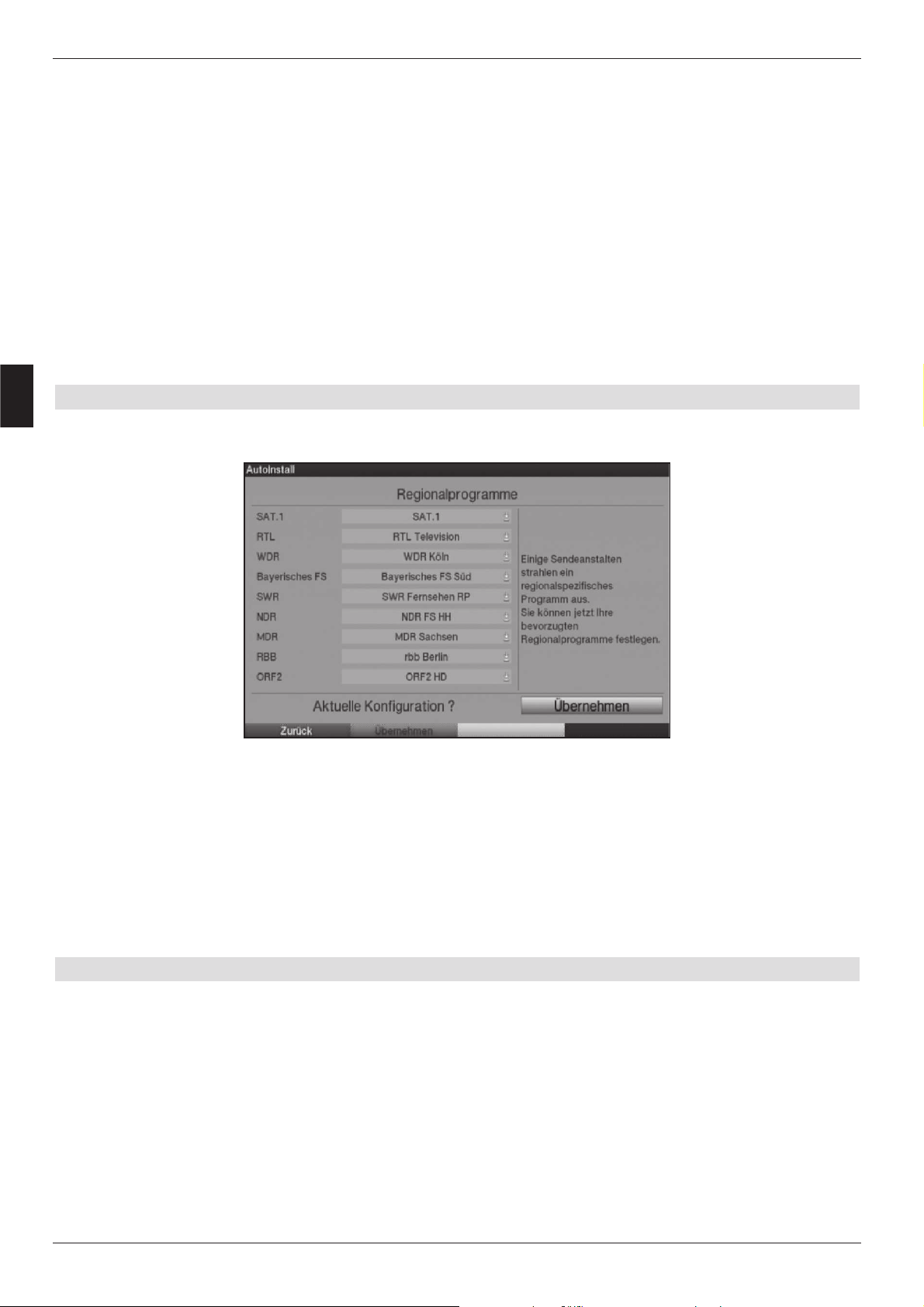
> Bestätigen Sie mit der grünen Funktionstaste Starten.
Die aktuelle Programmliste wird nun über Satellit heruntergeladen. Bitte Beachten Sie
die weiteren Bildschirmeinblendungen und die Erläuterungen unter Punkt 9.5.3.
Wenn Sie einen Sendersuchlauf durchführen möchten, dann gehen Sie bitte wie folgt vor:
> Markieren Sie dazu mit den Pfeiltasten auf/ab das Feld Alle Sender, wenn Sie
frei empfangbare und verschlüsselte Programme suchen möchten, oder Alle
unverschlüsselten Sender, wenn Sie nur freie Programme suchen möchten.
> Indem Sie die Suche mit der grünen Funktionstaste starten, wird ein automatischer
Sendersuchlauf durchgeführt.
Dabei werden alle in der Antennenkonfiguration eingestellten Satelliten nach
Programmen abgesucht. Dieser Vorgang kann einige Minuten dauern. Beachten Sie
bitte weitere Bildschirmeinblendungen.
Regionalprogramme
Nun können Sie Ihre bevorzugten Regionalprogramme auswählen.
> Markieren Sie mit den Pfeiltasten auf/ab, die Sendeanstalt, deren bevorzugtes
Regionalprogramm Sie festlegen möchten.
> Durch Drücken der Taste OK öffnet sich ein Fenster mit den für diese Sendeanstalt
verfügbaren Regionalprogrammen.
> Markieren Sie mit den Pfeiltasten auf/ab, das Regionalprogramm, das Sie bevor-
zugen und wählen Sie es durch Drücken der Taste OK aus.
> Legen Sie auf diese Weise alle bevorzugten Regionalprogramme fest.
Software-Aktualisierung
Nachdem Sie die Antennen-Einstellungen vorgenommen haben, überprüft der DigitalReceiver, ob über Satellit eine neue Software für das Gerät zur Verfügung steht. Falls eine
neue Software verfügbar ist, können Sie automatisch ein Software-Update durchführen.
22
5
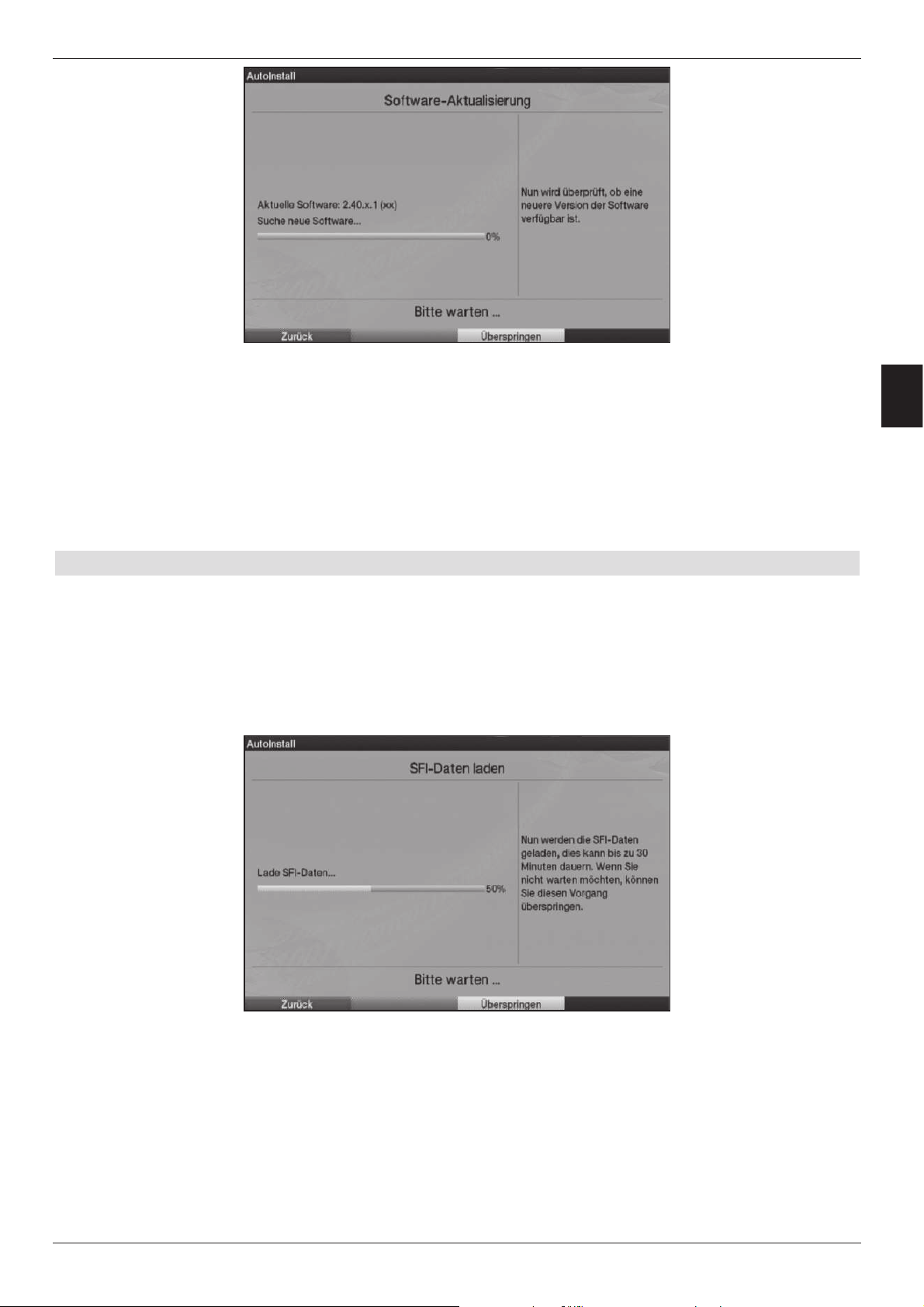
> Drücken Sie die grüne Funktionstaste Aktualisieren.
Nun wird die neue Software für Ihr Gerät heruntergeladen. Dieser Vorgang kann einige
Minuten dauern.
> Möchten Sie die neue Software jetzt nicht herunterladen, dann drücken Sie die gelbe
Funktionstaste Überspringen.
> Ist zur Zeit keine neue Software verfügbar, drücken Sie die grüne Funktionstaste
Weiter.
SFI-Daten laden
Ihr Digital-Receiver verfügt über eine elektronische Programmzeitschrift SFI (SiehFern Info).
Damit die Daten dieser elektronischen Programmzeitschrift dargestellt werden können, muss
Ihr Receiver zunächst die SFI-Daten vom Satelliten herunterladen.
Dazu startet Ihr Receiver, nachdem die Programmlistenaktualisierung bzw. die Sendersuche
abgeschlossen ist, automatisch mit dem Laden der SFI-Daten. Dieser Vorgang dauert bis zu
30 Minuten.
> Wenn Sie das Laden der SFI-Daten nicht abwarten möchten, können Sie den Vorgang
überspringen. Drücken Sie dazu die gelbe Funktionstaste Überspringen.
Die SFI-Daten werden dann in der folgenden Nacht automatisch aktualisiert bzw. Sie
können diese auch jederzeit manuell aktualisieren (siehe Punkt 7.15.1).
23
5
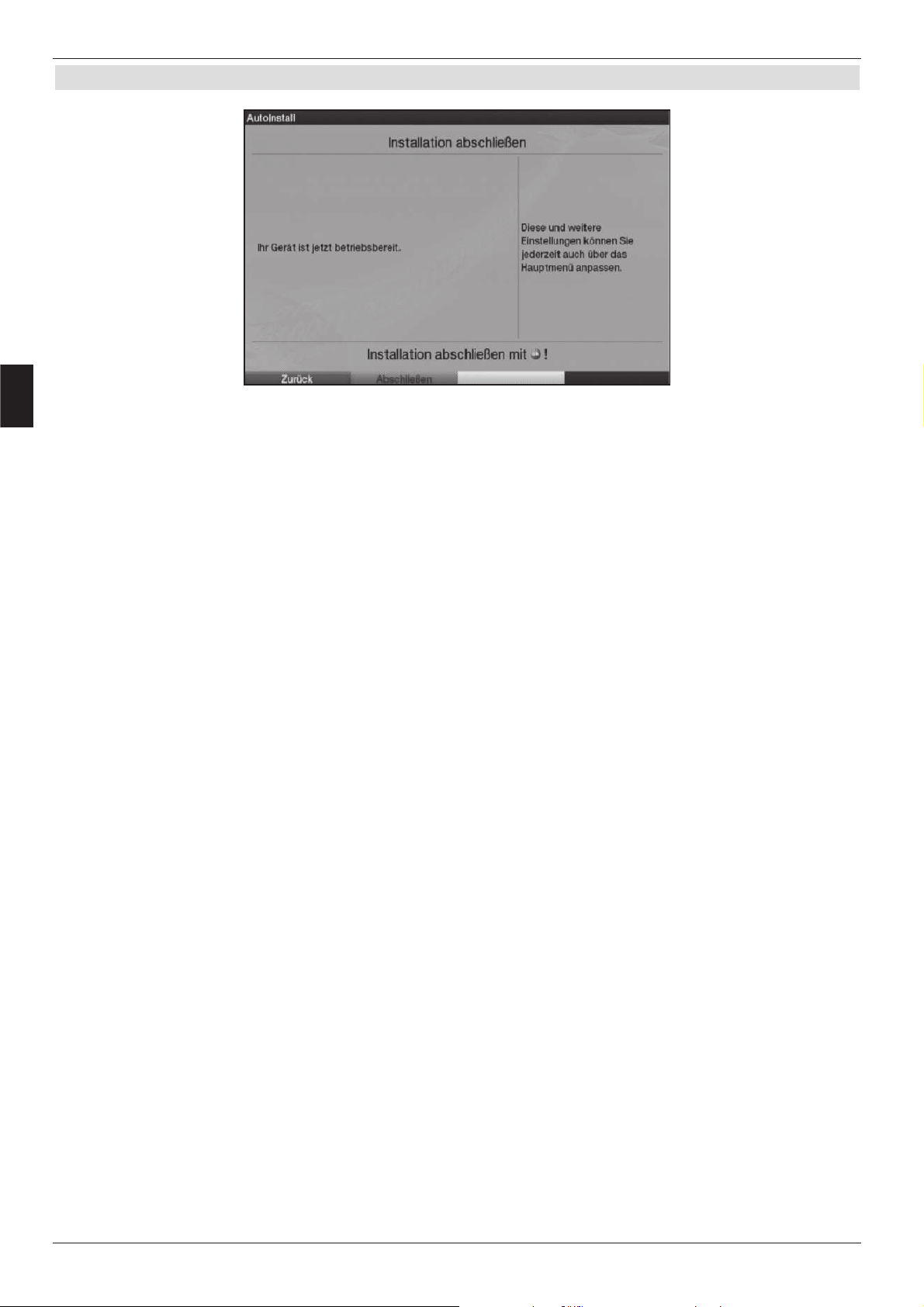
Beenden des Installationsassistenten
> Bestätigen Sie den abschließenden Hinweis des Installationsassistenten mit der
grünen Funktionstaste Abschließen, um zum Normalbetrieb zu gelangen.
24
5
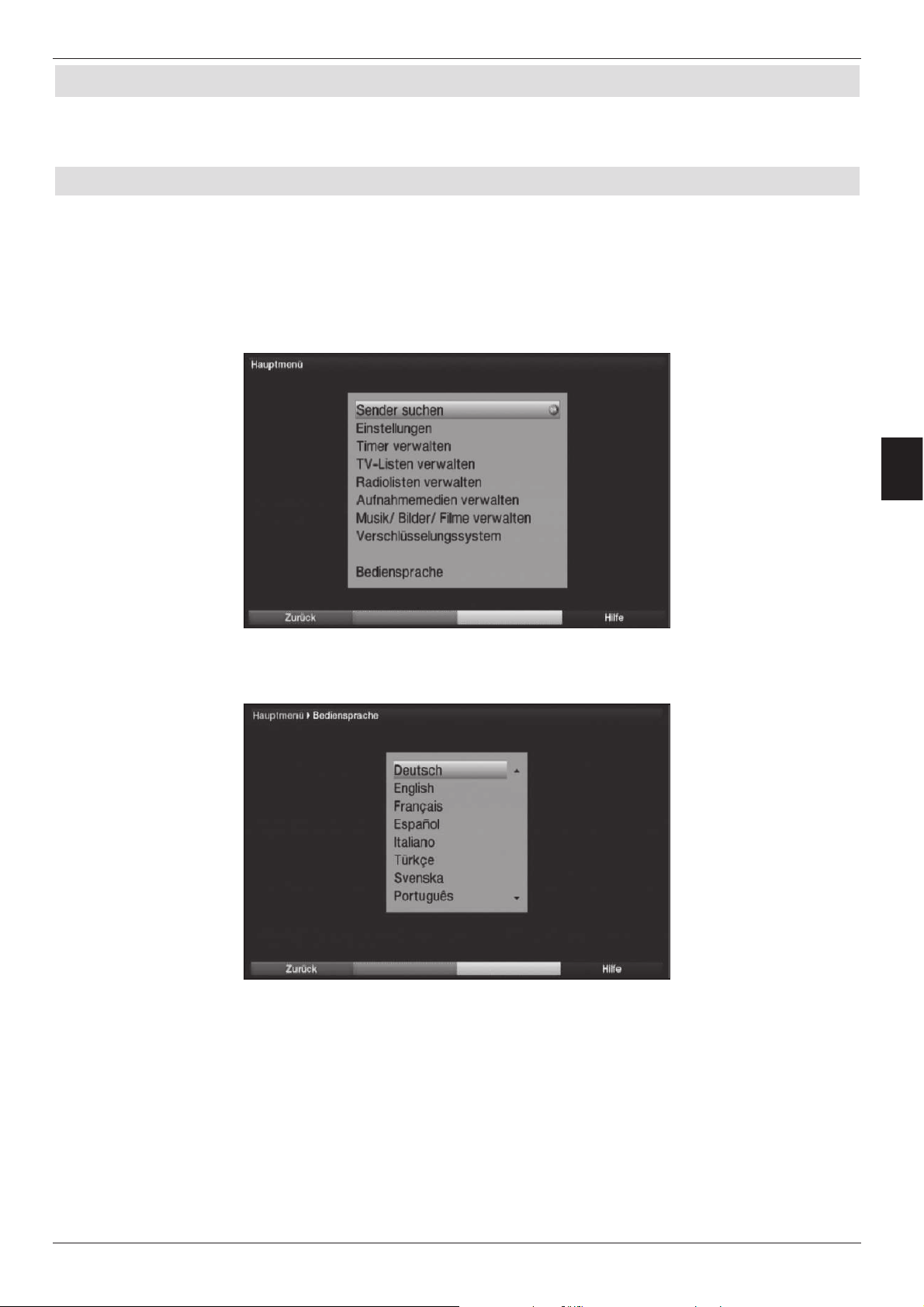
6 Einstellungen
Nachdem Sie nun Ihren Digital-Receiver angeschlossen und in Betrieb genommen haben,
können Sie, falls erforderlich, den Digital-Receiver für Ihre Anwendung optimieren.
6.1 Bediensprache
Unter diesem Menüpunkt haben Sie die Möglichkeit, die Menüsprache entsprechend Ihren
Wünschen einzustellen.
> Rufen Sie mit der Taste Menü das Hauptmenü auf.
> Wählen Sie nun die Menüzeile Bediensprache, indem Sie diese mit Hilfe der
Pfeiltasten auf/ab markieren.
> Bestätigen Sie mit OK.
Es erscheint das Untermenü Bediensprache.
> Markieren Sie mit Hilfe der Pfeiltasten auf/ab die gewünschte Sprache.
> Durch Drücken von OK speichern Sie die Eingabe und kehren zum Hauptmenü
zurück.
> Durch Drücken der roten Funktionstaste Zurück kehren Sie zum Normalbetrieb
zurück, ohne die vorgenommene Einstellung zu speichern.
25
6
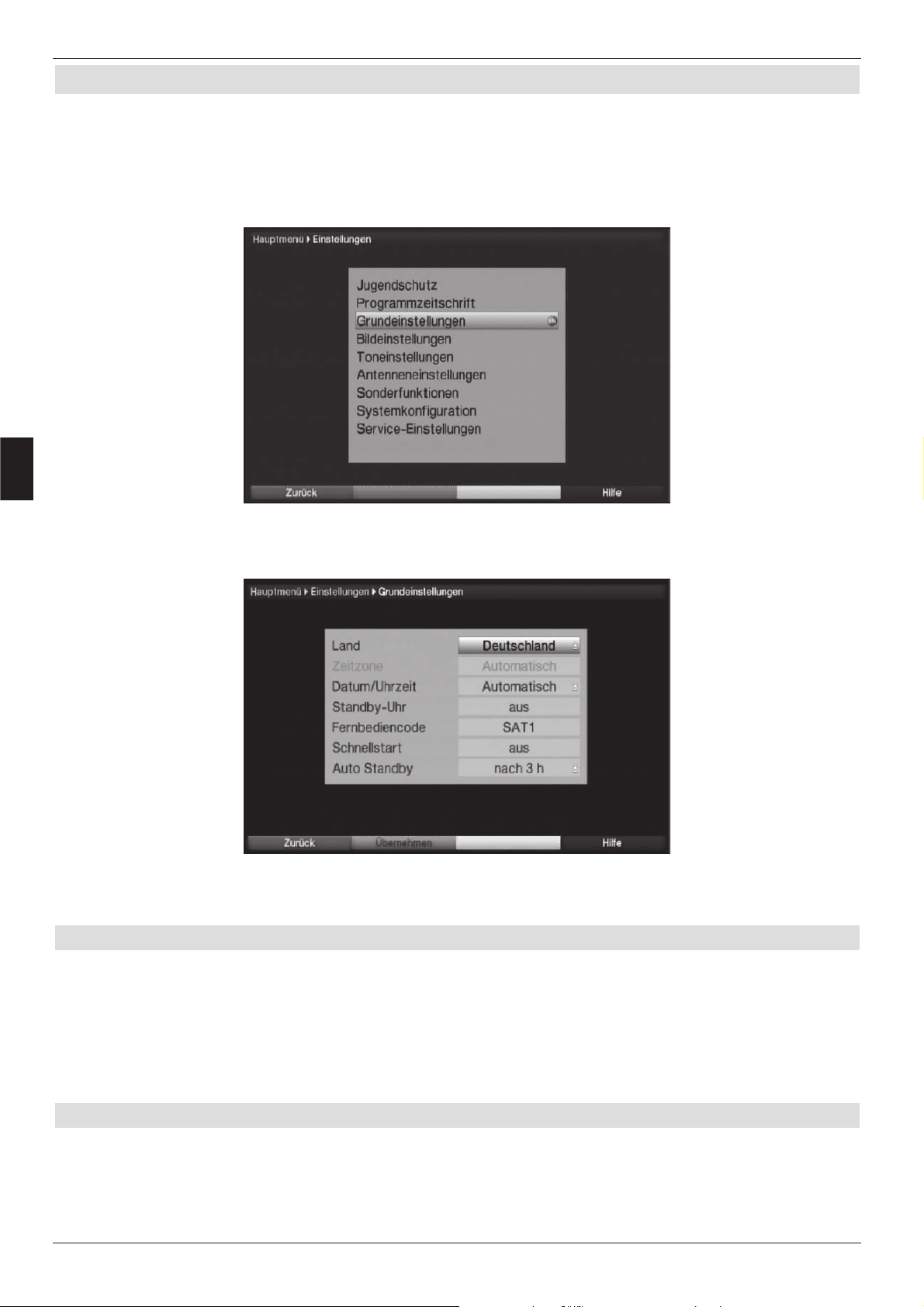
6.2 Grundeinstellungen
Unter diesem Punkt können Sie den Receiver auf Ihre individuelle Anwendung einstellen.
> Rufen Sie mit der Taste Menü das Hauptmenü auf.
> Markieren Sie die Zeile Einstellungen mit Hilfe der Pfeiltasten auf/ab und
bestätigen Sie durch Drücken der Taste OK.
> Markieren Sie nun die Zeile Grundeinstellungen mit Hilfe der Pfeiltasten
auf/ab und bestätigen Sie erneut mit OK.
> Mit den Pfeiltasten auf/ab können Sie die Markierung bewegen und wie
angegeben die einzelnen Positionen verändern.
6.2.1 Land
Durch diese Funktion erfolgt automatisch die Umstellung für die Sommer- und Winterzeit,
sowie die Anpassung der Zeitdifferenz zur Greenwich Mean Time.
> Durch Drücken der Taste OK öffnet sich ein Fenster.
> Wählen Sie in diesem Fenster mit den Pfeiltasten auf/ab das Land aus, indem das
Gerät betrieben wird und bestätigen Sie mit OK.
6.2.2 Zeitzone
> Sofern unter Land (Punkt 6.2.1) die Einstellung benutzerdefiniert gemacht wurde,
müssen Sie lediglich die Uhrzeit mit Hilfe der Pfeiltasten rechts/links
entsprechend Ihrer Ortszeit korrigieren.
Für Deutschland beträgt diese Differenz +1 Stunde, in der Sommerzeit +2 Stunden.
26
6
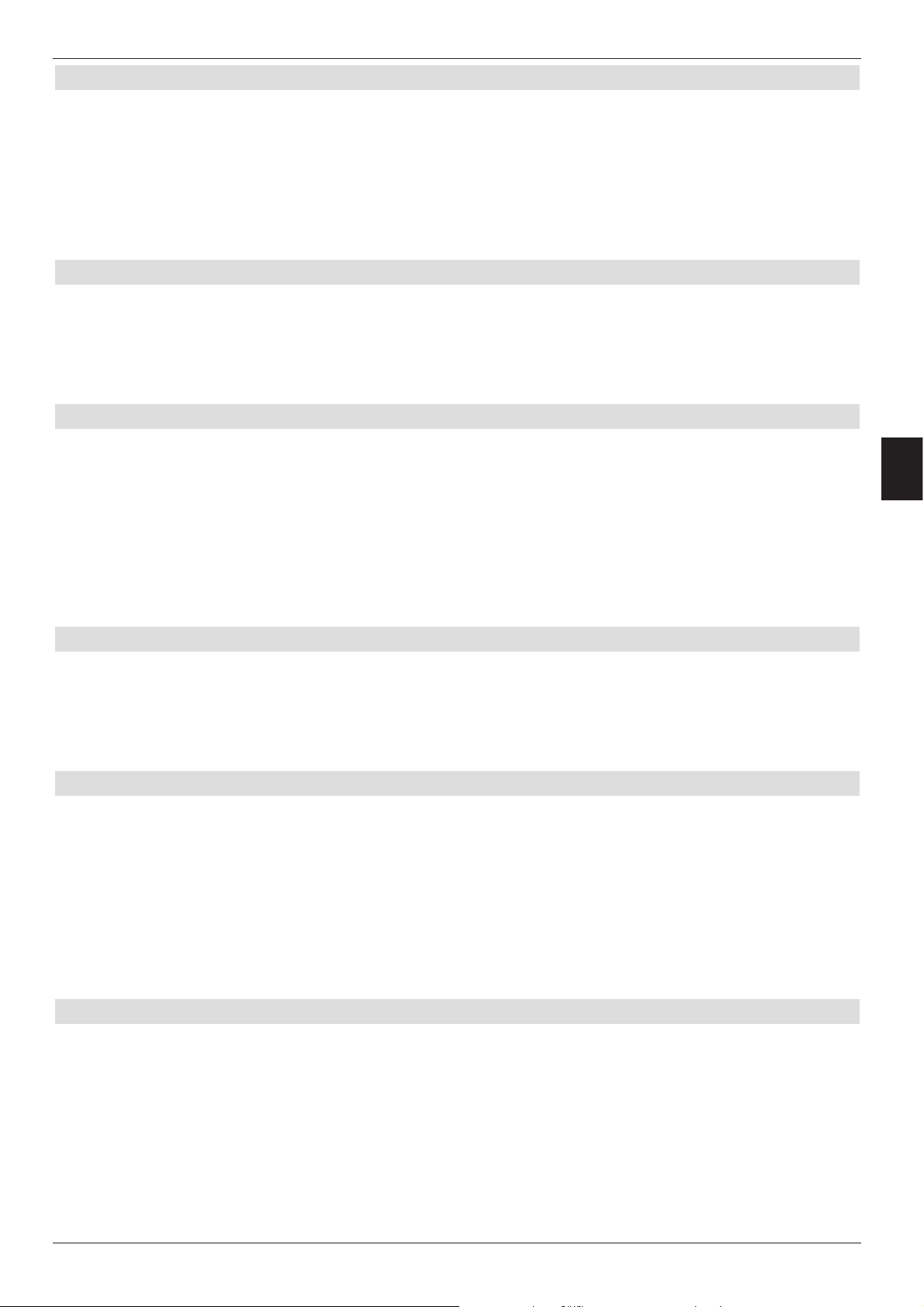
6.2.3 Datum/Uhrzeit
Entscheiden Sie in diesem Menüpunkt, ob die Uhrzeit und das Datum nach dem Einschalten
des Gerätes automatisch oder von einem festgelegten Programm eingelesen werden sollen.
> Durch Drücken der Taste OK öffnet sich ein Fenster.
> Wählen Sie in diesem Fenster mit den Pfeiltasten auf/ab entweder den Eintrag
Automatisch oder das Programm aus, von dem die Uhrzeit und das Datum
eingelesen werden sollen und bestätigen Sie die Auswahl mit OK.
6.2.4 Standby-Uhr
In dieser Zeile entscheiden Sie, ob im Standby-Betrieb im Display die Uhrzeit angezeigt wird.
Durch die ausgeschaltete Standby-Uhr verringert sich der Stromverbrauch im Standby-Betrieb.
> In dieser Zeile können Sie mit den Pfeiltasten rechts/links den Modus der
Standby-Uhr auf an oder aus einstellen.
6.2.5 Fernbediencode
Entscheiden Sie in dieser Zeile, ob Ihr Receiver der Fernbedienoption SAT1 oder SAT2
zugeordnet werden soll. Je nach verwendeter Fernbedienung gibt es dazu zwei
Möglichkeiten:
> Betätigen Sie dazu die Taste SAT1 bzw. SAT2 und die OK Taste gleichzeitig.
oder
> Halten Sie dazu in dieser Zeile die Taste Fernbediencode gedrückt und drücken
Sie die OK-Taste der Fernbedienung so oft, bis der gewünschte Code angezeigt wird.
6.2.6 Schnellstart
In dieser Zeile schalten Sie den Schnellstart ein oder aus. Wenn der Schnellstart
eingeschaltet ist, startet Ihr Gerät schneller aus dem Standby heraus, dafür erhöht sich
jedoch der Standby-Stromverbrauch.
> Schalten Sie den Schnellstart mit Hilfe der Pfeiltasten rechts/links aus oder an.
6.2.7 Auto Standby
Die automatische Standby-Schaltung schaltet das Gerät nach der voreingestellten Zeit automatisch in Standby, sofern innerhalb dieser Zeit keine Bedienung des Gerätes stattgefunden hat.
> Durch Drücken der Taste OK öffnet sich ein Fenster.
> Wählen Sie mit den Pfeiltasten auf/ab die Zeit aus, nach der das Gerät automa-
tisch in Standby geschaltet werden soll und bestätigen Sie mit OK.
> Wenn Sie die Auto-Standby Funktion nicht nutzen möchten, dann markieren Sie die
Zeile aus und bestätigen Sie mit OK.
Einstellungen übernehmen
Um die in diesem Menü vorgenommenen Einstellungen zu speichern, gehen Sie bitte wie
folgt vor:
> Durch Drücken der grünen Funktionstaste Übernehmen werden die
vorgenommenen Änderungen gespeichert und Sie kehren zum vorhergehenden Menü
zurück.
alternativ:
> Drücken Sie die rote Funktionstaste Zurück.
Nun erscheint eine Abfrage.
27
6
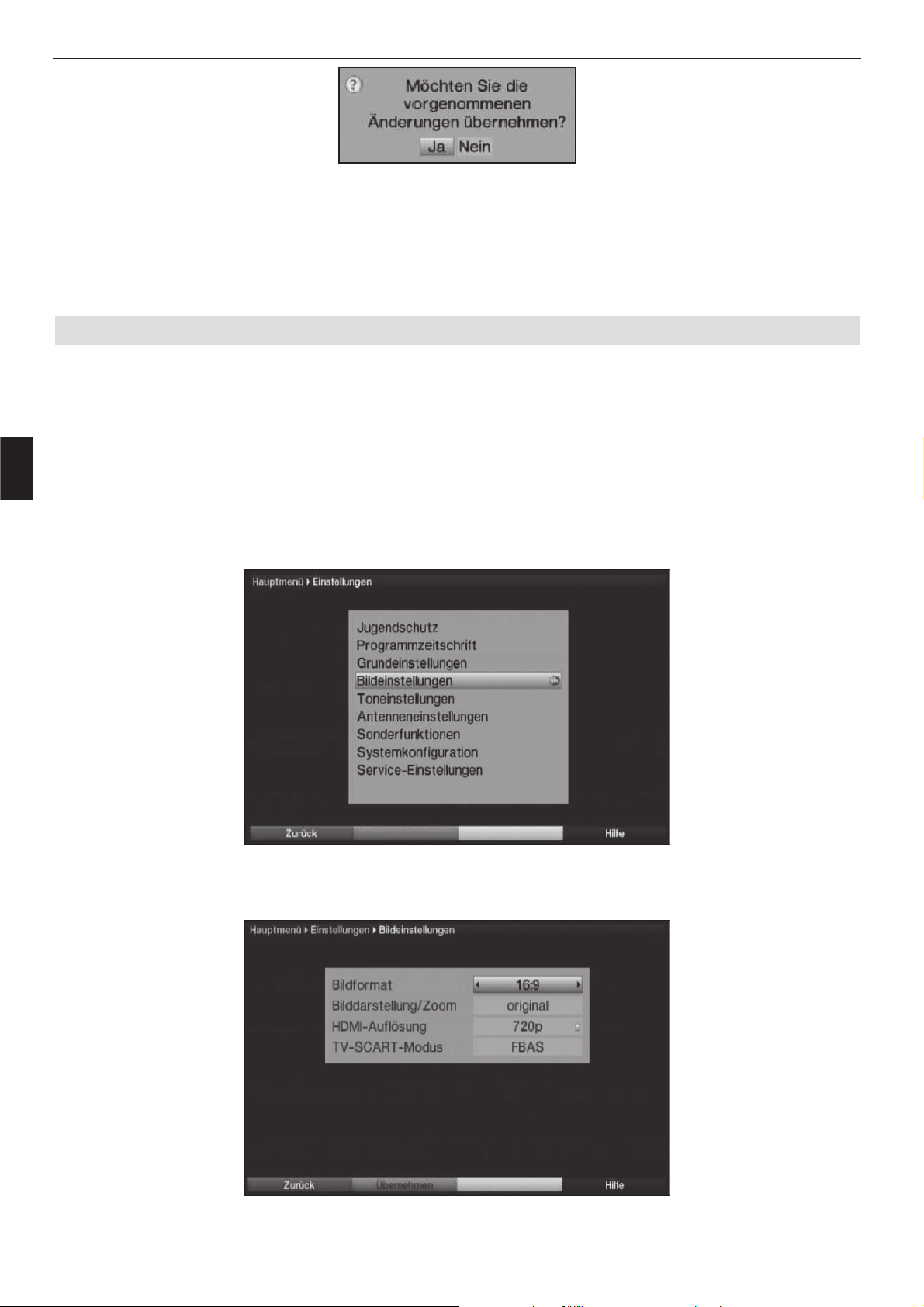
> Markieren Sie mit den Pfeiltasten rechts/links, das Feld Ja, wenn Sie die
Änderungen übernehmen möchten und bestätigen Sie mit OK.
Sie kehren nun zum vorhergehenden Menü zurück.
> Durch Drücken der Taste TV/Radio gelangen Sie in den Normalbetrieb zurück.
Die Einstellungen werden nicht gespeichert.
6.3 Bildeinstellungen
Um Ihren Digital-Receiver auf Ihr Fernsehgerät zu optimieren, können Sie weitere
Einstellungen im Menü Bildeinstellungen vornehmen.
> Rufen Sie mit der Taste Menü das Hauptmenü auf.
> Markieren Sie die Zeile Einstellungen mit Hilfe der Pfeiltasten auf/ab.
> Bestätigen Sie durch Drücken der Taste OK.
Es erscheint das Untermenü Einstellungen.
> Markieren Sie nun die Zeile Bildeinstellungen mit Hilfe der Pfeiltasten auf/ab.
> Bestätigen Sie mit OK.
Es erscheint das Menü Bildeinstellungen.
28
6
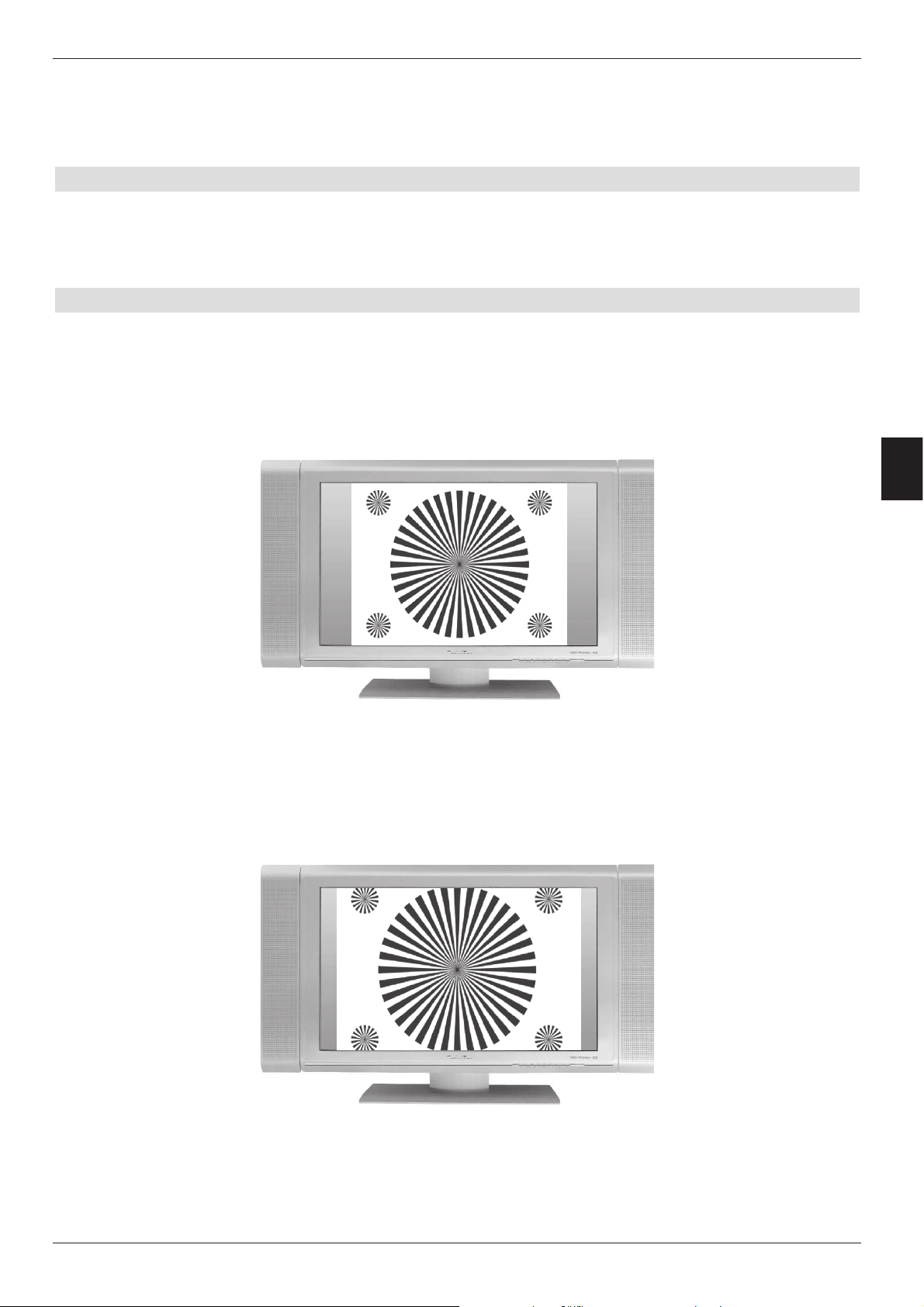
> Mit den Pfeiltasten auf/ab können Sie den Marker innerhalb des Menüs bewegen
und wie angegeben die einzelnen Positionen verändern.
Beachten Sie bei der Auswahl eines Menüpunktes ggf. auch die
Bildschirmeinblendungen. Es können folgende Einstellungen vorgenommen werden:
6.3.1 Bildformat
> Stellen Sie mit Hilfe der Pfeiltasten links/rechts entsprechend des Bildformates
Ihres TV-Gerätes 4:3 oder 16:9 ein.
Durch diese Funktion wird automatisch das Bildformat an Ihr Fernsehgerät angepasst.
6.3.2 Bilddarstellung/Zoom
Mit dieser Einstellung können Sie entscheiden, wie Sendungen die im 4:3 Format gesendet
werden (das ist das herkömmliche Fernsehformat) auf einem 16:9-Breitbildfernseher
wiedergegeben werden.
Mit der Einstellung original erreichen Sie eine unverzerrte und originalgetreue
Wiedergabe. Naturgemäß sehen Sie schwarze Streifen links und rechts im Bild.
Die Einstellung optimal stellt einen Kompromiss dar. Das Bild wird unter beibehalten der
Geometrie etwas vergrößert, wobei oben und unten etwas Bildinformation abgeschnitten
wird. Das stört in der Regel nicht, da die Sendeanstalten in diesem Bereich meist keine
wichtigen Informationen unterbringen, da herkömmliche Röhrengeräte aus technischen
Gründen nie das gesamte Bild anzeigen. Es verbleiben in dieser Einstellung schmale
schwarze Streifen links und rechts im Bild.
In der Einstellung optimal 16:9 wird das schmale 4:3-Bild auf die volle Bildschirmbreite
aufgezoomt. Außerdem wird das Bild, wie auch in der Einstellung Optimal, oben und unten
etwas beschnitten. Dadurch wird das Bild nicht so stark verzerrt, wie in der Einstellung
stretch, aber dennoch die gesamte Breite des Bildschirms ausgenutzt.
29
6
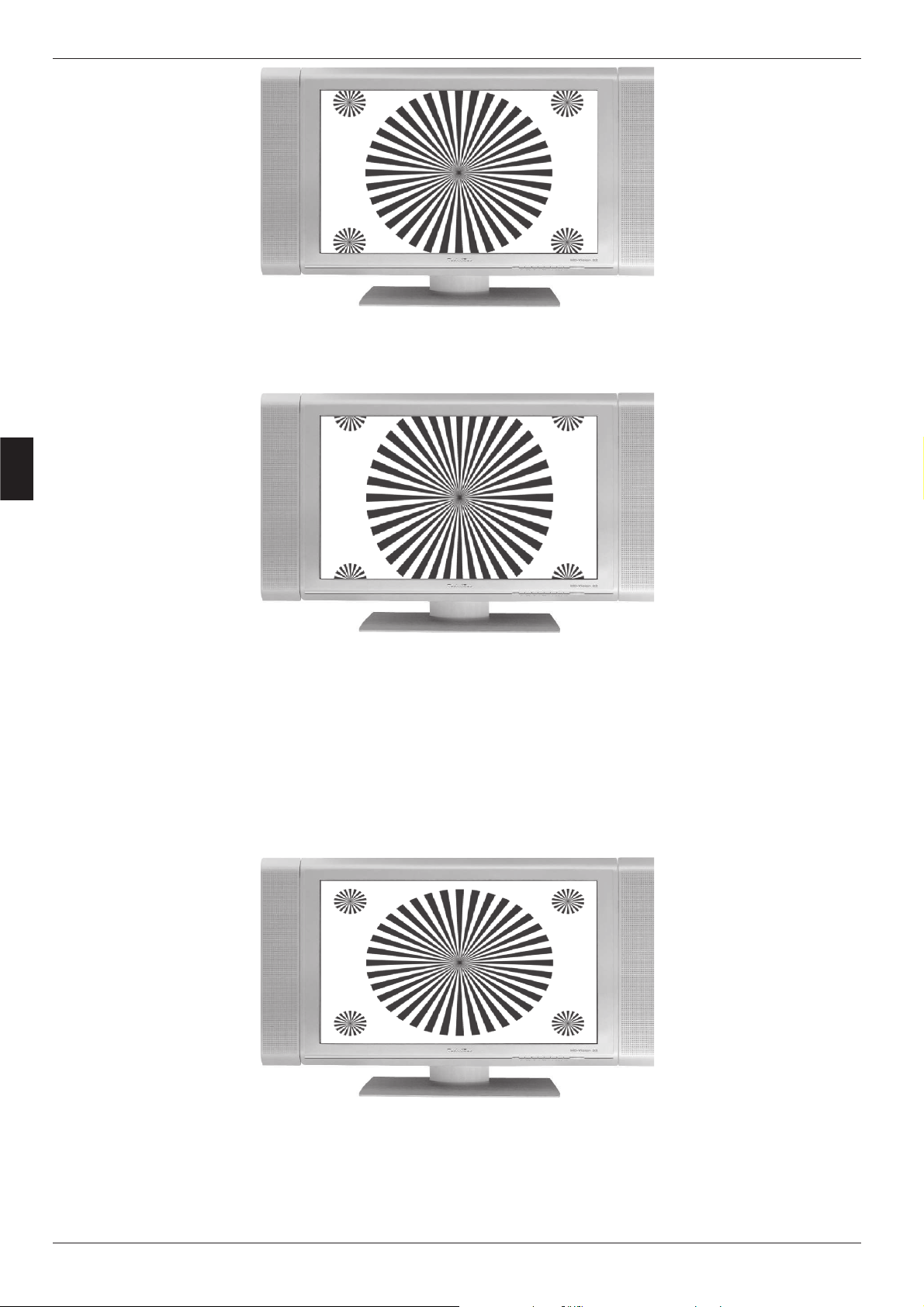
Bei der Einstellung Vollzoom wird das Bild unter beibehalten der Geometrie auf die volle
Bildschirmbreite vergrößert, wobei oben und unten mehr Bildinformation abgeschnitten wird
als bei der Einstellung Optimal.
Die Einstellung stretch wirkt sich je nach angeschlossenem Fernsehgerät
(16:9- oder 4:3-Gerät) unterschiedlich aus.
Bei 16:9-Fernsehgeräten wird der Bildinhalt horizontal gestreckt, dabei wird die
Geometrie verändert. Das ermöglicht das Entfernen von schwarzen Balken am rechten und
linken Bildrand ohne oben und unten Bildinformationen zu verlieren
Bei 4:3-Fernsehgeräten und entsprechend gewählter HDMI-Auflösung wird der Bildinhalt
vertikal gestreckt, dabei wird die Geometrie verändert. Das ermöglicht das Entfernen von
schwarzen Balken am oberen und unteren Bildrand ohne links und rechts Bildinformationen
zu verlieren.
30
6

> Wählen Sie mit Hilfe der Pfeiltasten links/rechts die gewünschte Bilddarstellung.
Beachten Sie, dass nach dem Umstellen des Bildformates gemäß Punkt 7.13 für den
Zeitraum der aktuellen Betriebsphase das Bild in diesem Format dargestellt wird. Durch
das Aus- und wieder Einschalten des Gerätes oder durch das Zurückstellen des
Formates nach Punkt 7.13 wird das Bild wieder in dem unter diesem Punkt
eingestellten Bildformat dargestellt.
6.3.3 HDMI-Auflösung
> Durch Drücken der Taste OK öffnet sich ein Fenster mit den verfügbaren Auflösungen.
> Wählen Sie mit den Pfeiltasten auf/ab die Einstellung auto für die automatische
Einstellung der Auflösung in Abhängigkeit vom angeschlossenen TV-Gerät, nativ für
die Wahl der Auflösung in Abhängigkeit des gesendeten Bildmaterials oder wählen Sie
eine der fest vorgegebenen Auflösungen und bestätigen Sie mit OK.
Es erscheint nun eine Abfrage, ob Sie den Vorgang Abbrechen, die gewählte
Einstellung direkt übernehmen (Fortsetzen) oder zunächst Testen möchten.
Testen
> Markieren Sie mit den Pfeiltasten links/rechts das Feld Testen und bestätigen
Sie mit OK, um die gewählte Auflösung zu testen.
Die neue Auflösung wird nun eingestellt und es erscheint eine Abfrage zur Bestätigung
auf dem Bildschirm.
> Wird diese Abfrage korrekt auf dem Bildschirm dargestellt und Sie möchten die
Auflösung nun übernehmen, so markieren Sie mit den Pfeiltasten links/rechts
das Feld Ja und bestätigen Sie mit OK.
Wird diese Abfrage nicht korrekt dargestellt und Sie bestätigen nicht innerhalb von
15 Sekunden, so wird automatisch auf die zuletzt eingestellte Auflösung zurück
gewechselt.
> Bestätigen Sie in diesem Fall die nun erscheinende Abfrage mit OK.
Fortsetzen
> Markieren Sie mit den Pfeiltasten links/rechts das Feld Fortsetzen, wenn Sie
die Auflösung ohne zu testen direkt übernehmen möchten.
Abbrechen
> Möchten Sie die gewählte Auflösung nicht übernhemen, so wählen Sie mit den
Pfeiltasten links/rechts das Feld Abbrechen und bestätigen Sie mit OK.
31
6

6.3.4 TV SCART-Modus
> Stellen Sie in dieser Zeile mit Hilfe der Pfeiltasten links/rechts entsprechend
Ihres TV-Gerätes S-Video oder FBAS (für Standard-Geräte) ein.
Einstellungen übernehmen
Um die in diesem Menü vorgenommenen Einstellungen zu speichern, gehen Sie bitte wie
folgt vor:
> Durch Drücken der grünen Funktionstaste Übernehmen werden die
vorgenommenen Änderungen gespeichert und Sie kehren zum vorhergehenden Menü
zurück.
alternativ:
> Drücken Sie die rote Funktionstaste Zurück.
Nun erscheint eine Abfrage.
> Markieren Sie mit den Pfeiltasten rechts/links, das Feld Ja, wenn Sie die
Änderungen übernehmen möchten und bestätigen Sie mit OK.
Sie kehren nun zum vorhergehenden Menü zurück.
> Durch Drücken der Taste TV/Radio gelangen Sie in den Normalbetrieb zurück.
Die Einstellungen werden nicht gespeichert.
6.4 Toneinstellungen
Um Ihren Digital-Receiver auf Ihr Fernsehgerät zu optimieren, können Sie weitere
Einstellungen im Menü Toneinstellungen vornehmen.
> Rufen Sie mit der Taste Menü das Hauptmenü auf.
> Markieren Sie die Zeile Einstellungen mit den Pfeiltasten auf/ab und bestätigen
Sie durch Drücken der Taste OK, um in das Untermenü zu gelangen.
> Markieren Sie nun die Zeile Toneinstellungen mit Hilfe der Pfeiltasten auf/ab.
> Indem Sie mit OK bestätigen erscheint das Menü Toneinstellungen.
32
6

6.4.1 Audiosprache
> Durch Drücken der Taste OK öffnet sich ein Fenster mit den auswählbaren
Audiosprachen.
> Wählen Sie mit den Pfeiltasten auf/ab Ihre Vorzugssprache aus und bestätigen
Sie mit OK.
Durch diese Funktion wird nach dem Einschalten des Receivers automatisch die
gewählte Sprache eingestellt, sofern diese von dem jeweiligen Programm gesendet
wird.
Beachten Sie, dass nach dem Umstellen der Audiosprache gemäß Punkt 7.7 für den
Zeitraum der aktuellen Betriebsphase diese Sprache vorrangig ausgewählt wird. Durch
das Aus- und wieder Einschalten des Gerätes oder durch das Zurückstellen der
Sprache nach Punkt 7.7 wird wieder die unter diesem Punkt eingestellte Audiosprache
automatisch ausgewählt.
6.4.2 Untertitelsprache
Sie können mit Ihrem DVB-Receiver sowohl Videotext- als auch DVB-Untertitel darstellen.
Diese werden, sofern die festgelegte Sprache gesendet wird, automatisch eingeblendet.
> Öffnen Sie durch Drücken der Taste OK das Fenster mit den auswählbaren
Untertitelsprachen, wählen Sie die gewünschte Sprache mit den Pfeiltasten auf/ab
aus und bestätigen Sie mit OK.
Ist keine Untertitelsprache ausgewählt oder es wird nicht die eingestellte Sprache
gesendet, so können die Untertitel manuell nach Punkt 7.13
eingeschaltet werden. Diese werden durch die Einblendung signalisiert.
6.4.3 Dolby Digital
Diverse Filme werden im Dolby Digital Format ausgestrahlt. Dieses wird durch das DolbyZeichen im Infofenster nach dem Einstellen eines Programms angezeigt.
Sollten Sie über einen Dolby Digital 5.1-Kanal-Verstärker verfügen, können Sie, falls
gesendet, entsprechende Filme in 5.1-Kanal-Dolby-Digital-Sound hören.
Voraussetzung hierfür ist lediglich die Verbindung des digitalen Ausgangs
Audio Out Digital (siehe Punkt 4.4.1) Ihres DVB-Receivers mit dem digitalen Eingang
Ihres Dolby Digital 5.1-Kanal-Verstärkers.
> Schalten Sie die Dolby Digital-Funktion mit den Pfeiltasten rechts/links an oder
aus.
33
6

Sofern die Funktion Dolby Digital eingeschaltet (an) ist, werden diese Sendungen
automatisch im Dolby Digital-Format wiedergegeben.
Ist die Funktion nicht eingeschaltet (aus), kann der Dolby Digital Sound manuell
eingeschaltet werden. Beachten Sie dazu auch Punkt 7.7.1 der Bedienungsanleitung.
6.4.4 AV-Synchronität
> Stellen Sie in dieser Zeile mit Hilfe der Pfeiltasten links/rechts die AV-
Synchronität so ein, das Bild und Ton synchron zueinander sind.
> Durch Drücken der Taste 0 wird die Einstellung der AV-Synchrinität wieder auf die
Grundeinstellung zurückgesetzt.
6.4.5 HDMI-Tonformat
> Stellen Sie in dieser Zeile mit Hilfe der Pfeiltasten links/rechts das Tonformat des
HDMI-Ausgangs auf PCM oder Bitstream (keine Lautstärkeregelung möglich)ein.
Einstellungen übernehmen
Um die vorgenommenen Einstellungen zu speichern, gehen Sie bitte wie folgt vor:
> Durch Drücken der grünen Funktionstaste Übernehmen werden die
vorgenommenen Änderungen gespeichert und Sie kehren zum vorhergehenden Menü
zurück.
alternativ:
> Drücken Sie die rote Funktionstaste Zurück.
Nun erscheint eine Abfrage.
> Markieren Sie mit den Pfeiltasten rechts/links, das Feld Ja, wenn Sie die
Änderungen übernehmen möchten und bestätigen Sie mit OK.
Sie kehren nun zum vorhergehenden Menü zurück.
> Durch Drücken der Taste TV/Radio gelangen Sie in den Normalbetrieb zurück.
Die Einstellungen werden nicht gespeichert.
6.5 Antenneneinstellung
Nachdem Sie Ihren Digital-Receiver individuell auf Ihre Wünsche eingestellt haben, können
Sie nun, falls erforderlich, den Digital-Receiver noch auf Ihre Antenne einstellen. Im Menü
Antenneneinstellung befinden sich die im Installationsassistenten eingestellten
Satelliten.
Wurde der Installationsassistent vorzeitig beendet, sind die Satellitenpositionen
ASTRA 19,2° Ost und EUTELSAT 13,0° Ost vorprogrammiert. Sollten Sie auch andere
Satelliten empfangen wollen bzw. ein anderes LNB verwenden, stellen Sie Ihren DigitalReceiver wie folgt auf Ihre gewünschten Daten ein:
> Rufen Sie mit der Taste Menü das Hauptmenü auf.
> Markieren Sie mit Hilfe der Pfeiltasten auf/ab die Zeile Einstellungen.
> Bestätigen Sie durch Drücken der Taste OK.
Es erscheint das Menü Einstellungen.
34
6

> Markieren Sie nun mit Hilfe der Pfeiltasten auf/ab die Zeile
Antenneneinstellungen.
> Bestätigen Sie mit OK.
Es erscheint das Menü Antenneneinstellungen.
Folgende Einstellungen können in diesem Untermenü vorgenommen werden:
6.5.1 Multytenne
Wird der Receiver an einem Multytenne-LNB betrieben, so können Sie unter diesem
Menüpunkt die Schalterpositionen automatisch an das Multytenne-LNB anpassen.
> Markieren Sie mit den Pfeiltasten auf/ab die Zeile Multytenne.
> Aktivieren Sie die Anpassung an die Multytenneeigenschaften, indem Sie mit Hilfe der
Pfeiltasten rechts/links an auswählen.
Es erscheint nun eine Abfrage, ob die für den Multytenne-Betrieb vorkonfigurierten
Programme der Programmliste hinzugefügt werden sollen.
> Um die vorkonfigurierten Programme in die Programmliste zu übernehmen, wählen
Sie mit den Pfeiltasten rechts/links das Feld Ja und bestätigen Sie mit OK.
35
6

> Wenn Sie die Programme nicht automatisch in Ihre Programmliste übernehmen
möchten, markieren Sie den Eintrag Nein mit Hilfe der Pfeiltasten rechts/links
und bestätigen Sie anschließend mit OK.
Beachten Sie, dass Sie in diesem Fall nun zunächst einen Suchlauf nach Punkt 9.4
durchführen müssen, um die Programme der hinzugefügten Schalterpositionen
empfangen zu können.
6.5.2 DiSEqC an-/ausschalten
DiSEqC (Digital Satellite Equipment Control) ist ein digitales Steuersignal zum Steuern
DiSEqC-tauglicher Komponenten über die Antennenleitung.
Verfügt Ihre Außeneinheit über DiSEqC-Komponenten, müssen Sie die DiSEqC-Steuerung
einschalten:
> Wählen Sie die Zeile DiSEqC, indem Sie diese mit den Pfeiltasten auf/ab
markieren.
> Schalten Sie mit den Pfeiltasten rechts/links DiSEqC an oder aus.
Da bei ausgeschalteter DiSEqC-Steuerung nur ein LNB angesteuert werden kann,
wird das Menü auf die Konfiguration eines LNBs beschränkt.
Außerdem erscheint, sofern vor dem Deaktivieren der DiSEqC-Steuerung mehrere
Satellitenpositionen konfiguriert waren, eine Abfrage, ob die Sender der Konfigurierten
Schalterpositionen 2 bis 4 automatisch gelöscht werden oder weiterhin in den
Programmlisten erhalten bleiben sollen.
> Markieren Sie mit Hilfe der Pfeiltasten rechts/links Ja, um die Programme
automatisch zu löschen bzw. Nein, um die Programme weiterhin in den
Programmlisten zu behalten.
> Bestätigen Sie anschließend durch Drücken der Taste OK.
6.5.3 Einstellen der Schaltmatrix
Im Menü sind die vier Schaltkriterien der DiSEqC-Steuerung aufgeführt. Ihr Gerät ist so
vorprogrammiert, dass ASTRA 19,2° Ost auf der Schalterstellung A/A und Eutelsat 13,0° Ost
auf der Stellung B/A eines Multischalters empfangen werden.
Sollte die Schaltmatrix Ihrer Empfangsanlage anders aufgebaut sein bzw. andere Satelliten
empfangen, können Sie wie folgt den Digital-Receiver an Ihre Empfangsanlage anpassen.
> Wählen Sie mit Hilfe der Pfeiltasten die DiSEqC-Schalterstellung (1-4) aus, der Sie
einen Satelliten zuordnen möchten (z. B. A/B 3 Kein Satellit), indem Sie diese
Zeile markieren.
> Drücken Sie die Taste OK.
Es erscheint nun eine Auswahltafel verschiedener Satelliten.
36
6

> Markieren Sie mit Hilfe der Pfeiltasten den gewünschten Satelliten.
Sollte der gewünschte Satellit nicht in der Liste vorhanden sein, wählen Sie bitte einen
Reserveplatz, gekennzeichnet mit User 1 bis User 13.
> Bestätigen Sie mit OK.
Der markierte Satellit wird nun an der zuvor markierten Position im Menü
Antenneneinstellungen eingefügt.
Bearbeiten Sie nun auf diese Weise das Menü Antenneneinstellungen, bis die
Angaben in diesem Menü denen Ihrer Empfangseinheit entsprechen.
Stellen Sie für die Schaltkriterien, die Sie nicht benötigen, Kein Satellit ein.
Anlagenbeispiele
6.5.4 Weitere Einstellungen/LNB-Eigenschaften
Nachdem Sie nun die Schaltmatrix Ihres DVB-Receivers auf Ihre Empfangsanlage
eingestellt haben, müssen Sie nun noch die LNB-Einstellungen für Ihre Empfangseinheit
überprüfen und ggf. korrigieren.
> Wechseln Sie dazu mit Hilfe der Pfeiltasten links/rechts den Marker in die Spalte
Konfiguration.
> Markieren Sie nun mit Hilfe der Pfeiltasten auf/ab, in der Zeile, deren
Einstellungen Sie prüfen bzw. verändern wollen, das Feld Weiter.
A B
Option
Ausgang
Beispiel 3: 4 Satelliten (Quattro-LNBs)
Eurobird-Astra 28,5°/
Türksat 42°
Astra 19,2°/
Eutelsat 13°
Multischalter
9/8
Ausgänge
Multischalter
9/8
Ausgänge
Beispiel 2: 4 Satelliten (Single-LNBs)
Eurobird-Astra 28,5°/
Türksat 42°
Astra 19,2°/
Eutelsat 13°
A B C D
4/1
Ausgang
Beispiel 1: 2 Satelliten (Single-LNBs)
Eutelsat 13°Astra 19,2°
A B
Position
2/1
Ausgang
37
6

> Bestätigen Sie mit OK.
Es erscheint nun ein Untermenü, in dem Sie LNB-Einstellungen vornehmen und einen
Test-Transponder einstellen können.
> Markieren Sie mit den Pfeiltasten den Punkt, den Sie verändern möchten und
bearbeiten Sie diesen wie angegeben.
6.5.4.1 LNB Typ
> Geben Sie in dieser Zeile mit Hilfe der Pfeiltasten rechts/links ein, welchen LNB-
Typ Sie verwenden. Zur Auswahl stehen Single LNB, Quatro LNB, Multytenne
LNB, SatCR LNB, SatCR LNB (PIN), DisiCon 1 LNB, DisiCon 2 LNB,
DisiCon 4 LNB, C-Band LNB, Circular LNB und ein Benutzer LNB zur
manuellen Eingabe der LNB-Daten.
> Durch Drücken der Taste OK wird die Einstellung übernommen.
6.5.4.2 Benutzer LNB
Haben Sie unter LNB-Typ das Benutzer LNB ausgewählt, können weitere Einstellungen
vorgenommen werden:
LOF low
LOF (Lokaloszillatorfrequenz) ist die Frequenz, mit der ein LNB die empfangene Frequenz in
die sogenannte 1. Zwischenfrequenz umsetzt, die dann vom DVB-Modul empfangen werden
kann. Sogenannte Universal LNBs arbeiten mit 2 LOFs, um den gesamten Empfangsbereich
von 10,7 bis 11,8 GHz (low-band) und 11,7 bis 12,75 GHz (high-band) umsetzen zu können.
38
6

> Geben Sie in dem Feld unter LOF low mit Hilfe der Zehnertastatur die LOF des
Low-Bandes Ihres LNBs ein.
High Band
> Geben Sie in dem Feld unter LOF high mit Hilfe der Zehnertastatur die LOF des
High-Bandes Ihres LNBs ein.
Übergang LOF Low/High
> Geben Sie in dem Feld unter LOF trans. mit Hilfe der Zehnertastatur die
Frequenz ein, bei der Ihr LNB vom Low-Band ins High-Band wechselt.
6.5.4.3 SatCR LNB/SatCR LNB (PIN)
Haben Sie unter Punkt 6.5.4.1 den LNB Typ SatCR LNB bzw. SatCR (PIN) ausgewählt,
so müssen Sie dem Receiver eine Teilnehmerfrequenz gegebenenfalls mit Hilfe einer PIN
zuweisen.
Gehen Sie dazu wie im Folgenden beschrieben vor:
> Markieren Sie mit den Pfeiltasten das Feld Setup und bestätigen Sie mit OK.
Das Setup-Menü wird aufgerufen.
> Markieren Sie mit den Pfeiltasten das Feld SatCR-Scan und drücken Sie die
Taste OK. Die automatische Suche nach den Teilnehmerfrequenzen des angeschlossenen SatCR-LNBs wird gestartet.
Nach dem Suchlauf werden die gefundenen Frequenzen angezeigt.
> Geben Sie im Feld Frequenz mit Hilfe der Zehnertastatur eine der gefundenen
Frequenzen ein.
> Bei der Verwendung eines SatCR-LNBs mit PIN-Unterstützung, geben Sie im Feld
PIN-Code mit Hilfe der Zehnertastatur die der Frequenz zugeordnete PIN ein.
39
6

Beachten Sie, dass jede Teilnehmerfrequenz des SatCR LNBs nur jeweils einem
Gerät zugeordnet werden darf, da es sonst zu gegenseitigen Beeinflussungen im
Empfang und Umschaltverhalten der Geräte kommt.
> Verlassen Sie das Setup-Menü durch Drücken der Taste Zurück.
6.5.4.4 Test-Transponder
Die folgenden Punkte dieses Menüs sind nur einzugeben, wenn Sie eine Prüfung eines
Sat-Signals eines Satelliten vornehmen möchten. Die Daten dazu entnehmen Sie bitte den
Senderlisten aus Fachzeitschriften oder dem Internet.
Transponderfrequenz
> Geben Sie in dieser Zeile mit Hilfe der Zehnertastatur eine Frequenz ein, auf der
digitale Programme gesendet werden.
Polarisation
> Geben Sie mit Hilfe der Pfeiltasten rechts/links die gewünschte
Polarisationsebene (horizontal oder vertikal) ein.
Symbolrate
Die Symbolrate sagt aus, welche Datenmenge pro Sekunde übertragen wird. Diese kann
zum Beispiel 27500 betragen (27500 Symbole pro Sekunde).
> Geben Sie mit Hilfe der Zehnertastatur die entsprechende Symbolrate ein.
Signal-Pegel/-Qualität
In diesen Zeilen wird Ihnen, sofern Sie die Angaben des Testtransponders richtig
eingegeben haben, die Signalstärke und Qualität angezeigt.
6.5.5 Drehanlage
Beim Betrieb des Digital-Receivers an einer Drehanlage mit einem DiSEqC-Motor
(Level 1.2) schalten Sie die DiSEqC-Steuerung (Punkt 6.5.2) an und beachten bitte
Punkt 10 der Bedienungsanleitung.
Einstellungen übernehmen
Um die vorgenommenen Einstellungen zu speichern, gehen Sie bitte wie folgt vor:
> Durch Drücken der grünen Funktionstaste Übernehmen werden die
vorgenommenen Änderungen gespeichert und Sie kehren zum vorhergehenden Menü
zurück.
alternativ:
> Drücken Sie die rote Funktionstaste Zurück.
Nun erscheint eine Abfrage.
> Markieren Sie mit den Pfeiltasten rechts/links, das Feld Ja, wenn Sie die
Änderungen übernehmen möchten und bestätigen Sie mit OK.
Sie kehren nun zum vorhergehenden Menü zurück.
40
6

> Durch Drücken der Taste TV/Radio gelangen Sie in den Normalbetrieb zurück.
Die Einstellungen werden nicht gespeichert.
6.6 Sonderfunktionen
In diesem Menü können Sie Einstellungen der Schriftgröße und der Infobox-Einblenddauer
vornehmen. Außerdem können Sie das Radiohintergrundbild an- bzw. ausschalten und
Einstellungen zur Medienwiedergabe vornehmen.
> Drücken Sie die Taste Menü, um das Hauptmenü aufzurufen.
> Markieren Sie mit Hilfe der Pfeiltasten auf/ab die Zeile Einstellungen und
bestätigen Sie mit OK.
> Markieren Sie nun die Zeile Sonderfunktionen mit den Pfeiltasten auf/ab.
> Bestätigen Sie mit OK, um das Menü Sonderfunktionen aufzurufen.
6.6.1 OSD-Einstellungen
In diesem Untermenü können Sie die Schriftgröße z. B. des SFI (Punkt 7.15) oder der
erweiterten Programminformationen (Punkt 7.4.9) einstellen. Sie können auswählen, wie
lange die Infobox nach einem Programmwechsel dargestellt werden soll. Außerdem können
Sie das Radiohintergrundbild ein oder ausschalten.
> Markieren Sie mit den Pfeiltasten auf/ab die Zeile OSD.
> Durch Bestätigen mit OK öffnen Sie die OSD-Einstellungen.
41
6

6.6.1.1 Schriftgröße
> Markieren Sie mit den Pfeiltasten auf/ab die Zeile Schriftgröße.
> Wählen Sie mit Hilfe der Pfeiltasten rechts/links zwischen der Einstellung nor-
mal und groß aus.
Diese Auswahl ist z. B. in der erweiterten Programminformationen (Punkt 7.4.9) oder
im SFI (Punkt 7.15) wirksam.
6.6.1.2 Anzeigezeit Info-Banner
> Unter diesem Punkt können Sie auswählen, wie lange nach einem Programmwechsel
die Infobox angezeigt werden soll. Außerdem schaltet sich für diesen Zeitraum auch
das Radiohintergrundbild ein, wenn im Radiobetrieb der Sender oder in der MP3-
Wiedergabe (Punkt 7.19) der Titel gewechselt wird, sofern nach Punkt 6.6.1 das
Radiohintergrundbild auf “auto” eingestellt ist.
> Bewegen Sie die Markierung mit den Pfeiltasten auf/ab auf den Eintrag
Anzeigezeit Info-Banner [s].
> Stellen Sie mit den Zifferntasten die gewünschte Einblenddauer der Infobox ein.
Diese kann zwischen 1 Sekunde und 15 Sekunden betragen.
6.6.1.3 OSD Radio/Musik
Durch diese Funktion kann das Bild im Radio-/Musik-Modus abgeschaltet werden. Dadurch
wird der Bildschirm weniger stark beansprucht und die Leistungsaufnahme verringert.
Es stehen die folgenden Einstellungen zur Auswahl:
an Das Bild ist auch im Radiomodus eingeschaltet.
aus Das Bild im Radio-Modus wird ausgeschaltet und bleibt auch bei einem
Programmwechsel ausgeschaltet.
autoDas Bild im Radio-Modus wird nach der in Punkt 6.6.1.2 eingestellten Zeit ausgeschal-
tet und wird bei einem Programmwechsel automatisch für diese Zeit wieder einge-
schaltet.
> Stellen Sie mit den Pfeiltasten rechts/links an, aus oder auto ein.
6.6.1.4 OSD-Einstellungen verlassen
Um das Menü OSD-Einstellungen zu verlassen gibt es folgende Möglichkeiten:
> Drücken Sie die grüne Funktionstaste Übernehmen.
Die vorgenommenen Änderungen werden nun gespeichert und Sie kehren zum Menü
Sonderfunktionen zurück.
Alternativ
> Drücken Sie die Taste Zurück.
Es erscheint nun eine Abfrage, ob die vorgenommenen Änderungen übernommen
werden sollen.
42
6

> Markieren Sie mit den Pfeiltasten rechts/links Ja, wenn Sie die Änderungen
speichern wollen bzw. Nein, wenn Sie diese verwerfen wollen.
> Bestätigen Sie Ihre Auswahl mit OK.
Alternativ
> Um direkt in den Normalbetrieb zurückzukehren ohne die Änderungen zu überneh-
men, betätigen Sie die Taste Menü.
6.6.2 DVR
In diesem Untermenü können Sie auswählen, ob bei DVR-Aufnahmen von
Radioprogrammen zu der Aufnahmedatei zusätzlich eine MP2-Datei angelegt wird. Diese
können nach dem Übertragen auf einen PC mit diesem und einem entsprechenden
Programm leicht in andere Audioformate umgewandelt werden.
6.6.2.1 Speicherformat Radioaufnahmen
I> Markieren Sie mit den Pfeiltasten auf/ab die Zeile Speicherformat
Radioaufnahmen.
> Wählen Sie das Speicherformat DVR oder DVR + MP2 mit Hilfe der Pfeiltasten
rechts/links aus.
6.6.2.2 Dateisystem
> Markieren Sie mit den Pfeiltasten auf/ab die Zeile Dateisystem.
> Wählen Sie das Dateiformat FAT32 oder TSD mit Hilfe der Pfeiltasten
rechts/links aus.
Wird ein Aufnahmemedium nach Punkt 8.1 formatiert, dann erfolgt die Formatierung in
dem hier gewählten Dateisystem.
6.6.2.3 Automatische Sendungsmarkierung
Durch diese Funktion werden bei einer Festplattenaufnahme (DVR-Aufnahme) automatisch
Marken in die Aufnahme eingefügt, sofern während der Aufnahme ein Sendungswechsel
stattfindet. Diese Marken werden dem Sendungstitel entsprechend benannt. Dadurch ist es
zur Wiedergabe oder zum Bearbeiten einer DVR-Aufnahme leichter möglich den Start einer
Sendung anzusteuern. Die notwendigen Daten (Sendungswechsel und Sendungstitel) werden dem Datenstrom des Senders entnommen. Sollte es vorkommen, dass eine Marke nicht
korrekt benannt oder platziert wird, so liegt dies an einem falschen Sendungstitel im
Datenstrom bzw. der Sendungswechsel wurde zu früh/zu spät signalisiert.
43
6

> Markieren Sie die Zeile Autom. Sendungsmarkierung mit Hilfe der Pfeiltasten
auf/ab.
> Schalten Sie die automatische Senungsmarkierung mit den Pfeiltasten
rechts/links an oder aus.
6.6.3 Medienwiedergabe
Innerhalb dieses Untermenüs können Sie das Startverzeichnis der Medienwiedergabe
Musik, Bilder und Filme auswählen. Nach dem Aufruf der Medienwiedergabe Musik,
Medienwiedergabe Bilder bzw. Medienwiedergabe Filme startet diese in dem gewählten
Verzeichnis.
> Markieren Sie mit den Pfeiltasten auf/ab den Eintrag Medienwiedergabe.
> Durch Bestätigen mit OK öffnen Sie die Medienwiedergabeeinstellungen.
6.6.3.1 Zeichencodierung
Für die Medienwiedergabe (Musik/Bilder) über ein bestehendes Netzwerk ist es unter
Umständen nötig, die Zeichenkodierung an das Netzwerk anzupassen. Dies können Sie in
dieser Zeile vornehmen.
> Markieren Sie mit den Pfeiltasten auf/ab den Eintrag Zeichenkodierung.
> Öffnen Sie das Auwahlfenster mit der Taste OK.
> Wählen Sie mit Hilfe der Pfeiltasten auf/ab den Zeichencode CP 850, UTF-8
oder ISO 8859-15 aus und bestätigen Sie mit OK.
6.6.3.2 Startverzeichnis Musik
> Markieren Sie mit den Pfeiltasten auf/ab die Zeile Startverzeichnis Musik.
> Öffnen Sie durch Drücken der Taste OK die Auswahlliste der zur Verfügung stehenden
Optionen.
> Wählen Sie mit den Pfeiltasten auf/ab den gewünschten Eintrag aus und bestäti-
gen Sie mit OK.
Geräteansicht In dieser Einstellung startet der Musiknavigator bei angeschlossenen
externen Geräten (siehe Punkt 4.5 und 4.6) mit der
Laufwerksauswahl
zuletzt genutzt Ist diese Einstellung ausgewählt, so startet der Musiknavigator in
dem Ordner, aus dem die letzte Wiedergabe einer MP3-Datei stattfand.
44
6

6.6.3.3 Startverzeichnis Bilder
> Markieren Sie mit den Pfeiltasten auf/ab die Zeile Startverzeichnis Bilder.
> Öffnen Sie durch Drücken der Taste OK die Auswahlliste der zur Verfügung stehenden
Optionen.
> Wählen Sie mit den Pfeiltasten auf/ab den gewünschten Eintrag aus und bestäti-
gen Sie mit OK.
Geräteansicht In dieser Einstellung startet der Bildernavigator bei angeschlossenen
externen Geräten (siehe Punkt 4.5 und 4.6) mit der
Laufwerksauswahl
zuletzt genutzt Ist diese Einstellung ausgewählt, so startet der Bildernavigator in
dem Ordner, aus dem die letzte Wiedergabe einer JPEG-Datei stattfand.
6.6.3.4 Startverzeichnis Filme
> Markieren Sie mit den Pfeiltasten auf/ab die Zeile Startverzeichnis Filme.
> Öffnen Sie durch Drücken der Taste OK die Auswahlliste der zur Verfügung stehenden
Optionen.
> Wählen Sie mit den Pfeiltasten auf/ab den gewünschten Eintrag aus und bestäti-
gen Sie mit OK.
Geräteansicht In dieser Einstellung startet der Filmenavigator bei angeschlossenen
externen Geräten (siehe Punkt 4.5 und 4.6) mit der
Laufwerksauswahl
zuletzt genutzt Ist diese Einstellung ausgewählt, so startet der Filmenavigator in
dem Ordner, aus dem die letzte Wiedergabe einer MPEG-Datei stattfand.
6.6.3.5 Medienwiedergabe verlassen
Um das Menü OSD-Einstellungen zu verlassen gibt es folgende Möglichkeiten:
> Drücken Sie die grüne Funktionstaste Übernehmen.
Die vorgenommenen Änderungen werden nun gespeichert und Sie kehren zum Menü
Sonderfunktionen zurück.
Alternativ
> Drücken Sie die Taste Zurück.
Es erscheint nun eine Abfrage, ob die vorgenommenen Änderungen übernommen
werden sollen.
> Markieren Sie mit den Pfeiltasten rechts/links Ja, wenn Sie die Änderungen
speichern wollen bzw. Nein, wenn Sie diese verwerfen wollen.
> Bestätigen Sie Ihre Auswahl mit OK.
45
6

Alternativ
> Um direkt in den Normalbetrieb zurückzukehren ohne die Änderungen zu überneh-
men, betätigen Sie die Taste Menü.
6.6.4 LAN - Netzwerkeinstellungen
Im Menü LAN - Netzwerkeinstellungen können Sie die DHCP-Einstellung auswählen sowie
IP-Adresse und Subnetzmaske eingeben.
> Markieren Sie mit den Pfeiltasten auf/ab die Zeile Netzwerk - LAN.
> Öffnen Sie die LAN - Netzwerkeinstellungen durch Drücken von OK.
6.6.4.1 IP-Modus
> Markieren Sie mit den Pfeiltasten auf/ab die Zeile IP-Modus und wählen Sie mit
Hilfe der Pfeiltasten rechts/links zwischen den folgenden Einstellungen:
DHCP-Client Ist Ihr Receiver über einen Router mit Ihrem PC verbunden, so wählen
Sie diese Einstellung aus. Der Receiver bekommt nun die IP-Adresse
und die Subnetzmaske vom angeschlossenen Router zugewiesen,
sofern im Router die DHCP-Funktion aktiviert ist.
DHCP-Server Wählen Sie diese Einstellung, wenn Ihr Receiver direkt oder über
einen Netzwerkswitch mit Ihrem PC verbunden ist. Der Receiver vergibt dem angeschlossenen PC automatisch eine IP-Adresse. Die IPAdresse und Subnetzmaske des Receivers kann manuell konfiguriert
werden.
Statisch In dieser Einstellung ist die DHCP-Funktion ausgeschaltet. Das heißt,
dass die IP-Adresse und Subnetzmaske manuell an die bestehenden
Bedingungen Ihres Netzwerkes angepasst werden müssen. Die
manuelle Eingabe zur Anpassung an Ihr Netzwerk erfolgt wie unter
den Punkten 6.6.4.2 - 6.6.4.5 beschrieben.
Beachten Sie, dass die Notwendigkeit der einzelnen Eingaben von
der Konfiguration Ihres Netzwerkes abhängt.
46
6

6.6.4.2 IP-Adresse
Ist die DHCP-Funktion auf Statisch oder DHCP-Server eingestellt muss die IP-Adresse
manuell konfiguriert werden.
> Markieren Sie zur Eingabe der IP-Adresse diese mit den Pfeiltasten auf/ab.
> Geben Sie mit Hilfe der Zehnertastatur die entsprechenden Ziffern ein.
6.6.4.3 Subnetzmaske
Die Subnetzmaske müssen Sie manuell konfigurieren, wenn die DHCP-Funktion auf Statisch
eingestellt ist.
> Markieren Sie mit den Pfeiltasten auf/ab die Zeile Subnetzmaske.
> Geben Sie mit der Zehnertastatur die entsprechenden Ziffern ein.
6.6.4.6 LAN-Netzwerkeinstellungen verlassen
Um das Menü LAN-Netzwerkeinstellungen zu verlassen gibt es folgende Möglichkeiten:
> Drücken Sie die grüne Funktionstaste Übernehmen.
Die vorgenommenen Änderungen werden nun gespeichert und Sie kehren zum Menü
Sonderfunktionen zurück.
Alternativ
> Drücken Sie die Taste Zurück.
Es erscheint nun eine Abfrage, ob die vorgenommenen Änderungen übernommen
werden sollen.
> Markieren Sie mit den Pfeiltasten rechts/links Ja, wenn Sie die Änderungen
speichern wollen bzw. Nein, wenn Sie diese verwerfen wollen.
> Bestätigen Sie Ihre Auswahl mit OK.
Alternativ
> Um direkt in den Normalbetrieb zurückzukehren ohne die Änderungen zu überneh-
men, betätigen Sie die Taste Menü.
47
6

6.6.5 WLAN - Netzwerkeinstellungen
Im Menü WLAN - Netzwerkeinstellungen können Sie ihr WLAN-Netz auswählen und den
entsprechenden Schlüssel eingeben sowie die DHCP-Einstellung auswählen und IPAdresse und Subnetzmaske eingeben.
> Markieren Sie mit den Pfeiltasten auf/ab die Zeile Netzwerk - WLAN.
> Durch Drücken von OK öffnen Sie die WLAN - Netzwerkeinstellungen und es
werden ihnen automatisch die empfangbaren WLAN-Netze angezeigt.
6.6.5.1 WLAN-Netz auswählen
> Wurden mehrere WLAN-Netze in ihrer Reichweite gefunden, so können Sie das
gewünschte WLAN-Netz mit Hilfe der Pfeiltasten auf/ab markieren.
> Indem Sie mit OK bestätigen, wird das markierte Netzwerk ausgewählt und Sie gelan-
gen zur Eingabe des Netzwerkschlüssels, sofern dieser noch nicht für das Netzwerk
gespeichert wurde.
> Geben Sie in diesem Fall wie unter Punkt 6.6.5.2.3 angegeben den Netzwerkschlüssel
ein.
> Markieren Sie anschließend mit den Pfeiltasten auf/ab das Feld Verbinden und
bestätigen Sie mit OK.
6.6.5.2 WLAN-Netz manuell eingeben
Wurde bei der automatischen WLAN-Suche nach dem Aufruf des Menüs kein oder nicht das
korrekte WLAN-Netz gefunden, so können Sie dessen Verschlüsselungsart manuell auswählen sowie dessen SSID manuell eingeben.
> Markieren Sie mit den Pfeiltasten auf/ab die Zeile SSID manuell eingeben.
> Öffnen Sie die Eingabemaske durch Drücken der Taste OK.
48
6

6.6.5.2.1 Verschlüsselung
> Markieren Sie die Zeile Verschlüsselung mit Hilfe der Pfeiltasten auf/ab.
> Öffnen Sie das Auswahlfenster der unterstützten Verschlüsselungsarten durch
Drücken der Taste OK.
> Wählen Sie entsprechend ihres WLAN-Netzes die Verschlüsselung (WEP, WPA,
WPA2 oder keine) aus, indem Sie diese mit den Pfeiltasten auf/ab markieren
und mit OK bestätigen.
6.6.5.2.2 SSID
Jedes WLAN-Netz verfügt über eine im Access Point/Router (Basisstation) konfigurierbare
SSID (Service Set Identifier). Die SSID stellt den Namen des Netzwerkes dar, um dieses
identifizieren und gezielt darauf zugreifen zu können.
> Bewegen Sie die Markierung mit den Pfeiltasten auf/ab in die Zeile SSID.
> Öffnen Sie die Eingabe durch Drücken der Taste OK.
Es erscheint nun die virtuelle Tastatur, mit deren Hilfe Sie die Eingabe des
Netzwerknamens vornehmen können.
> Die Tasten der Fernbedienung bzw. der abgebildeten Tastatur entsprechen folgenden
Funktionen.
Pfeiltasten: Bewegen der Markierung auf der Tastatur.
OK: Das markierte Zeichen wird hinter dem blau markierten Zeichen
angefügt bzw. die auf der Tastatur markierte Funktion ausgeführt.
Zurück: Verlässt die Eingabe ohne die Änderung zu übernehmen.
rote Taste: Löschtaste, das blau markierte Zeichen wird gelöscht.
grüne Taste: Eingabetaste, übernimmt die vorgenommene Eingabe.
gelbe Taste: Umschalttaste, das nächste Zeichen erfolgt in Großschrift.
blaue Taste: Alternative Zeichen, wechselt zu den alternativen Zeichen.
: Feststelltaste, die Tastatur wechselt bis zum erneuten Drücken
zwischen Groß-/Kleinschreibung sowie die Zahlen/Symbole.
: Bewegt die blaue Markierung im bereits eingegebenen Teil.
6.6.5.2.3 Netzwerkschlüssel
> Markieren Sie Zeile Schlüssel mit Hilfe der Pfeiltasten auf/ab und öffnen Sie
durch Drücken der Taste OK die virtuelle Tastatur.
> Geben Sie nun wie unter Punkt 6.6.5.2.2 beschrieben den Netzwerkschlüssel ein.
49
6

> Markieren Sie anschließend mit den Pfeiltasten auf/ab das Feld Verbinden und
bestätigen Sie mit OK.
6.6.5.3 TCP/IP - Einstellungen
Unter dem Punkt TCP/IP - Einstellungen können Sie die DHCP-Einstellung auswählen sowie
IP-Adresse und Subnetzmaske eingeben.
> Markieren Sie mit den Pfeiltasten auf/ab die Zeile TCP/IP- Einstellungen.
> Öffnen Sie die TCP/IP - Einstellungen durch Drücken der Taste OK.
6.6.5.3.1 IP-Modus
> Markieren Sie mit den Pfeiltasten auf/ab die Zeile IP-Modus und wählen Sie mit
Hilfe der Pfeiltasten rechts/links zwischen den folgenden Einstellungen:
DHCP-Client Ist Ihr Receiver über einen Router mit Ihrem PC verbunden, so wählen
Sie diese Einstellung aus. Der Receiver bekommt nun die IP-Adresse
und die Subnetzmaske vom angeschlossenen Router zugewiesen,
sofern im Router die DHCP-Funktion aktiviert ist.
DHCP-Server Wählen Sie diese Einstellung, wenn Ihr Receiver direkt oder über
einen Netzwerkswitch mit Ihrem PC verbunden ist. Der Receiver vergibt dem angeschlossenen PC automatisch eine IP-Adresse. Die IPAdresse und Subnetzmaske des Receivers kann manuell konfiguriert
werden.
Statisch In dieser Einstellung ist die DHCP-Funktion ausgeschaltet. Das heißt,
dass die IP-Adresse und Subnetzmaske manuell an die bestehenden
Bedingungen Ihres Netzwerkes angepasst werden müssen. Die
manuelle Eingabe zur Anpassung an Ihr Netzwerk erfolgt wie unter
den Punkten 6.6.4.2 - 6.6.4.5 beschrieben.
Beachten Sie, dass die Notwendigkeit der einzelnen Eingaben von
der Konfiguration Ihres Netzwerkes abhängt.
6.6.5.3.2 IP-Adresse
Ist die DHCP-Funktion auf Statisch oder DHCP-Server eingestellt muss die IP-Adresse
manuell konfiguriert werden.
> Markieren Sie zur Eingabe der IP-Adresse diese mit den Pfeiltasten auf/ab.
> Geben Sie mit Hilfe der Zehnertastatur die entsprechenden Ziffern ein.
6.6.5.3.3 Subnetzmaske
Die Subnetzmaske müssen Sie manuell konfigurieren, wenn die DHCP-Funktion auf Statisch
eingestellt ist.
> Markieren Sie mit den Pfeiltasten auf/ab die Zeile Subnetzmaske.
> Geben Sie mit der Zehnertastatur die entsprechenden Ziffern ein.
6.6.5.4 WLAN-Netzwerkeinstellungen verlassen
Um das Menü WLAN-Netzwerkeinstellungen zu verlassen gibt es folgende Möglichkeiten:
> Drücken Sie die grüne Funktionstaste Übernehmen.
Die vorgenommenen Änderungen werden nun gespeichert und Sie kehren zum Menü
50
6

Sonderfunktionen zurück.
Alternativ
> Drücken Sie die Taste Zurück.
Es erscheint nun eine Abfrage, ob die vorgenommenen Änderungen übernommen
werden sollen.
> Markieren Sie mit den Pfeiltasten rechts/links Ja, wenn Sie die Änderungen
speichern wollen bzw. Nein, wenn Sie diese verwerfen wollen.
> Bestätigen Sie Ihre Auswahl mit OK.
Alternativ
> Um direkt in den Normalbetrieb zurückzukehren ohne die Änderungen zu überneh-
men, betätigen Sie die Taste Menü.
6.6.6 HDMI TechniLink
Die Funktion HDMI-TechniLink basiert auf dem HDMI-CEC Standard. HDMI-TechniLink
erlaubt den Austausch von Daten zwischen HDMI-CEC kompatiblen Geräten. Dadurch ist es
möglich, die über HDMI verbundenen Geräte automatisch ein- und auszuschalten bzw. die
Lautstärke zu regeln.
> Markieren Sie mit den Pfeiltasten auf/ab die Zeile HDMI TechniLink.
> Durch Bestätigen mit OK öffnen Sie das Menü HDMI TechniLink.
6.6.6.1 HDMI TechniLink
> Markieren Sie mit den Pfeiltasten auf/ab die Zeile HDMI TechniLink.
> Schalten Sie mit Hilfe der Pfeiltasten rechts/links die Funktion HDMI
TechniLink an oder aus..
Durch die unterschiedliche Implementierung von HDMI-CEC kann es mit einzelnen
Geräten zu Problemen kommen.
> Bestätigen Sie den folgenden Hinweis mit OK.
51
6

6.6.6.2 Automatisch einschalten
> Markieren Sie mit den Pfeiltasten auf/ab die Zeile Autom. einschalten.
> Schalten Sie die Funktion zum automatischen Einschalten des angeschlossenen
Gerätes (z.B. TV-Gerät) mit den Pfeiltasten rechts/links an oder aus.
Bei aktivierter Funktion Automatisches Einschalten ist der Receiver in der Lage ein
angeschlossenes Gerät einzuschalten bzw. ist das angeschlossene Gerät in der Lage
den Receiver einzuschalten.
6.6.6.3 Automatisch ausschalten
> Markieren Sie mit den Pfeiltasten auf/ab die Zeile Autom. ausschalten.
> Schalten Sie die Funktion zum automatischen Ausschalten des angeschlossenen
Gerätes (z.B. TV-Gerät) mit den Pfeiltasten rechts/links an oder aus.
Bei aktivierter Funktion Automatisches Ausschalten ist der Receiver in der Lage ein
angeschlossenes Gerät auszuschalten bzw. ist das angeschlossene Gerät in der Lage
den Receiver auszuschalten.
6.6.6.4 Lautstärkesteuerung
> Markieren Sie mit den Pfeiltasten auf/ab die Zeile Lautstärkesteuerung.
> Durch Drücken der Taste OK öffnet sich ein Fenster mit den zur Verfügung stehenden
Funktionen.
> Wählen Sie die Funktion mit den Pfeiltasten auf/ab aus und bestätigen Sie mit
OK.
aus Die Lautstärkesteuerung ist deaktiviert.
Modus 1 Die Funktion Lautstärkesteuerung muss von allen angeschlossenen Geräten
(AV-Receiver, TV-Gerät usw.) unterstützt werden. Erst wenn alle Geräte bestätigen, dass sie diese Funktion unterstützen, erfolgt die Regelung der Lautstärke.
Modus 2 Die Lautstärke kann auch dann geregelt werden, wenn nicht alle angeschlosse-
nen Geräte die Funktion Lautstärkesteuerung unterstützen. Eventuell können
jedoch nicht alle Features der Lautstärkesteuerung genutzt werden.
52
6

7 Bedienung
7.1 Einschalten
> Schalten Sie den Digital-Receiver durch Drücken der Taste Ein/Standby am Gerät
oder auf der Fernbedienung ein.
7.2 Nutzerauswahl
Ist die nutzerabhängige Kindersicherung (Kinderzeitkonto, siehe Punkt 9.3) aktiviert, so
erscheint nach dem Einschalten die Auswahl des Nutzerprofils.
> Markieren Sie zur Auswahl mit den Pfeiltasten auf/ab ihr Nutzerprofil.
Rechts neben der Profilauswahl wird Ihnen nun bereits der aktuelle Status (z. B. die
verbleibende Nutzungsdauer für den aktuellen Tag) angezeigt.
> Bestätigen Sie durch Drücken der Taste OK.
Ist die PIN-Abfrage für dieses Profil deaktiviert (Punkt 9.3.2.2.3) wird nun das TV-Bild
dargestellt. Ist sie aktiviert, so erscheint nun die PIN-Abfrage.
> Geben Sie nun Ihre Nutzer-PIN mit Hilfe der Zifferntasten ein.
Bei korrekter Eingabe erfolgt nun die TV-Wiedergabe.
> Möchten Sie während des Betriebes das Nutzerprofil wechseln, so müssen Sie das
Gerät zunächst durch Drücken der Taste Ein/Standby ausschalten und anschließend
durch erneutes Drücken dieser Taste wieder einschalten, um die Nutzerauswahl erneut
aufzurufen.
7.3 Auschalten
> Durch Drücken der Taste Ein/Standby am Gerät oder auf der Fernbedienung schal-
ten Sie das Gerät wieder aus.
> Das Gerät ist nun im Bereitschaftsbetrieb (Standby), dabei wird (sofern in Punkt 6.2.4
aktiviert) im Display des Gerätes die Uhrzeit eingeblendet.
Sollte die Uhrzeit nicht angezeigt werden, muss diese vom Gerät noch eingelesen
werden. Schalten Sie dazu das Gerät ein und empfangen Sie für ca. 30 Sekunden
z. B. ZDF um die Uhrzeit automatisch einzulesen.
53
7

7.4 Programmwahl
7.4.1 Mit Hilfe der Programm auf/ab-Tasten
> Schalten Sie die Programme mit Hilfe der Pfeiltasten auf/ab am Receiver oder der
Tasten Programm+/- auf der Fernbedienung jeweils um einen Programmplatz auf-
oder abwärts.
7.4.2 Mit Hilfe der Zehnertastatur
> Geben Sie mit Hilfe der Zehnertastatur die gewünschte Programmnummer ein.
Zum Beispiel:
1 für Programmplatz 1
1, dann 4 für Programmplatz 14
2, dann 3, dann 4 für Programmplatz 234
1, dann 5, dann 6 dann 7 für Programmplatz 1567
Bei der Eingabe von mehrstelligen Programmnummern haben Sie jeweils nach dem
Drücken einer Taste ca. 3 Sekunden Zeit, um die Eingabe zu vervollständigen.
Wollen Sie nur eine ein-, zwei- oder dreistellige Zahl eingeben, so können Sie den
Umschaltvorgang durch längeres Gedrückthalten der letzten Ziffer oder durch Drücken der
Taste OK beschleunigen.
7.4.3 Mit Hilfe des Navigators (Programmliste)
> Drücken Sie die Taste OK.
Es erscheint nun der Programmlisten-Navigator. Im TV-Betrieb erscheinen nur TV- und
im Radiobetrieb nur Radioprogramme.
Das momentan eingestellte Programm ist markiert.
> Nun können Sie mit den Pfeiltasten das gewünschte Programm markieren.
Mit den Pfeiltasten auf/ab bewegen Sie den Marker jeweils um eine Zeile und mit
den Pfeiltasten links/rechts um eine Seite aufwärts bzw. abwärts.
> Zusätzliche Informationen zur laufenden Sendung erhalten Sie durch Drücken der
Taste INFO.
> Durch Drücken der Taste OK wird das markierte Programm eingestellt.
54
7

7.4.3.1 Liste auswählen
Um das Auffinden von Programmen zu erleichtern, verfügt Ihr Gerät über verschiedene
Programmlisten. Sie können Ihre Programmlisten (siehe Punkt 9.1)
auswählen oder sich die Programme in der alphabetisch sortierten Gesamtliste oder nach
Anbietern oder nach Genres sortiert anzeigen lassen.
> Drücken Sie die Taste OK.
Es erscheint die aktive Programmliste.
> Nun können Sie mit Hilfe der Taste Option ein Fenster mit den Programmlistentypen
(TV-Listen, der Astra-Liste, TV-Anbieterlisten, TV-Genre-Listen und TV-
Gesamtliste) öffnen.
Der aktive Progammlistentyp ist markiert.
TV-Listen
> Wählen Sie mit Hilfe der Pfeiltasten auf/ab z.B. den Programmlistentyp
TV-Liste 2 aus.
> Bestätigen Sie mit OK.
Es erscheinen die Programme, die in der TV-Liste 2 enthalten sind.
Gesamtliste
> Wählen Sie mit Hilfe der Pfeiltasten auf/ab den Programmlistentyp Gesamtliste
aus und bestätigen Sie mit OK.
Es erscheint die alphabetisch sortierte Gesamtliste, in der alle Programme enthalten
sind.
55
7

Anbieterlisten
Anhand der Anbieterlisten können Sie sich Programme eines bestimmten Anbieters anzeigen lassen.
> Wählen Sie mit Hilfe der Pfeiltasten auf/ab den Programmlistentyp TV-
Anbieterlisten aus.
> Bestätigen Sie mit OK.
Es erscheint ein weiteres Fenster zur Auswahl des gewünschten Anbieters.
Genre Listen
Anhand der Genre Listen können Sie sich Programme anzeigen lassen, die einem bestimmten Genre (Programmart) zugeordnet sind.
> Wählen Sie mit Hilfe der Pfeiltasten auf/ab den Programmlistentyp Genre
Listen aus.
> Bestätigen Sie mit OK.
Es erscheint ein weiteres Fenster zur Auswahl des gewünschten Genres.
56
7

> Wählen Sie mit Hilfe der Pfeiltasten auf/ab das gewünschte Genre (z.B. Musik)
aus.
> Bestätigen Sie mit OK.
Es werden nun Programme, die dem gewählten Genre entsprechen, angezeigt.
> Markieren Sie mit den Pfeiltasten auf/ab das Programm, das Sie sehen möchten.
> Bestätigen Sie mit OK.
7.4.4 Auswahl eines Regionalprogramms
Sie haben bei der Erstinstallation für einige Programme die bevorzugten Regionalprogramme ausgewählt. Stellen Sie nun eines dieser Programme ein, dann erscheint eine
usatzinformation in der Infobox, dass weitere Regionalprogramme zur Auswahl stehen.
> Drücken Sie die Optionstaste, um ein weiteres Fenster zu öffnen.
> Wählen Sie mit den Pfeiltasten auf/ab das gewünschte Regionalprogramm aus
und bestätigen Sie mit OK.
Das gewählte Regionalprogramm wird eingestellt und wird nun als bevorzugtes
Regionalprogramm hinterlegt.
57
7

7.4.5 Aufrufen gesperrter Programme
Wird ein Programm eingestellt, das durch die Kindersicherung gesperrt ist, erscheint die
Meldung Geräte PIN auf dem Bildschirm.
> Geben Sie mit Hilfe der Zehnertastatur Ihren PIN-Code ein.
Das gewünschte Programm wird eingestellt.
oder
> Schalten Sie wie in Punkt 7.4.1 beschrieben auf ein nicht gesperrtes Programm.
Ist die globale Kindersicherung aktiv, wird der Geräte-PIN-Code beim Einschalten eines
gesperrten Programms einmal abgefragt. Um den Bedienkomfort zu erhöhen, müssen Sie
den Geräte-PIN-Code in einer Betriebsphase nur einmal eingeben.
Beachten Sie hierzu unbedingt auch die Hinweise und Einstellungen zur globalen und
nutzerabhängigen Kindersicherung unter Punkt 9.3.
7.4.6 Rückkehr zum zuletzt eingestellten Programm
> Durch Drücken der Taste Zurück auf der Fernbedienung wird das zuletzt eingestellte
Programm wieder eingestellt.
> Drücken Sie die Taste erneut, wird wieder das zuvor gesehene Programm eingestellt.
7.4.7 Infobox
Nach jedem Programmwechsel erscheint, für die nach Punkt 6.6.1 eingestellte Dauer eine
Infobox auf dem Bildschirm.
In dieser Infobox werden der Programmplatz und der Programmname des eingestellten
Programms, der Titel der gerade laufenden Sendung sowie die momentan aktive
Programmliste angezeigt.
Außerdem werden weitere Programmeigenschaften angezeigt:
Zum Beispiel:
für Videotext
für 16:9 Sendungen
für verschlüsselte Programme
für Dolby Digital Ausstrahlungen
für Untertitel
für Mono-Sendungen
Zusätzlich wird ein Fortschrittsbalken (gelb) eingeblendet, der die vergangene Sendezeit der
laufenden Sendung anzeigt. Wird das Ende des Fortschrittbalkens rot eingefärbt, so ist die
laufende Sendung überzogen.
Außerdem wird, sofern gesendet, das SFI-Genre und die FSK-Altersangabe
(Freiwillige Selbstkontrolle der Filmwirtschaft) angezeigt.
58
7

7.4.8 Uhr und Programminfo anzeigen
Mit dieser Funktion können Sie sich Programminformationen des eingeschalteten
Programms ansehen.
> Drücken Sie die Taste Info, um die Informationen des eingestellten Programms
anzuzeigen.
Nun erscheint in der unteren Bildhälfte eine Einblendung mit der aktuellen Uhrzeit, dem
Namen des eingestellten Programms und der aktuellen Sendung mit der Anfangs- und
Stoppzeit, sofern die erforderlichen Daten von der Sendeanstalt gesendet werden.
7.4.9 Weitere Programminformationen
Sofern gesendet, können Sie durch die Funktion Programminfo weitere
Programminformationen zu dem eingeschalteten Programm erhalten.
> Durch zweimaliges Drücken der Taste Info wird das Infofenster vergrößert und
erweiterte Informationen für das derzeitig eingestellte Programm dargestellt.
> Längere Infotexte können mit den Pfeiltasten auf/ab zeilenweise verschoben bzw.
mit den Pfeiltasten rechts/links seitenweise geblättert werden.
> Sofern gesendet, wird durch erneutes Drücken der Taste Info die nachfolgende
Sendung angezeigt.
> Durch erneutes Drücken der Taste Info wird die Einblendung wieder abgeschaltet.
7.5 Empfang von verschlüsselten Programmen
Ihr Gerät ist mit einem integrierten CONAX/IRDETO Entschlüsselungssystem
(Smartcardleser) sowie einem “Common Interface” für die Aufnahme eines CI / CI+ Modules ausgestattet. Damit können Sie verschlüsselte Programme empfangen. Dazu müssen Sie zunächst entweder eine CONAX/IRDETO Smartcard in den integrierten Kartenleser
einstecken oder ein CI / CI+ -Modul mit einer gültigen Smartcard den dafür vorgesehenen
Steckplätze einschieben.
> Stecken Sie die CONAX/IRDETO Smartcard in den Kartenschlitz des integrierten
Kartenlesers. (goldener Chip nach unten und in Einschubrichtung ausgerichtet)
oder
> Stecken Sie ein CI / CI+ -Modul in den Steckplatz ein.
> Stecken Sie die Smartcard in den Kartenschlitz des CI / CI+ -Moduls. Achten Sie dar-
auf, dass sich der goldfarbene Chip der Smartcard auf der Oberseite in
Einschubrichtung befindet.
59
7

Wird nun ein verschlüsseltes Programm eingestellt, überprüft Ihr Digital-Receiver
automatisch den Kartenleser sowie den CI / CI+ -Steckplatz und stellt das Programm
unverschlüsselt dar, sofern für dieses Programm eine gültige Smartcard bzw. ein
entsprechendes CI / CI+ -Modul mit einer gültigen Smartcard enthalten ist.
Sonderfunktionen
Auf einigen Programmplätzen z. B. sky (nur mit gültigem Abo zu empfangen !) werden Ihnen
bestimmte Sonderfunktionen angeboten. Auf Multifeed-Kanälen können Sie
beispielsweise bei einigen Sportübertragungen unterschiedliche Spielbegegnungen
(z. B. Fußball-Bundesliga) auswählen, Tonkanäle verändern (z. B. Stadion/Kommentar) oder
Kameraperspektiven auswählen (Formel 1).
Außerdem können Sie auf einzelnen Kanälen die gewünschte Startzeit für Ihre
Filmbestellung auswählen.
Beachten Sie hierzu auch den Punkt 7.15.7.2.
7.5.1 Optionskanäle
Einige Programme bieten die Möglichkeit der Optionskanäle. Diese Funktion erlaubt es
Ihnen, z. B. bei einer Sportübertragung aus verschiedenen Kameraperspektiven frei zu
wählen (Formel 1) oder zu unterschiedlichen Sportaustragungsorten zu wechseln
(Fußball-Bundesliga).
Verfügt ein Programm über Optionskanäle, so wird dies durch einen Hinweis angezeigt.
> Um eine der möglichen Optionen auszuwählen, betätigen Sie die Taste Option.
Es erscheint ein Auswahlfenster mit den zur Verfügung stehenden Optionen.
> Wählen Sie mit den Pfeiltasten auf/ab die gewünschte Option aus und bestätigen
Sie mit OK.
7.5.2 Startzeitauswahl
Auf einigen Kanälen haben Sie die Möglichkeit einzelne Filme zu unterschiedlichen
Startzeiten auszuwählen. Damit sind diese Filme rund um die Uhr zu unterschiedlichen
Anfangszeiten abrufbar.
Verfügt ein Kanal über die Startzeitauswahl, wird dies durch einen Hinweis angezeigt.
> Um eine der möglichen Startzeiten auszuwählen, betätigen Sie die Taste Option.
Es erscheint ein Auswahlfenster mit den angebotenen Startzeiten.
60
7

> Wählen Sie mit den Pfeiltasten auf/ab die gewünschte Startzeit aus.
> Bestätigen Sie mit OK.
Sofern die Sendung für die eingestellte Startzeit freigeschaltet ist, können Sie diese
zur gewünschten Zeit sehen.
7.6 Lautstärkeregelung
Sie haben die Möglichkeit, die Lautstärke Ihres Digital-Receivers zu regeln. Dies erleichtert
den Umgang mit dem Receiver, da Sie somit alle wichtigen Funktionen auf einer
Fernbedienung haben und selten auf die Fernbedienung Ihres Fernsehgerätes zurückgreifen
müssen. Nach dem Einschalten des Digital-Receivers wird der Ton mit der zuletzt
eingestellten Lautstärke wiedergegeben.
> Regeln Sie die Lautstärke Ihres Digital-Receivers mit Hilfe der Pfeiltaste rechts am
Gerät oder der Taste Lautstärke + auf der Fernbedienung lauter und mit Hilfe der
Pfeiltaste links am Gerät oder der Taste Lautstärke - leiser.
> Durch Drücken der Taste Ton ein/aus wird der Ton aus- bzw. durch erneutes
Drücken dieser Taste wieder eingeschaltet.
Beachten Sie, dass die Lautstärkeregelung und die Tonstummschaltung auch die digitalen
Audioausgänge regelt (nicht bei der Einstellung Bitstream) bzw. stumm schaltet.
7.7 Auswahl einer anderen Sprache
Wird eine Sendung in mehreren Sprachen oder mit mehreren Tonkanälen ausgestrahlt, wird
dies durch eine Einblendung angezeigt.
Dann können Sie wie folgt eine andere Sprache oder einen anderen Tonkanal einstellen:
> Drücken Sie die Taste Sprachwahl.
Es erscheint nun eine Liste der zur Zeit ausgestrahlten Sprachen auf dem Bildschirm.
> Markieren Sie mit Hilfe der Pfeiltasten auf/ab die gewünschte Sprache und
bestätigen Sie mit OK.
Nun können Sie den Beitrag in der eingestellten Sprache hören.
Mit Ihrem Digital-Receiver ist auch der Empfang von Monosendungen möglich.
61
7

> Mit den Pfeiltasten rechts/links können Sie, während die Tonauswahl aufgerufen
und die gewünschte Sprache markiert ist, zwischen Mono-Kanal 1 ( ),
Mono-Kanal 2 ( ) und Stereo ( ) wählen.
7.7.1 Dolby Digital
Wird eine Sendung im Dolby Digital Sound ausgestrahlt, wird dieses beim Einschalten der
Sendung durch das Dolby-Zeichen in der Infobox angezeigt.
Sofern Sie die Funktion Dolby Digital nach Punkt 6.4.3 eingeschaltet haben, wird diese
Sendung automatisch in diesem Format wiedergegeben.
Haben Sie die Funktion Dolby Digital nicht eingeschaltet, stellen Sie Ihr Gerät wie folgt
manuell auf Dolby Digital-Betrieb um:
> Drücken Sie die Taste Sprachwahl.
Sofern ausgestrahlt, erscheint nun eine Liste der zur Zeit verfügbaren Sprachen und
Dolby Digital (AC 3) auf dem Bildschirm.
> Markieren Sie mit Hilfe der Pfeiltasten auf/ab die Zeile Dolby Digital.
> Bestätigen Sie mit OK.
Nun können Sie den Beitrag in Dolby-Digital-Sound hören.
Möchten Sie, dass Ihr Gerät Sendungen automatisch in Dolby Digital wiedergibt, so stellen
Sie Ihr Gerät wie in Punkt 6.4.3 beschrieben auf automatische Dolby Digital-Wiedergabe ein.
7.8 TV/Radioumschaltung
Die Vorprogrammierung des Receivers enthält neben den Fernsehprogrammen auch
Radioprogramme.
> Schalten Sie mit der Taste TV/Radio den Digital-Receiver in den Radiobetrieb.
Der Receiver schaltet nun auf das zuletzt gehörte Radioprogramm um.
> Durch erneutes Drücken der Taste TV/Radio wird wieder das zuletzt gesehene
Fernsehprogramm eingestellt.
7.9 Transponder-Info
> Rufen Sie mit der Taste OK den Navigator auf.
> Markieren Sie mit den Pfeiltasten das Programm, dessen Daten Sie anzeigen
möchten.
> Durch Drücken der gelben Funktionstaste Status, werden die Daten des eingestell-
ten Transponders angezeigt.
62
7

> Mit den farbigen Funktionstasten können Sie sich zusätzlich Audio/Video-
Informationen, Programm-informationen und gegebenenfalls Informationen über das
verwendete Verschlüsselungssystem (CA) anzeigen lassen.
> Verlassen Sie die Info mit der Taste Menü.
7.10 Standbild
> Durch Drücken der Taste Standbild wird das aktuelle Fernsehbild als Standbild
wiedergegeben.
> Durch nochmaliges Drücken dieser Taste kehren Sie zum Normalbetrieb zurück.
7.11 Videotext
7.11.1 Benutzung des Videotextdecoders Ihres Fernsehgerätes
Sofern gesendet, wird der Videotext über die Scartbuchsen an Ihr Fernsehgerät
weitergegeben.
7.11.2 Benutzung des internen Videotextdecoders
Alternativ dazu können Sie den integrierten TOP-Videotext-Decoder nutzen, um sich die
Informationen anzeigen zu lassen. Beim TOP-Videotext werden alle Textseiten thematisch in
Gruppen und Blöcke unterteilt, wodurch der Videotext übersichtlicher wird.
> Schalten Sie das Programm ein, von dem Sie sich Videotext-Informationen ansehen
möchten.
> Durch Drücken der Taste Videotext schalten Sie den Videotext ein.
> Geben Sie mit Hilfe der Zehnertastatur die gewünschte Videotextseite ein.
Ihre Eingabe wird in der oberen, linken Bildschirmecke angezeigt.
Nachdem Sie die gewünschte Videotextseite eingegeben haben, sucht Ihr Gerät die
gewünschte Seite. Da die Videotextseiten nicht alle gleichzeitig übertragen werden
können, kann es einige Sekunden dauern, bis Ihr Gerät die Seite gefunden hat und
auf Ihrem Fernsehbildschirm anzeigt.
Für alle Videotextbetreiber stellt die Seite 100 die Startseite dar.
> Benutzen Sie die rote bzw. grüne Taste, um eine Seite vor- bzw. zurückzublättern.
VT-Gruppe
VT-Block
63
7

> Durch Drücken der gelben Funktionstaste wird die im gelben Feld angezeigte
Videotext-Gruppe aufgerufen.
> Durch Drücken der blauen Funktionstaste wird der im blauen Feld angezeigte
Videotext-Block aufgerufen.
7.11.2.1 Unterseitendarstellung
Sind Videotext-Unterseiten auf einer gewählten Videotextseite vorhanden, so erscheint links
neben dem Videotext eine Anzeige der bereits geladenen Unterseiten. Sobald eine neue
Unterseite verfügbar ist, wird diese automatisch dargestellt.
> Um gezielt eine Unterseite darzustellen, betätigen Sie die Taste OK.
Die Spalte am linken Bildschirmrand wird aktiv. Die bereits eingelesenen Unterseiten
werden dargestellt.
> Wählen Sie mit den Pfeiltasten auf/ab die gewünschte Unterseite an.
> Die gezielte Darstellung der Unterseiten verlassen Sie durch Drücken von OK.
7.11.2.2 Stoppbetrieb
> Durch Drücken der Taste Standbild erscheint in der oberen linken Ecke des
Videotextfensters der Schriftzug “Stop”.
Dadurch wird das automatische Weiterblättern der Videotextunterseiten verhindert.
> Durch nochmaliges Drücken der Taste Standbild schalten Sie den Stoppbetrieb
wieder aus.
7.11.2.3 Mixbetrieb
> Durch nochmaliges der Taste Videotext wird der Mixbetrieb eingeschaltet. Dabei
wird der Videotext und das TV-Bild überlagert dargestellt.
7.11.2.4 Videotext verlassen
> Durch Drücken der Taste Zurück kehren Sie in den Normalbetrieb zurück.
7.12 Multytext
Ihr Gerät kann Multytext Informationen von Programmen darstellen, die Multytext-Daten
(MHEG5-Daten) senden. Die Darstellung und Bedienung des Multytextes wird durch die
empfangenen MHEG5-Daten bestimmt. Im Regelfall erfolgt die grundlegende Bedienung wie
im Folgenden beschrieben.
> Schalten Sie auf ein Programm, welches Multytext-Daten (MHEG5-Daten) sendet.
Nach einigen Sekunden erscheint eine Einblendung auf dem Bildschirm mit der
Angabe, welche Informationen mit welcher Funktionstaste (rot, grün, gelb, blau) aufge-
rufen werden können.
> Drücken Sie die der gewünschten Information entsprechende Funktionstaste.
> Innerhalb des Multytextes können Sie die Markierung mit Hilfe der Pfeiltasten
bewegen.
> Mit Hilfe der Taste OK bestätigen Sie den markierten Punkt und rufen diesen auf,
sofern für den markierten Punkt weitere Unterpunkte bestehen.
> Den Multytext verlassen Sie durch Drücken der Taste Zurück oder durch markieren
des Eintrages Zurück und anschließendem Bestätigen mit OK.
64
7

Bitte beachten Sie zur Bedienung unbedingt auch die Hinweise und Darstellungen des
Multytextes auf dem Bildschirm.
7.13 Untertitel
Werden Untertitel gesendet, wird dieses durch die Einblendung angezeigt.
Sofern Sie die Funktion Untertitel (nach Punkt 6.4.2) eingeschaltet haben, werden diese
automatisch dargestellt, vorausgesetzt, dass diese in der ausgewählten Sprache gesendet
werden.
Werden Untertitel nur in anderen Sprachen gesendet oder über Videotext ausgestrahlt,
können Sie diese wie folgt manuell einschalten.
> Drücken Sie die Taste Option (evtl. mehrmals), bis unter dem Eintrag Untertitel
eine Auswahltafel mit den gesendeten Untertitel-Sprachen erscheint.
> Markieren Sie die gewünschte Sprache/Videotextseite mit den Pfeiltasten auf/ab.
> Bestätigen Sie mit OK.
Nun werden die Untertitel angezeigt.
Beachten Sie, dass diese Funktion nur vorhanden ist, wenn tatsächlich Untertitel gesendet
werden.
7.14 Bild zoomen
Mit Hilfe dieser Funktion können Sie 4:3-Sendungen auf Ihrem 16:9 Fernsehgerät
formatfüllend und formatgetreu darstellen. Gleiches gilt auch für 16:9-Sendungen, welche
nicht als solche signalisiert gesendet werden (kein 16:9-Symbol in der Infobox, siehe Punkt
7.4.7). Wichtige Voraussetzungen für diese Zoomfunktion ist jedoch, dass der Digital
Receiver nach Punkt 6.3.1 auf 16:9-Betrieb eingestellt ist und Ihr Fernsehgerät die 16:9Signalisierung über die Scartbuchse unterstützt.
> Drücken Sie zunächst die Taste Option.
Es erscheint die Tonauswahl am Bildschirm.
> Durch wiederholtes Drücken der blauen Funktionstaste Zoom können die verschie-
denen Zoomfaktoren eingestellt werden.
> Verlassen Sie die Tonauswahl durch Drücken der Taste Zurück.
> Um den Zoom abzuschalten gehen Sie auf die gleiche Weise vor.
Die Zoomfunktion bleibt eingeschaltet, bis Sie diese wieder abschalten oder das Gerät in
Standby schalten.
65
7

7.15 Elektronische Programmzeitschrift SFI (SiehFern Info)
Ihr Digital-Receiver verfügt über eine elektronische Programmzeitschrift. Dadurch können
Sie die Programminformationen einzelner oder mehrerer Programme auf dem Bildschirm
darstellen.
Sie können sich sehr schnell einen Überblick über die gerade laufenden Sendungen oder
über die Sendungen des Tages bzw. der folgenden Tage verschaffen.
Die SFI - Funktionen erlauben Ihnen:
- Informationen über Programminhalte auf dem Bildschirm darzustellen
- Das Vormerken von Sendungen, die dann zum Sendebeginn automatisch
eingeschaltet werden
- Das Programmieren von Aufnahmetimern
- Sendungen anhand der Programmart (Genre) zu suchen
- Sendungen anhand eines frei wählbaren Suchbegriffes zu suchen
7.15.1 Einlesen der SFI-Daten
Die Programminformationen werden von Ihrem Gerät zu der in Punkt 9.2.2 eingestellten
Aktualisierungszeit aktualisiert.
Voraussetzung dafür ist, dass sich das Gerät im Standbybetrieb befindet. Ist Ihr Gerät zu
dieser Zeit in Betrieb, wird die Funktion nicht ausgeführt.
Zur eingestellten Aktualisierungszeit schaltet sich das Gerät ein, um die SFI-Daten aus dem
Datenstrom des SFI-Kanals zu laden.
Ebenso können Sie unmittelbar nach dem Ausschalten (während das Display SFIL anzeigt)
durch Drücken der Taste SFI den Einlesevorgang manuell starten. Während des
Einlesevorgangs erscheint die Prozentanzeige der bereits
eingelesenen SFI-Daten. Die Dauer des Einlesevorgangs ist von der Anzahl der einzulesenden Programme abhängig und kann unter Umständen kurz unterbrochen werden und selbstständig wieder weitergeführt werden..
Es können maximal sieben Tage im Voraus angezeigt werden. Aufgrund der Datenmenge
reduziert sich dieser Zeitraum mit steigender Programmanzahl in der elektronischen
Programmzeitschrift.
Sie selbst können entscheiden, welche Programme in der "elektronischen
Programmzeitschrift" aufgeführt werden. Diese können Sie, wie in Punkt 9.2.4 und 9.2.5
beschrieben, auswählen.
7.15.2 Einlesevorgang unterbrechen
> Der Einlesevorgang kann durch Drücken der Taste Ein/Standby des Digital-
Receivers unterbrochen werden.
Es stehen dann die SFI-Daten der letzten Aktualisierung zur Verfügung.
7.15.3 Elektronische Programmzeitschrift aufrufen
> Drücken Sie die Taste SFI auf der Fernbedienung des Digital-Receivers.
Es erscheint nun die elektronische Programmzeitschrift auf dem Bildschirm.
66
7

Hier werden bei gewählter Startkategorie Überblick (Punkt 9.2.6) die von Ihnen bzw.
die in der Werksprogrammierung festgelegten Programme mit ihren derzeitigen
Sendungen dargestellt (siehe dazu auch Punkt 9.2).
Nun können Sie sich mit Hilfe der SFI-Funktion über die Inhalte diverser Sendungen
informieren. Außerdem stehen Ihnen die SFI-Funktionen zur Verfügung, um die
gewünschte Sendung einzustellen, vorzumerken oder in die Timerprogrammierung
aufzunehmen.
7.15.4 Jetzt (Tafel mit aktuellen Programminhalten)
Zunächst wird die SFI-Tafel “Jetzt” mit den derzeitig ausgestrahlten Sendungen
dargestellt. Der gelbe Balken rechts neben dem Programmnamen zeigt die vergangene
Sendezeit der aktuellen Sendung an. Das momentan eingestellte Programm ist markiert.
> Durch Betätigen der Pfeiltasten auf/ab können Sie die Markierung zeilenweise und
mit Hilfe der Pfeiltasten rechts/links seitenweise verschieben/blättern.
Nun stehen Ihnen die SFI-Funktionen (Punkt 7.15.7) zur Verfügung.
> Durch Drücken der gelben Funktionstaste gelangen Sie zur SFI-Tafel “Danach”
(Siehe Punkt 7.15.5).
> Mit Hilfe der Taste TV/Radio kehren Sie in den Normalbetrieb zurück.
7.15.5 Danach
> Mit Hilfe der gelben Funktionstaste, bei eingeschalteter SFI-Tafel “Jetzt”,
können Sie die Tafel "Danach" (anschließende Sendungen) aufrufen.
67
7

Es stehen die SFI-Funktionen (Punkt 7.15.7) zur Verfügung.
> Durch Drücken der gelben Funktionstaste gelangen Sie zur SFI-Tafel “Mehr” (Punkt
7.15.6).
> Durch Drücken der grünen Funktionstaste bzw. der Taste Zurück gelangen Sie zu
der vorangegangenen SFI-Tafel “Jetzt”.
> Mit Hilfe der Taste TV/Radio kehren Sie in den Normalbetrieb zurück.
7.15.6 Mehr
> Drücken Sie bei eingeschalteter SFI-Tafel “Danach” die gelbe Funktionstaste Mehr,
um die SFI-Tafel “Mehr” aufzurufen.
Auf dieser Tafel erscheint ein zusätzliches Zeitfenster in der Titelzeile. In diesem
Zeitfenster wird die Uhrzeit der angezeigten SFI-Tafel dargestellt.
> Durch Drücken der gelben Funktionstaste wird um die im gelben Farbfeld
angezeigte Zeit weitergeblättert.
> Durch Festhalten der gelben Funktionstaste wird durchgehend weitergeblättert.
Zur besseren Übersicht wird dabei eine Uhr eingeblendet.
> Durch Drücken der grünen Funktionstaste können Sie die Tafeln entsprechend
wieder zurückblättern.
Am unteren Bildrand sind die einzelnen Wochentage dargestellt. Stehen für die folgenden
Tage Informationen zur Verfügung, sind die entsprechenden Felder markiert.
68
7

> Um eine Vorschau über einen gewünschten Tag zu erhalten, drücken Sie die dem
Wochentag entsprechende Zifferntaste der Zehnertastatur.
> Durch Drücken der Taste Zurück kehren Sie wieder zur Tafel “Danach” zurück.
> Mit Hilfe der Taste TV/Radio kehren Sie in den Normalbetrieb zurück.
7.15.7 SFI - Funktionen
Um die folgenden SFI-Funktionen ausführen zu können, rufen Sie wie in Punkt 7.15.3
beschrieben den SFI auf.
7.15.7.1 SFI-Info
Mit Hilfe der SFI-Info können Sie eine detailierte Info über die markierte Sendung anzeigen. Eine vorhandene Detailinfo ist durch neben dem entsprechenden Programm
gekennzeichnet.
> Markieren Sie die gewünschte Sendung mit Hilfe der Pfeiltasten bzw.
Funktionstasten.
> Drücken Sie die Taste SFI, um die Detailinfo und/oder das Bild zur Sendung
anzuzeigen.
> Längere Infotexte können mit Hilfe der Pfeiltasten verschoben bzw. geblättert
werden.
> Durch Drücken der Taste Zurück kehren Sie wieder auf die vorausgegangene Tafel
zurück.
7.15.7.2 SFI-Timerprogrammierung
Mit Hilfe der elektronischen Programmzeitschrift SFI können Sie auf einfache Weise die
Programmierung von Timer-Ereignissen (siehe Punkt 7.16) vornehmen.
Außerdem können Sie mit Hilfe dieser Funktion auch Timer auf Multifeed-Sendungen,
z. B. aus dem Premiere Sport Portal, programmieren. Timer auf Multifeed-Sendungen
können nur in der SFI-Programmübersicht (siehe Punkt 7.15.7.3) programmiert werden.
Beachten Sie zur SFI-Timerprogrammierung auch die nach Punkt 7.16.6 eingestellte Timer
Vor- und Nachlaufzeit.
7.15.7.2.1 Senderwechsel- , VCR- und Weck-Timer
> Drücken Sie die Taste Option einmal, um für die markierte Sendung einen
Senderwechsel-Timer (siehe Punkt 7.16) zu programmieren.
69
7

> Durch nochmaliges Drücken der Taste Option wird der Timer-Typ in einen
Weck-Timer geändert.
> Durch nochmaliges Drücken der Taste Option wird der Timer-Typ in einen
VCR-Timer geändert.
7.15.7.2.2 Timer-Menü
> Drücken Sie die rote Funktionstaste Timer, um ein Auswahlfenster zu öffnen.
> Markieren Sie mit den Pfeiltasten auf/ab den gewünschten Timer-Typ (siehe
Punkt 7.16).
> Bestätigen Sie mit OK.
Zu Kontrollzwecken erscheint eine Maske zum bearbeiten von Timern mit den Daten
der ausgewählten Sendung. In dieser können Sie, falls erforderlich, Änderungen vor-
nehmen (siehe Punkt 7.16.3.1).
> Wählen Sie anschließend mit den Pfeiltasten das Feld Übernehmen und bestäti-
gen Sie mit OK, um den Timer zu speichern.
Ihr Gerät wird nun je nach Timer-Typ zum Beginn der ausgewählten Sendung einge-
schaltet. Wurde das Gerät durch den DVR-Timer eingeschaltet, wird dieses durch
“rEc” im Display angezeigt. Im Standby-Betrieb wird der aktive Timer durch ein
Uhrsymbol neben der Uhrzeit angezeigt.
7.15.7.2.3 Löschen eines SFI-Timer-Ereignisses
> Wollen Sie ein mittels SFI programmiertes Timerereignis stornieren, verfahren Sie wie
zuvor beschrieben, um die entsprechende Sendung zu markieren.
> Drücken Sie die rote Funktionstaste Timer, um ein Auswahlfenster zu öffnen.
> Markieren Sie mit den Pfeiltasten auf/ab die Zeile Timer löschen.
> Bestätigen Sie mit OK.
oder
> Löschen Sie einen Timer gemäß Punkt 7.16.4.
7.15.7.3 SFI-Programmübersicht
Mit Hilfe der SFI-Programmübersicht können Sie eine Tafel mit dem Tagesprogramm eines
einzelnen Programms darstellen. Gehen Sie dazu wie folgt vor:
> Drücken Sie bei aufgerufener SFI-Tafel “Jetzt” die grüne Funktionstaste, um direkt
zur Programmansicht zu wechseln
oder
> drücken Sie die blaue Funktionstaste SFI Menü, um ein Auswahlfenster zu öffnen.
> Markieren Sie mit den Pfeiltasten auf/ab die Zeile Programm.
> Bestätigen mit OK.
Nun erscheint die Tagesübersicht des eingestellten Programms.
70
7

> Mit Hilfe der Pfeiltasten können Sie den Marker auf die gewünschte Sendung bzw.
Uhrzeit verschieben.
Am unteren Bildrand sind die einzelnen Wochentage dargestellt. Stehen für die folgenden
Tage Informationen zur Verfügung, sind die entsprechenden Felder markiert.
> Um eine Vorschau über einen gewünschten Tag zu erhalten, drücken Sie die dem
Wochentag entsprechende Zifferntaste der Zehnertastatur.
> Durch Drücken der Taste Zurück kehren Sie wieder zur Tafel “Danach” zurück.
> Mit Hilfe der Taste TV/Radio kehren Sie in den Normalbetrieb zurück.
SFI-Übersicht anderer Programme darstellen
> Drücken Sie die gelbe Funktionstaste Programme.
Es erscheint eine Liste mit allen in der aktuell gewählten Programmliste
(siehe Punkt 7.4.3.1 und Punkt 9.1) vorhandenen Programmen.
> Nun können Sie mit Hilfe der Pfeiltasten das gewünschte Programm markieren.
> Durch Drücken der Taste OK wird die SFI-Übersicht des markierten Programms
dargestellt.
Es stehen die SFI-Funktionen (Punkt 7.15.7) zur Verfügung.
> Durch Drücken der grünen Funktionstaste bzw. der Taste Zurück gelangen Sie zu
der vorangegangenen SFI-Tafel “Jetzt”.
> Mit Hilfe der Taste TV/Radio kehren Sie in den Normalbetrieb zurück.
7.15.7.4 SFI-Übersicht nach Programmart (Genre)
Wenn Sie sich für bestimmte Programmarten interessieren, können Sie sich die Programminformationen nach bestimmten Genres z. B. Film, Nachrichten, usw. anzeigen lassen.
> Öffnen Sie durch Drücken der Taste SFI die Tafel “Jetzt”.
> Drücken Sie die blaue Funktionstaste SFI Menü, um ein Auswahlfenster zu öffnen.
> Markieren Sie mit den Pfeiltasten auf/ab die Zeile Genres und bestätigen Sie mit
OK.
> Mit der gelben Funktionstaste Genres öffnen Sie ein Fenster mit den zur Verfügung
stehenden Programmarten.
71
7

> Wählen Sie mit den Pfeiltasten die gewünschte Programmart aus und bestätigen
Sie mit OK.
Nun erscheint eine Tagesübersicht ausschließlich mit Sendungen der gewählten
Programmart.
> Mit Hilfe der Pfeiltasten können Sie den Marker auf die gewünschte Sendung
verschieben.
> Um eine Vorschau über einen gewünschten Tag zu erhalten, drücken Sie die dem
Wochentag entsprechende Zifferntaste der Zehnertastatur.
Es stehen die SFI-Funktionen (Punkt 7.15.7) zur Verfügung.
> Durch Drücken der Taste Zurück gelangen Sie zu der vorherigen SFI-Tafel.
> Mit Hilfe der Taste TV/Radio kehren Sie in den Normalbetrieb zurück.
7.15.7.5 SFI-Suche
Wenn Sie Informationen über eine bestimmte Sendung erhalten möchten, können Sie diese
automatisch suchen lassen. Dazu müssen Sie lediglich den Titel der Sendung oder einen
Teil des Titels eingeben. Der SFI durchsucht dann die Daten nach dieser Sendung.
> Öffnen Sie durch Drücken der Taste SFI den SFI.
> Drücken Sie die blaue Funktionstaste SFI Menü, um ein Auswahlfenster zu öffnen.
> Markieren Sie mit den Pfeiltasten auf/ab die Zeile Suchen.
> Indem Sie mit der Taste OK bestätigen, wird das Menü der SFI Suche geöffnet.
72
7

7.15.7.5.1 Kein Suchbegriff gespeichert
Ist kein Suchbegriff gespeichert, erscheint das Menü der SFI Suche mit der virtuellen
Tastatur. Der Titel der Sendung, die beim Aufruf der SFI Suche markiert war, ist in der
Suchmaske eingetragen.
> Nun können Sie entweder durch Drücken der grünen Funktionstaste Übernehmen
nach Sendungen mit genau diesem Titel suchen (es werden die SFI-Daten nach
Sendungen mit diesem Titel abgesucht und falls vorhanden angezeigt) oder wie unter
Punkt 7.15.7.5.3 beschrieben den Suchbegriff manuell eingeben.
7.15.7.5.2 Suchbegriff gespeichert
Ist ein Suchbegriff gespeichert, erscheint das Menü der SFI Suche nach dem Aufruf in folgender Ansicht.
Neue Suche
“Vorhandener
Suchbegriff”
Titel der aktuellen
Sendung
73
7

> Wenn Sie nach einem schon einmal eingegebenen Suchbegriff suchen möchten,
markieren Sie diesen mit Hilfe der Pfeiltasten auf/ab.
In der rechten Bildhälfte werden nun die verkürzten Suchergebnisse angezeigt.
> Um die ausführlicheren Suchergebnisse zu sehen, drücken Sie die Taste OK.
Hier können Sie nun wie in Punkt 7.15.7.1 beschrieben die SFI-Informationen zu den
Sendungen aufrufen oder wie in Punkt 7.15.7.2 beschrieben die SFI-Timerprogrammierung
vornehmen.
7.15.7.5.3 Manuelle Eingabe des Suchbegriffs
> Rufen Sie das Menü der SFI Suche wie unter Punkt 7.15.7.5 beschrieben auf.
Um einen neuen Suchbegriff manuell einzugeben, wird die virtuelle Tastatur
benötigt.
Sofern kein Suchbegriff in der Suchauswahl gespeichert ist wird die virtuelle Tastatur direkt
nach dem Aufruf des Menüs angezeigt.
Bei einem oder mehreren gespeicherten Suchbegriffen, erscheint das Menü automatisch mit
der Suchauswahl. Wählen Sie in diesem Fall wie unter Punkt 7.15.7.5.1 beschrieben den
Eintrag Neue Suche aus.
74
7

> Nun können Sie den kompletten Titel bzw. einen Teil des Titels einer Sendung als
Suchbegriff manuell eingeben.
> Um einzelne Buchstaben des bereits angezeigten Titels oder den gesamten Titel zu
löschen, betätigen Sie die rote Funktionstaste Löschen evtl. mehrmals.
> Geben Sie nun mit Hilfe der virtuellen Tastatur den Titel oder einen Teil des Titels
als Suchbegriff ein.
Dabei sind die Tasten der Fernbedienung folgenden Funktionen zugeordnet:
Pfeiltasten: Bewegen der Markierung auf der Tastatur.
OK: Das markierte Zeichen wird hinter dem blau markierten Zeichen
angefügt bzw. die auf der Tastatur markierte Funktion ausgeführt.
Zurück: Verlässt die Eingabe ohne die Änderung zu übernehmen.
rote Taste: Löschtaste, das blau markierte Zeichen wird gelöscht.
grüne Taste: Eingabetaste, übernimmt die vorgenommene Eingabe.
gelbe Taste: Umschalttaste, das nächste Zeichen erfolgt in Großschrift.
blaue Taste: Alternative Zeichen, wechselt zu den alternativen Zeichen.
: Feststelltaste, die Tastatur wechselt bis zum erneuten Drücken
zwischen Groß-/Kleinschreibung sowie die Zahlen/Symbole.
: Bewegt die blaue Markierung im bereits eingegebenen Teil.
7.15.7.5.4 Suchbegriff bearbeiten
> Um einen gespeicherten Suchbegriff abzuändern, rufen Sie zunächst wie unter
Punkt 7.15.7.5 beschrieben die SFI Suche auf.
> Markieren Sie nun mit den Pfeiltasten den Suchbegriff, den Sie abändern möchten.
> Um den Suchbegriff zu bearbeiten, drücken Sie die grüne Funktionstaste
Bearbeiten.
Es erscheint nun die virtuelle Tastatur mit dem ausgewählten Suchbegriff.
> Bearbeiten Sie den Suchbegriff nun wie unter Punkt 7.15.7.5.3 angegeben.
7.15.7.5.5 Suchbegriff löschen
> Um einen gespeicherten Suchbegriff zu löschen, rufen Sie zunächst wie unter
Punkt 7.15.7.5 beschrieben die SFI Suche auf.
> Markieren Sie mit den Pfeiltasten den Suchbegriff, den Sie löschen möchten.
> Drücken Sie nun die rote Funktionstaste Löschen.
Es erscheint folgende Abfrage.
75
7

> Um den Suchbegriff aus der Suchauswahl zu löschen, markieren Sie mit den
Pfeiltasten rechts/links das Feld Ja und bestätigen Sie mit OK.
7.15.8 SFI beenden
> Durch Drücken der Taste Menü bzw. TV/Radio kehren Sie in den Normalbetrieb
zurück.
7.16 Sleep-Timer
> Stellen Sie durch mehrmaliges Drücken der Taste Sleep-Timer die Abschaltzeit des
Receivers von 15 Minuten bis 2 Stunden ein.
Nach Ablauf der eingestellten Zeit schaltet der Receiver automatisch in Standby.
7.17 Timer-Aufnahmen
Mit Hilfe der DVR-Timer können Sie Sendungen in Ihrer Abwesenheit auf ein gestecktes
Aufnahmemedium aufzeichnen. Zusätzlich verfügt Ihr Receiver über Videorekorder-Timer
und Senderwechsel-Timer. Hinsichtlich der Programmierung unterscheiden sich diese TimerArten nur durch die Angabe des entsprechenden Timer-Typs. Sie können die Timer entweder wie in diesem Kapitel beschrieben manuell oder wie in Punkt 7.15.7.2 erläutert mit Hilfe
der SFI-Funktion programmieren.
1. DVR-Timer
Durch diese Funktion wird Ihr Digital-Receiver für die ausgewählte Sendung ein- und
ausgeschaltet, um diese in Ihrer Abwesenheit auf das Speichermedium aufzuzeichnen.
Wurde das Gerät durch den DVR-Timer eingeschaltet, wird dieses durch
“rEc” im Display angezeigt. Einige Funktionen der Fernbedienung
(z. B. der Aufruf des Hauptmenüs) sind außer Betrieb.
2. Videorekorder-Timer
Durch einen Videorekorder-Timer wird Ihr Digital-Receiver für die ausgewählte Sendung einund ausgeschaltet, um diese in Ihrer Abwesenheit mit einem externen Aufzeichnungsgerät
z. B. einem Videorekorder aufzuzeichnen. Wurde das Gerät durch den Videorekorder-Timer
eingeschaltet, wird dieses durch “rEc” im Display angezeigt. Einige Funktionen der
Fernbedienung sind außer Betrieb.
Beachten Sie, dass auch der entsprechende Rekorder programmiert werden muss.
3. Senderwechsel-Timer
Befindet sich Ihr Gerät im Normalbetrieb, stellt es beim Erreichen der eingestellten Zeit den
programmierten Programmplatz ein.
Im Gegensatz zur Einstellung DVR- oder Videorekorder-Timer bleibt das Gerät uneingeschränkt bedienbar und wird nach Ablauf der Sendung nicht abgeschaltet.
4. Weck-Timer
Befindet sich Ihr Gerät im Standby-Betrieb, wird das Gerät bei Erreichen der eingestellten
Zeit auf dem programmierten Programmplatz eingeschaltet. Im Gegensatz zur Einstellung
DVR- oder Videorekorder-Timer bleibt das Gerät uneingeschränkt bedienbar und wird nach
Ablauf der Sendung nicht abgeschaltet.
76
7

Achtung!!!
Achten Sie darauf, dass das Gerät die Uhrzeit eingelesen hat. Diese wird im Betrieb in der
Infobox und im Standby-Betrieb im Display angezeigt (sofern in Punkt 6.2.4 aktiviert). Sollte
dieses nicht der Fall sein, lassen Sie Ihr Gerät ca. 30 Sekunden auf z. B. ZDF eingeschaltet,
damit die Uhrzeit eingelesen wird.
7.17.1 Timer manuell programmieren
> Rufen Sie mit der Taste Menü das Hauptmenü auf.
> Markieren Sie die Zeile Timer verwalten mit Hilfe der Pfeiltasten auf/ab.
> Bestätigen Sie mit der Taste OK, um in das Menü Timer verwalten zu gelangen
> Wählen Sie mit den Pfeiltasten auf/ab den gewünschten Timer-Typ aus.
> Durch Drücken der Taste OK gelangen Sie in das Eingabefenster zur
Programmierung eines neuen Timer-Ereignisses.
Programmliste
> Markieren Sie mit Hilfe der Pfeiltasten die oberste Zeile des Menüs.
> Drücken Sie die Taste OK.
> Wählen Sie in dem nun geöffneten Auswahlfenster mit den Pfeiltasten auf/ab die
gewünschte Liste (TV-Liste, Radio-Liste) aus und bestätigen Sie mit OK.
Sofern Sie meherer TV- und Radio-Listen angelegt haben, stehen die Listen TV-Liste 1,
TV-Liste 2, TV-Liste 3, Radio-Liste 1, Radio-Liste 2 bzw. Radio-Liste 3 eben-
falls zur Auswahl.
77
7

Programm
> Drücken Sie nun die Pfeiltaste ab, um die Markierung eine Zeile tiefer zu bewegen.
> Durch Drücken der Taste OK werden Ihnen nun die Programme der zuvor gewählten
Liste angezeigt.
> Markieren Sie nun das gewünschte Programm mit Hilfe der Zehnertastatur
(Programmplatzeingabe) und/oder mit Hilfe der Pfeiltasten.
Mit den Pfeiltasten auf/ab bewegen Sie den Marker jeweils um eine Zeile und mit
den Pfeiltasten links/rechts um eine Seite aufwärts bzw. abwärts.
> Durch Drücken der Taste OK wird das Programm in den Timer aufgenommen.
Datum
> Markieren Sie mit Hilfe der Pfeiltasten die Spalte Datum.
> Geben Sie mit der Zehnertastatur das Datum (4-stellig) ein, an dem das Timer-
Ereigniss stattfinden soll.
Start
> Markieren Sie mit Hilfe der Pfeiltaste rechts das Feld Start.
> Geben Sie in dieser Zeile mit der Zehnertastatur die Startzeit für den Timer vier-
stellig ein.
Stopp
nur bei DVR- und Videorekorder-Timer
> Wiederholen Sie die Schritte wie in “Start” beschrieben, um die Stoppzeit einzugeben.
Wiederholung
> Markieren Sie mit den Pfeiltasten die Spalte Wdh..
> Drücken Sie die Taste OK.
Es erscheint ein Auswahlfenster mit verschieden Wiederholungsmöglichkeiten.
1x Einmaliger Timer.
T Tägliche Wiederholung des Timers.
1 W Wöchentliche Wiederholung des Timers.
1-5 Wiederholung des Timers nur an Werktagen.
6-7 Wiederholung des Timers nur an Wochenenden.
> Wählen Sie mit Hilfe der Pfeiltasten auf/ab die gewünschte Funktion aus.
> Durch Drücken der Taste OK wird die Einstellung übernommen.
Daten in den Speicher übernehmen
> Nachdem Sie die Programmierung beendet haben, drücken Sie die grüne
Funktionstaste Übernehmen, um die Daten in den Speicher zu übernehmen.
7.17.2 Timerübersicht
Durch die Timerübersicht erhalten Sie einen Überblick über alle bereits programmierten
Timer-Ereignisse.
78
7

> Um in die Timer-Übersicht zu gelangen, rufen Sie zunächst das Hauptmenü durch
Drücken der Taste Menü auf.
> Markieren Sie nun mit den Pfeiltasten auf/ab den Eintrag Timer verwalten und
bestätigen Sie mit OK.
> Markieren Sie mit den Pfeiltasten auf/ab die Zeile Timerübersicht und bestätigen
Sie erneut mit OK.
Es erscheint das Untermenü Timer-Übersicht.
Sollte es bei der Programmierung mehrerer Timerereignisse zu Überschneidungen kommen
so dass diese Timer nicht korrekt ausgeführt werden können, sind diese Überschneidungen
rot gekennzeichnet.
7.17.3 Timerprogrammierung ändern
> Um eine bestehende Timereinstellung zu verändern, rufen Sie wie unter Punkt 7.17.2
beschrieben die Timer-Übersicht auf.
> Markieren Sie anschließend mit Hilfe der Pfeiltasten auf/ab das Timer-Ereignis,
das Sie ändern möchten.
> Durch Drücken der grünen Funktionstaste Ändern gelangen Sie zu den
Einstellungen des markierten Timers.
Bearbeiten Sie diesen nun entsprechend Punkt 7.17.3.
Beachten Sie jedoch, dass es nicht möglich ist nachträglich den Sender oder die
Timerart zu ändern, sondern lediglich Datum, Start-/Stoppzeit und Wiederholungsart
bearbeitet werden können.
> Drücken Sie die grüne Funktionstaste Übernehmen, um die Daten in den Speicher
zu übernehmen.
7.17.4 Timerprogrammierung löschen
> Um eine bestehende Timereinstellung zu löschen, rufen Sie wie unter Punkt 7.17.2
beschrieben die Timer-Übersicht auf.
> Markieren Sie anschließend den zu löschenden Timer mit den Pfeiltasten auf/ab.
> Drücken Sie die gelbe Funktionstaste Löschen.
Es erscheint die Meldung “Diesen Timer wirklich löschen?”
79
7

> Markieren Sie mit den Pfeiltasten links/rechts Ja.
> Zum Löschen des Timers bestätigen Sie mit OK.
7.17.5 Neues Timer-Ereignis programmieren
> Um ein neues Timer-Ereignis zu programmieren, markieren Sie mit Hilfe der
Pfeiltasten auf/ab eine freie Zeile im Menü Timer-Übersicht.
> Durch Drücken der grünen Funktionstaste Neu wird nun zunächst eine Abfrage
geöffnet, welcher Timertyp programmiert werden soll.
> Wählen Sie den gewünschten Timertyp mit Hilfe der Pfeiltasten auf/ab aus.
> Durch bestätigen mit OK gelangen Sie in das Eingabefenster zur Programmierung
eines neuen Timer-Ereignisses.
Bearbeiten Sie dieses nun entsprechend Punkt 7.17.3.
> Nachdem Sie die Programmierung beendet haben, drücken Sie die grüne
Funktionstaste Übernehmen, um die Daten in den Speicher zu übernehmen.
7.17.6 Timer-Einstellungen (Vor- bzw. Nachlaufzeit)
Bei der SFI-Timerprogrammierung erhält der Receiver die Daten der ausgewählten Sendung
automatisch aus den SFI-Daten. Dabei werden Start- und Endzeit der
aufzunehmenden Sendung minutengenau übernommen.
Häufig kommt es jedoch vor, dass die ausgewählte Sendung entweder etwas früher oder
etwas später startet als angegeben. In diesem Fall fehlt bei der aufgezeichneten Sendung
entweder der Anfang oder das Ende.
Um dieses Problem zu umgehen, können Sie eine Timer Vorlauf- bzw. Nachlaufzeit in
Minutenschritten eingeben. Der Timer startet nun um die eingegebene Vorlaufzeit früher und
endet um die eingestellte Nachlaufzeit später als in den SFI-Daten angegeben.
> Um in die Timer-Übersicht zu gelangen, rufen Sie zunächst das Hauptmenü durch
Drücken der Taste Menü auf.
> Markieren Sie nun mit den Pfeiltasten auf/ab den Eintrag Timer verwalten und
bestätigen Sie mit OK.
> Markieren Sie mit den Pfeiltasten auf/ab die Zeile Timer-Einstellungen und
bestätigen Sie erneut mit OK.
Es erscheint das Untermenü Timer-Einstellungen.
80
7

Timer Vor- bzw. Nachlaufzeit
> Markieren Sie mit den Pfeiltasten auf/ab die Zeile Timer Vorlaufzeit bzw.
Timer Nachlaufzeit.
> Geben Sie mit den Zifferntasten die gewünschte Vor- bzw. Nachlaufzeit in Minuten
ein.
> Drücken Sie die grüne Funktionstaste Übernehmen, um die Einstellung zu
speichern und zur Timer-Übersicht zurückzukehren.
7.17.7 Timerverwaltung verlassen
> Durch Drücken der Taste Zurück kehren Sie zum Hauptmenü zurück.
oder
> Kehren Sie durch Drücken der Taste TV/Radio in den Normalbetrieb zurück.
7.17.8 Während des Timerbetriebs
Während des Timerbetriebs hängt das Verhalten des Gerätes sowohl von dem programmierten Timertyp als auch vom Betriebsmodus vor dem Timerstart ab.
7.17.8.1 Weck-Timer
Der Weck-Timer startet aus dem Standby-Betrieb. Bei Erreichen der eingestellten Zeit startet
das Gerät auf dem programmierten Programmplatz. Das Gerät ist uneingeschränkt bedienbar.
7.17.8.2 Senderwechseltimer
Der Senderwechseltimer startet nur wenn das Gerät eingeschaltet ist (nicht aus dem
Standby-Betrieb) es wird lediglich zu dem eingestellten Zeitpunkt der Sender gewechselt.
Das Gerät bleibt wie gewohnt bedienbar.
7.17.8.3 Videorekordertimer
Ein aktiver Videorekordertimer im Display durch “rEc” angezeigt. Einige Funktionen der
Fernbedienung sind außer Betrieb. Um den Videorekordertimer abzubrechen verfahren Sie
wie unter Punkt 7.17.9.3. beschrieben.
7.17.8.4 DVR-Timer
Startete der Timer aus dem Standby, so schalten Sie den Receiver durch Drücken der Taste
Ein/Standby komplett ein, um das Bild des Receivers an den angeschlossenen Fernseher
weiterzugeben. Während des DVR-Timers sind einige Tasten der Fernbedienung (z. B. der
Aufruf des Menüs) außer Betrieb.
81
7

Laufender DVR-Timer
Es erscheint nun eine Abfrage, ob die Wiedergabe der Aufnahme an der aktuellen Live- oder
der Startposition beginnen oder die Aufnahme beendet werden soll.
Start
> Wählen Sie mit den Pfeiltasten auf/ab den Eintrag Aufnahme am Anfang
starten und bestätigen Sie mit OK, um die Wiedergabe an der Startposition der
Aufnahme zu starten.
Das Gerät befindet sich nun im Timeshift-Betrieb, siehe Punkt 8.2.3.
Live
> Markieren Sie mit den Pfeiltasten auf/ab den Punkt Aufnahme Live starten
und bestätigen Sie durch Drücken der Taste OK.
Es werden nun Bild und Ton des Programms direkt wiedergeben.
Beenden
> Wählen Sie den Punkt Aufnahme beenden mit den Pfeiltasten auf/ab aus und
bestätigen Sie mit OK.
Die Aufnahme wird in diesem Fall gespeichert.
7.17.9 Abbrechen des Timerbetriebs
Bei dem Abbrechen eines Timers ist zu unterscheiden, ob ein DVR- oder ein
Videorekordertimer abgebrochen wird.
7.17.9.1 Abbrechen eines Videorekordertimers
> Ein aktiver Videorekordertimer wird immer durch Drücken der Taste Ein/Standby abge-
brochen.
> Ggf. müssen Sie nun erneut die Taste Ein/Standby drücken, um den gewünschten
Betriebszustand herzustellen.
7.17.9.2 Abbrechen eines DVR-Timers
Hat das Gerät den Timer aus dem Standby-Betrieb gestartet, drücken Sie die Taste
Ein/Standby, um das Bild des Receivers auch an den angeschlossenen Fernseher weiterzugeben.
> Durch Drücken der Taste Stop erscheint eine Abfrage, ob der bereits aufgenomme-
nen Teil des Programms gespeichert (Speichern) oder verworfen (Verwerfen) oder
die Aufnahme fortgesetzt (Zurück) werden soll.
82
7

> Markieren Sie mit den Pfeiltasten auf/ab den gewünschten Eintrag und bestätigen
Sie mit OK.
7.17.9.3 Timerverwaltung verlassen
> Durch Drücken der Taste Zurück kehren Sie zum Hauptmenü zurück.
oder
> Kehren Sie durch Drücken der Taste TV/Radio in den Normalbetrieb zurück.
7.18 Funktionswahl
> Drücken Sie die blaue Funktionstaste, um das Navigationsmenü (NAV Menü) zu
öffnen.
> Markieren Sie mit Hilfe der Pfeiltasten auf/ab die Funktion, die Sie aufrufen möch-
ten.
TV TV-Betrieb: Wiedergabe der TV-Programme.
Radio Radio-Betrieb: Wiedergabe der Radio-Programme.
Filme/DVR Filme-/DVR Navigator: Aufruf der auf einem an der USB-Buchse ange-
schlossenen Gerät oder auf einem freigegebenen Netzlaufwerk gespeicherten MPEG2-Titel, VOB-, TS- oder TS4-Dateien (Punkt 7.21).
Musik Musiknavigator: Aufruf der auf einem angeschlossenen USB-Gerät oder
auf einem freigegebenen Netzlaufwerk gespeicherten MP3-Titel
(Punkt 7.19).
Bilder Bildernavigator: Aufruf der auf einem angeschlossenen USB-Gerät oder
auf einem freigegebenen Netzlaufwerk gespeicherten JPG-Dateien
(Punkt 7.20).
> Bestätigen Sie mit OK, um die markierte Funktion auszuwählen.
7.19 MP3-Wiedergabe
Sie können mit Ihrem Receiver Dateien, die im MP3-Format auf USB-Geräten oder auf
einem freigegebenen Netzlaufwerk gespeichert sind, wiedergeben. Die USB-Geräte sollten
im Filesystem FAT32 formatiert sein.
> Drücken Sie die blaue Funktionstaste NAV Menü.
> Markieren Sie mit den Pfeiltasten auf/ab die Zeile Musik.
> Durch Bestätigen mit OK wird nun die Auswahl des Quellmediums angezeigt.
83
7

> Wählen Sie mit den Pfeiltasten auf/ab die Quelle aus, von der Sie die
MP3-Dateien wiedergeben möchten.
> Durch Bestätigen mit OK erscheint nun eine Liste mit den auf dem USB-Gerät vorhan-
denen MP3-Dateien.
MP3-Dateien werden durch das Symbol angezeigt. Auf dem USB-Gerät befindliche
Ordner werden durch das Symbol angezeigt.
> Markieren Sie mit den Pfeiltasten gegebenenfalls zunächst den Ordner, der die
gewünschte MP3-Datei enthält, und bestätigen Sie mit OK.
> Wählen Sie mit den Pfeiltasten aus der Liste die MP3-Datei aus, die Sie zuerst
wiedergeben möchten und bestätigen mit OK.
Die ausgewählte Datei wird nun wiedergegeben. Anschließend erfolgt automatisch die
Wiedergabe der übrigen, sich auf dem Quellmedium bzw. in dem gewählten Ordner
befindlichen, Dateien.
Wird die Taste Pause / Wiedergabe gedrückt, wenn ein Ordner oder Laufwerk mar-
kiert ist, so startet die Wiedergabe direkt mit dem ersten MP3-Titel. Anschließend wer-
den der Reihe nach alle anderen Titel in diesem Laufwerk/Ordner sowie in allen darin
enthaltenen Unterordnern wiedergegeben.
Beachten Sie, dass bei der Auswahl von Netzlaufwerken evtl. die Eingabe des
Benutzernamens und des Passwortes abgefragt wird, bevor darauf zugegriffen werden
kann.
> Geben Sie zunächst den Benutzernamen mit Hilfe der virtuellen Tastatur ein.
> Die Tasten der Fernbedienung bzw. der abgebildeten Tastatur entsprechen folgenden
Funktionen.
84
7

> Bearbeiten Sie den Benutzernamen nach Ihren Wünschen.
Pfeiltasten: Bewegen der Markierung auf der Tastatur.
OK: Das markierte Zeichen wird hinter dem blau markierten Zeichen
angefügt bzw. die auf der Tastatur markierte Funktion ausgeführt.
Zurück: Verlässt die Eingabe ohne die Änderung zu übernehmen.
rote Taste: Löschtaste, das blau markierte Zeichen wird gelöscht.
grüne Taste: Eingabetaste, übernimmt die vorgenommene Eingabe.
gelbe Taste: Umschalttaste, das nächste Zeichen erfolgt in Großschrift.
blaue Taste: Alternative Zeichen, wechselt zu den alternativen Zeichen.
: Feststelltaste, die Tastatur wechselt bis zum erneuten Drücken
zwischen Groß-/Kleinschreibung sowie die Zahlen/Symbole.
: Bewegt die blaue Markierung im bereits eingegebenen Teil.
> Geben Sie anschließend auf die gleiche Weise das Passwort ein.
Waren die Eingaben des Benutzernamens und des Passwortes korrekt, erhalten Sie nun
Zugriff zum gewählten Netzlaufwerk bzw. dessen Ordner.
7.19.1 Titelinformationen
> Durch Drücken der Taste Info werden weitere Informationen zu dem ausgewählten
Titel dargestellt, sofern diese in dem ID3-Tag des Titels vorhanden sind.
> Drücken Sie diese Taste erneut, um diese Informationen wieder auszublenden.
7.19.2 Titelsprung
> Durch Drücken der Pfeiltaste auf/ab springen Sie einen Titel vor bzw. zurück.
7.19.3 Pause
> Durch Drücken der Taste Pause / Wiedergabe wird die Wiedergabe angehalten
(Pause).
> Durch erneutes Drücken der Taste wird die Wiedergabe an dieser Stelle fortgesetzt.
7.19.4 Schnelles Vor- und Zurückspulen
> Betätigen Sie während der Wiedergabe die Taste Vorspulen bzw. die Taste
Rückspulen ggf mehrmals, um den Titel in 4-facher, 16-facher bzw. 64-facher
Geschwindigkeit vorwärts bzw. rückwärts zu spulen.
85
7

> Drücken Sie die Taste Vorspulen bzw. die Taste Rückspulen während der
64-fachen Geschwindigkeit, um in 10 Minuten-Schritten vor- bzw.
zurückzuspringen.
> Ist die gesuchte Stelle erreicht, gelangen Sie durch Drücken der Taste
Pause / Wiedergabe in den normalen Wiedergabebetrieb.
7.19.5 Ordnerebene zurückschalten
> Drücken Sie während des Wiedergabebetriebes zunächst die Taste Stop, um den
Navigator wieder zu aktivieren.
> Um aus einem Ordner eine Ebene höher zu gelangen, markieren Sie mit den
Pfeiltasten die oberste Zeile, die durch Zurück gekennzeichnet ist, und bestätigen
Sie mit OK
oder
> drücken Sie die Taste Zurück.
7.19.6 Stopp/Wiedergabe beenden
> Um die Wiedergabe zu stoppen und in den Normalbetrieb zurückzukehren, betätigen
Sie die Taste TV/Radio.
7.19.7 MP3-Wiedergabemodi
Zusätzlich zum normalen Wiedergabebetrieb stehen folgende Funktionen zur Verfügung:
- Zufallswiedergabe aller Titel des gewählten Ordners
- Wiederholen eines Titels
- Wiederholen der Titel des gewählten Ordners
> Die verschiedenen Wiedergabemodi können wie folgt aufgerufen werden:
> Drücken Sie die Taste Option um den Wiedergabemodus auszuwählen.
Drücken Sie ggf. mehrmals, bis der gewünschte Wiedergabemodus angezeigt wird.
Die verschiedenen Wiedergabemodi werden im Display bzw. auf dem Bildschirm wie folgt
angezeigt:
Funktion Bildschirm
Normale Wiedergabe aller Titel des
gewählten Ordners
Wiederholen aller Titel des gewählten Ordners
Zufallswiedergabe aller Titel des
gewählten Ordners
Wiederholen des aktuellen Titels
86
7

7.19.8 Playlist
7.19.8.1 Playlist erstellen
Sie haben die Möglichkeit eine Wiedergabeliste (Playlist) zu erstellen, um die Wiedergabe
von MP3-Dateien oder Radioaufahmen komfortabler zu gestalten.
> Durch Drücken der blauen Funktionstaste öffnet sich das NAV Menü.
> Markieren Sie mit den Pfeiltasten auf/ab die Zeile Musik und bestätigen Sie mit
OK.
> Wählen Sie mit den Pfeiltasten auf/ab die Quelle aus, von der Sie die
MP3-Dateien in eine Playlist übernehmen möchten und bestätigen Sie mit OK.
Es erscheint eine Liste mit den auf den Karten bzw. dem USB-Gerät vorhandenen
MP3-Dateien. Diese werden durch das Symbol angezeigt. Auf den Karten bzw.
dem USB-Gerät befindliche Ordner werden durch das Symbol angezeigt.
> Markieren Sie mit den Pfeiltasten auf/ab gegebenenfalls zunächst den Ordner, der
die MP3-Datei enthält, die Sie zu einer Playlist hinzufügen möchten, und bestätigen
Sie mit OK.
> Wählen Sie mit den Pfeiltasten auf/ab aus der Liste die MP3-Datei aus, die Sie in
die Playlist aufnehmen möchten.
> Drücken Sie die grüne Funktionstaste PLS +, um den Titel zur Playlist hinzuzufügen.
oder
> Markieren Sie mit den Pfeiltasten auf/ab einen Ordner, der MP3-Dateien enthält,
und dücken Sie die grüne Funktionstaste PLS +, um den kompletten Inhalt des
Ordners in die Playlist aufzunehmen.
Stellen Sie auf diese Weise Ihren Wünschen entsprechend eine Playlist zusammen.
7.19.8.2 MP3-Wiedergabeliste extern erstellen
Es ist auch möglich Wiedergabelisten z. B. am PC zu erstellen und auf den entsprechendem
USB-Gerät abzulegen. Wichtige Voraussetzungen hierfür sind:
- Die Playlisten müssen mit relativen Einträgen des Arbeitsverzeichnisses erstellt wer-
den. Das heißt, dass in den Einträgen nur der MP3-Titel sowie der Ordner, indem sich
der MP3-Titel befindet, angegeben ist. (Keine Laufwerksbuchstaben)
- Die Playlisten müssen im Format “pls” oder “m3u” gespeichert werden.
87
7

7.19.8.3 Playlist wiedergeben
> Durch Drücken der blauen Funktionstaste öffnet sich das NAV Menü.
> Markieren Sie mit den Pfeiltasten auf/ab die Zeile Musik und bestätigen Sie mit
OK.
> Wählen Sie mit den Pfeiltasten auf/ab die Quelle aus, von der Sie die
MP3-Dateien wiedergeben möchten und bestätigen Sie mit OK.
Es erscheint eine Liste mit den auf den Karten bzw. dem USB-Gerät vorhandenen
MP3-Dateien. Diese werden durch das Symbol angezeigt. Auf dem USB-Gerät
befindliche Ordner werden durch das Symbol angezeigt.
Sie befinden Sich in der Ordner-Ansicht.
> Um zur Wiedergabelisten-Ansicht zu wechseln, drücken Sie die Taste Option und
markieren mit den Pfeiltasten auf/ab die Zeile Wiedergabelisten.
> Bestätigen Sie mit OK.
Nun werden alle auf dem Speichermedium enthaltenen Playlisten angezeigt.
> Markieren Sie nun mit den Pfeiltasten auf/ab die Playlist, die Sie wiedergeben
möchten, und bestätigen Sie mit OK.
7.18.8.4 Titel aus der Playlist löschen
> Durch Drücken der blauen Funktionstaste öffnet sich das NAV Menü.
88
7

> Markieren Sie mit den Pfeiltasten auf/ab die Zeile Musik und bestätigen Sie mit
OK.
> Wählen Sie mit den Pfeiltasten auf/ab die Quelle aus, auf der sich die betreffende
Playlist befindet und bestätigen Sie mit OK.
Sie befinden Sich in der Ordner-Ansicht.
> Um zur Wiedergabelisten-Ansicht zu wechseln, drücken Sie die Taste Option.
> Markieren Sie mit Hilfe der Pfeiltasten auf/ab die Zeile Wiedergabelisten und
bestätigen Sie mit OK.
> Markieren Sie nun mit den Pfeiltasten auf/ab die Playlist, die Sie editieren
möchten und bestätigen Sie mit OK..
> Um einen Titel aus der Playlist zu löschen, markieren Sie diesen mit den Pfeiltasten
und drücken Sie die grüne Funktionstaste PLS -.
7.19.8.5 Playlist löschen
> Durch Drücken der blauen Funktionstaste öffnet sich das NAV Menü.
> Markieren Sie mit den Pfeiltasten auf/ab die Zeile Musik und bestätigen Sie mit
OK.
> Wählen Sie mit den Pfeiltasten auf/ab die Quelle aus, auf der sich die betreffende
Playlist befindet und bestätigen Sie mit OK.
Sie befinden Sich in der Ordner-Ansicht.
> Markieren Sie die Playlist mit den Pfeiltasten auf/ab.
> Durch Drücken der grünen Funktionstaste PLS Löschen wird die komplette Playlist
gelöscht.
7.20 Bilderwiedergabe
Sie können mit Ihrem Receiver Dateien, die im JPG-Format auf einem an den USB-Buchsen
angeschlossenen Gerät, auf in den Kartenlesern eingesteckten Karten oder auf einem freigegebenen Netzlaufwerk gespeichert sind, wiedergeben. Das USB-Gerät sollte im
Filesystem FAT32 formatiert sein.
> Durch Drücken der blauen Funktionstaste öffnet sich das NAV Menü.
89
7

> Markieren Sie mit den Pfeiltasten auf/ab die Zeile Bilder und bestätigen Sie mit
OK.
Es erscheint nun der Bildernavigator in der nach Punkt 6.4.2 eingestellten Startansicht.
Hierbei werden USB-Geräte durch , Netzlaufwerke durch und UPnP-Geräte
durch gekennzeichnet. Befinden sich mehrere Partitionen auf einem USB-Gerät,
so werden diese jeweils als einzelnes USB-Gerät dargestellt. Vorhandene Ordner sind
an dem Symbol , MP3-Dateien an und Playlisten an erkennbar.
> Wählen Sie mit den Pfeiltasten auf/ab die Quelle aus, von der Sie die
JPG-Dateien wiedergeben möchten.
> Durch Bestätigen mit OK erscheint nun eine Liste mit den auf dem USB-Gerät vorhan-
denen JPG-Dateien, Ordnern und Playlisten.
> Markieren Sie mit den Pfeiltasten auf/ab gegebenenfalls zunächst den Ordner, der
die gewünschte JPG-Datei enthält, und bestätigen Sie mit OK.
> Wählen Sie mit den Pfeiltasten auf/ab aus der Liste die JPG-Datei aus, die Sie
sich ansehen möchten und bestätigen mit OK.
Das ausgewählte Bild wird nun groß dargestellt.
7.20.1 Nächstes/vorheriges Bild anzeigen
> Drücken Sie die Pfeiltaste auf/ab, um zum nächsten bzw. vorherigen Bild zu
springen.
90
7

7.20.2 Bild drehen
> Durch Drücken der blauen bzw. roten Funktionstaste kann das Bild im
Uhrzeigersinn bzw. gegen den Uhrzeigersinn gedreht werden.
7.20.3 Ordnerebene zurückschalten
> Drücken Sie während ein Bild dargestellt wird zunächst die Taste Stop, um den
Navigator wieder zu aktivieren.
> Um aus einem Ordner eine Ebene höher zu gelangen, markieren Sie mit den
Pfeiltasten die oberste Zeile, die durch das Symbol gekennzeichnet ist, und
bestätigen Sie mit OK
oder
> drücken Sie die Taste Zurück.
7.20.4 Stopp/Wiedergabe beenden
> Um die Wiedergabe zu stoppen und in den Normalbetrieb zurückzukehren, betätigen
Sie die Taste TV/Radio.
7.20.5 Diashow
Sie haben die Möglichkeit Bilder in einer Diashow wiederzugeben. Durch diese Funktion
werden die Bilder automatisch nacheinander auf dem Bildschirm wiedergegeben.
7.20.5.1 Diashow starten
> Rufen Sie wie unter Punkt 7.20 beschrieben den Bilder-Navigator auf.
> Wählen Sie mit den Pfeiltasten auf/ab aus der Liste die JPG-Datei aus, mit der die
Diashow starten soll.
> Durch Drücken der gelben Funktionstaste Diashow werden alle Bilder eines
Ordners oder einer Playlist automatisch nacheinander beim markierten Bild beginnend
wiedergegeben.
7.20.5.2 Pause
> Durch Drücken der Taste Pause / Wiedergabe wird die Wiedergabe angehalten
(Pause).
Auf dem Bildschirm wird dies durch Pause angezeigt.
> Durch erneutes Drücken der Taste wird die Wiedergabe fortgesetzt.
7.20.5.3 Nächstes/vorheriges Bild anzeigen
> Drücken Sie die Pfeiltaste auf/ab, um schneller zum nächsten bzw. zurück zum
vorherigen Bild zu springen.
7.20.5.4 Bildwechselgeschwindigkeit einstellen
> Durch Drücken der Pfeiltaste rechts/links können Sie die
Bildwechselgeschwindigkeit von 5 bis auf 100 Sekunden einstellen.
Bitte beachten Sie, dass bei großen Dateien und kurz eingestellter Bildwechselzeit das Bild
unter Umständen nicht in der eingestellten Bildwechselzeit dargestellt werden kann. Ist die
gewünschte Bildwechselzeit für die Dateigröße zu kurz, so wird das Bild dargestellt nachdem dies fertig eingelesen wurde.
91
7

7.20.5.5 Bild drehen
> Durch Drücken der blauen bzw. roten Funktionstaste kann das Bild im
Uhrzeigersinn bzw. gegen den Uhrzeigersinn gedreht werden.
7.20.5.6 Diashow beenden
> Um die Diashow zu beenden, drücken Sie die Taste Stop,.um den Navigator wieder
zu aktivieren.
oder
> um in den Normalbetrieb zurückzukehren, betätigen Sie die Taste TV/Radio.
7.20.6 Playlist
7.20.6.1 Playlist erstellen
Sie haben die Möglichkeit eine Playlist zu erstellen, um die Wiedergabe von Bild-Dateien
komfortabler zu gestallten.
> Durch Drücken der blauen Funktionstaste öffnet sich das NAV Menü.
> Markieren Sie mit den Pfeiltasten auf/ab die Zeile Bilder und bestätigen Sie mit
OK.
> Wählen Sie mit den Pfeiltasten auf/ab die Quelle aus, von der Sie die
Bild-Dateien in eine Playlist übernehmen möchten und bestätigen Sie mit OK.
Es erscheint eine Liste mit den auf den Karten bzw. dem USB-Gerät vorhandenen
Bild-Dateien. Diese werden durch das Symbol angezeigt. Auf den Karten bzw. dem
USB-Gerät befindliche Ordner werden durch das Symbol angezeigt.
> Markieren Sie mit den Pfeiltasten auf/ab gegebenenfalls zunächst den Ordner, der
die Bild-Datei enthält, die Sie zu einer Playlist hinzufügen möchten, und bestätigen Sie
mit OK.
> Wählen Sie mit den Pfeiltasten auf/ab aus der Liste die Bild-Datei aus, die Sie in
die Playlist aufnehmen möchten.
> Drücken Sie die grüne Funktionstaste PLS +, um die Bild-Datei zur Playlist
hinzuzufügen.
oder
92
7

> Markieren Sie mit den Pfeiltasten auf/ab einen Ordner, der Bild-Dateien enthält,
und dücken Sie die grüne Funktionstaste PLS +, um den kompletten Inhalt des
Ordners in die Playlist aufzunehmen.
Stellen Sie auf diese Weise Ihren Wünschen entsprechend eine Playlist zusammen.
7.20.6.2 Playlist wiedergeben
> Durch Drücken der blauen Funktionstaste öffnet sich das NAV Menü.
> Markieren Sie mit den Pfeiltasten auf/ab die Zeile Bilder und bestätigen Sie mit
OK.
> Wählen Sie mit den Pfeiltasten auf/ab die Quelle aus, von der Sie die
Bild-Dateien wiedergeben möchten und bestätigen Sie mit OK.
Es erscheint eine Liste mit den auf den Karten bzw. dem USB-Gerät vorhandenen
Bild-Dateien. Diese werden durch das Symbol angezeigt. Auf den Karten bzw. dem
USB-Gerät befindliche Ordner werden durch das Symbol angezeigt.
> Um zur Wiedergabelisten-Ansicht zu wechseln, drücken Sie die Taste Option und
markieren mit den Pfeiltasten auf/ab die Zeile Wiedergabelisten.
> Bestätigen Sie mit OK.
Nun werden alle auf dem Speichermedium enthaltenen Playlisten angezeigt.
> Markieren Sie nun mit den Pfeiltasten auf/ab die Playlist, die Sie wiedergeben
möchten, und bestätigen Sie mit OK.
93
7

7.20.6.3 Bilder aus der Playlist löschen
> Durch Drücken der blauen Funktionstaste öffnet sich das NAV Menü.
> Markieren Sie mit den Pfeiltasten auf/ab die Zeile Bilder und bestätigen Sie mit
OK.
> Wählen Sie mit den Pfeiltasten auf/ab die Quelle aus, auf der sich die betreffende
Playlist befindet und bestätigen Sie mit OK.
> Um zur Wiedergabelisten-Ansicht zu wechseln, drücken Sie die Taste Option und
markieren mit den Pfeiltasten auf/ab die Zeile Wiedergabelisten.
> Markieren Sie nun mit den Pfeiltasten auf/ab die Playlist, die Sie editieren
möchten und bestätigen Sie mit OK.
> Um ein Bild aus der Playlist zu löschen, markieren Sie dieses mit den Pfeiltasten
und drücken Sie die grüne Funktionstaste PLS -.
7.19.6.4 Playlist löschen
> Durch Drücken der blauen Funktionstaste öffnet sich das NAV Menü.
> Markieren Sie mit den Pfeiltasten auf/ab die Zeile Bilder und bestätigen Sie mit
OK.
> Wählen Sie mit den Pfeiltasten auf/ab die Quelle aus, auf der sich die betreffende
Playlist befindet und bestätigen Sie mit OK.
Sie befinden Sich in der Ordner-Ansicht.
> Markieren Sie die Playlist mit den Pfeiltasten auf/ab.
> Durch Drücken der grünen Funktionstaste PLS Löschen wird die komplette Playlist
gelöscht.
7.21 Filmwiedergabe
Sie können mit Ihrem Receiver Dateien, die im MPEG-Format auf einem an der USBBuchse angeschlossenen Gerät gespeichert sind, wiedergeben. Das USB-Gerät sollte im
Filesystem FAT32 formatiert sein.
> Durch Drücken der blauen Funktionstaste öffnet sich das NAV Menü.
> Markieren Sie mit den Pfeiltasten auf/ab die Zeile Filme/DVR und bestätigen Sie
mit OK.
> Wählen Sie mit den Pfeiltasten auf/ab die Quelle aus, von der Sie die
Film-Dateien wiedergeben möchten und bestätigen Sie mit OK.
Es erscheint eine Liste mit den auf den Karten bzw. dem USB-Gerät oder den einge-
legten Karten vorhandenen Film-Dateien. Diese werden durch das Symbol ange-
zeigt. Auf den Karten bzw. dem USB-Gerät befindliche Ordner werden durch das
Symbol angezeigt.
94
7

> Markieren Sie mit den Pfeiltasten auf/ab gegebenenfalls zunächst den Ordner, der
die gewünschte Film-Datei enthält, und bestätigen Sie mit OK.
> Wählen Sie mit den Pfeiltasten auf/ab aus der Liste die MPEG-Datei aus, die Sie
sich ansehen möchten und bestätigen mit OK.
Der ausgewählte Film wird nun wiedergegeben. Es erscheint die Einblendung
“Wiedergabe u”.
7.21.1 Pause/Standbild
> Um die Wiedergabe einer Aufnahme anzuhalten (Standbild), drücken Sie während der
Wiedergabe die Taste Pause / Wiedergabe bzw. die Taste Standbild.
Es erscheint die Einblendung “Pause uII”.
> Drücken Sie die jeweilige Taste erneut um die Wiedergabe von der gleichen Stelle an fortzusetzen.
7.21.2 Schnelles Vor- und Zurückspulen
Um zu einer bestimmten Stelle eines Filmes zu gelangen, verfügt Ihr Gerät über die
Funktionen schnelles Spulen vor und zurück.
> Betätigen Sie während der Wiedergabe die Taste Vorspulen bzw. die Taste
Rückspulen.
Es erscheint die Einblendung “Vorspulen uu” bzw. “Rückspulen ⊳⊳”.
Die Aufnahme wird nun mit 4-facher Geschwindigkeit in die gewählten Richtung
wiedergegeben.
> Drücken Sie die Taste Vorspulen bzw. Rückspulen erneut, steigert sich die
Geschwindigkeit auf 16-fach.
Es erscheint die Einblendung “Vorspulen uuu” bzw. “Rückspulen ⊳⊳⊳”.
> Drücken Sie die Taste Vorspulen bzw. Rückspulen noch einmal, steigert sich die
Suchlaufgeschwindigkeit auf 64-fach.
Es erscheint die Einblendung “Vorspulen uuuu” bzw. “Rückspulen ⊳⊳⊳⊳”.
> Drücken Sie die Taste Vorspulen bzw. Rückspulen noch einmal, erfolgt ein 10
Minuten-Sprung.
> Ist die gesuchte Stelle der Aufnahme erreicht, gelangen Sie durch Drücken der Taste
Pause / Wiedergabe in den normalen Wiedergabebetrieb.
7.21.3 Zoom
> Drücken Sie zunächst die Taste Option.
Es erscheint die Tonauswahl am Bildschirm.
> Durch wiederholtes Drücken der blauen Funktionstaste Zoom können die verschie-
denen Zoomfaktoren eingestellt werden.
> Verlassen Sie die Tonauswahl durch Drücken der Taste Zurück.
Anzeige Wiedergabemodus
u
Wiedergabe
uu
Vorspulen ca. 4-fach
uuu
Vorspulen ca. 16-fach
uuuu
Vorspulen ca. 64-fach
⊳⊳
Rückspulen ca. 4-fach
⊳⊳⊳
Rückspulen ca. 16-fach
⊳⊳⊳⊳
Rückspulen ca. 64-fach
95
7

> Um den Zoom abzuschalten gehen Sie auf die gleiche Weise vor.
Die Zoomfunktion bleibt eingeschaltet, bis Sie diese wieder abschalten oder das Gerät
in Standby schalten.
7.21.4 Wiedergabe beenden
> Drücken Sie die Taste Stop, um die Wiedergabe zu beenden.
Die Wiedergabe wird beendet und Ihr Receiver kehrt in den Filmenavigator zurück.
8 DVR-Betrieb
Ihr Receiver mit DVR-Funktion (DVR = Digital Video Recorder) ist mit einem Steckplatz für
USB-Geräte ausgestattet. Diese können als Aufnahmemedium dienen.
Zur Aufzeichnung muss ein USB-Gerät als Aufnahmemedien gestecktsein.
Die Aufzeichnungskapazität ist dabei von der Größe der Aufnahmemedien und vom
Datenvolumen des Sendematerials abhängig.
Bei der Aufnahme werden, sofern gesendet, außer den eigentlichen Audio- und Videodaten
zusätzliche Tonkanäle, die Videotextdaten und Untertitel aufgezeichnet. Diese können Sie
während der anschließenden Wiedergabe, wie in den Punkten 7.7, 7.11 und 7.13 beschrieben, aufrufen.
Achtung!
Beachten Sie, dass es bei DVR-Aufnahmen sowie der späteren Wiedergabe
der DVR-Aufnahmen von Sendern der HD+-Plattform zu senderseitigen
Einschränkungen kommen kann, sodass nicht alle Aufnahme/Wiedergabefunktionen des Gerätes genutzt werden können.
Diese Einschränkungen können vom Receiver nicht umgangen werden.
Die Einschränkungen sind durch folgende Symbole gekennzeichnet.
Die Aufnahme darf nicht dauerhaft gespeichert werden. Aufgezeichneter
Inhalt, der länger als 90 Minuten zurückliegt, darf nicht wiedergegeben
werden.
Es gibt Beschränkungen, die z.B. das Vorspulen oder das Setzen und
Nutzen von Marken verhindern.
Die Sendung darf nicht aufgezeichnet werden.
Die Aufnahme kann nur bis zu einem festgelegten Zeitpunkt wiedergegeben werden.
Kann eine Aufnahme nur bis zu einem festgelegten Zeitpunkt wiedergegeben werden, wird
dies durch eine Einblendung angezeigt, in der das Ablaufdatum ersichtlich ist.
96
7
8

Ist der Zeitpunkt überschritten, bis zu dem die Aufnahme wiedergegeben werden, dann
erscheinen folgende Hinweise zum Nutzungsrecht.
8.1 Aufnahmemedien verwalten
Um Aufnahmen auf eines der oben genannten Medien duchführen zu können, muss dieses
entweder im FAT32 oder im TechniSat-Dateisystem formatiert sein.
> Rufen Sie dazu zunächst durch Drücken der Taste Menü das Hauptmenü auf.
> Markieren Sie mit den Pfeiltasten auf/ab die Zeile Aufnahmemedien verwal-
ten und drücken Sie die Taste OK.
Das Menü Aufnahmemedien verwalten wird geöffnet und die Zeile
Automatisch ist markiert.
> Drücken Sie nun die Taste OK, um ein Fenster mit den eingesteckten Medien zu öff-
nen.
97
8

> Wählen Sie nun mit den Pfeiltasten auf/ab das Medium aus, das mit dem unter
Punkt 6.6.2.2 ausgewählten Dateisystem formatiert werden soll und drücken Sie die
Taste OK.
Lesegeschwindigkeit prüfen
Nun können Sie zunächst die Lesegeschwindigkeit des gewählten Mediums prüfen. Dieser
Test gibt Ihnen einen Aufschluß darüber, ob die Lesegeschwindigkeit des Mediums für DVRAufnahmen geeignet ist. Dieser Test sagt allerdings nichts über die Schreibgeschwindigkeit
des Mediums aus, so dass das Medium trotz positiven Ergebnis des
Lesegeschwindigkeitstests nicht DVR-tauglich ist. Für diesen Test steht Ihnen die Funktion
DVR-Tauglichkeit prüfen zur Verfügung.
> Um den Lesegeschwindigkeitstest durchzuführen, markieren Sie mit den Pfeiltasten
auf/ab die Zeile Lesegeschwindigkeit prüfen und bestätigen Sie mit OK.
> Markieren Sie im nächsten Fenster das Feld OK und bestätigen Sie ebenfalls mit der
Taste OK. Die Überprüfung wird gestartet und das Ergebnis wird anschließend ange-
zeigt.
> Bestätigen Sie mit OK.
DVR-Tauglichkeit prüfen
Nun können Sie die DVR-Tauglichkeit des gewählten Mediums prüfen. Dieser Test zeigt
Ihnen, ob das gewählte Medium für DVR-Funktionen geeignet ist.
> Um den DVR-Tauglichkeitstest durchzuführen, markieren Sie mit den Pfeiltasten
auf/ab die Zeile DVR-Tauglichkeit prüfen und bestätigen Sie mit OK.
> Markieren Sie im nächsten Fenster das Feld OK und bestätigen Sie ebenfalls mit der
Taste OK. Die Überprüfung wird gestartet und das Ergebnis wird anschließend ange-
zeigt.
98
8

> Bestätigen Sie mit OK.
DVR-Dateisystem prüfen
Unter diesem Punkt können Sie überprüfen, ob das Dateisystem beschädigt ist.
> Um eine Überprüfung durchzuführen, markieren Sie mit den Pfeiltasten auf/ab das
Feld DVR-Dateisystem prüfen und bestätigen Sie mit OK.
> Markieren Sie im nächsten Fenster das Feld OK und bestätigen Sie ebenfalls mit der
Taste OK. Die Überprüfung wird gestartet und das Ergebnis wird anschließend ange-
zeigt.
> Bestätigen Sie mit OK.
Formatieren des Mediums
> Markieren Sie nun mit den Pfeiltasten auf/ab die Zeile Dateisystem
Formatieren.
> Nach dem Drücken der Taste OK erscheint eine Abfrage, ob Sie das Medium tatsäch-
lich formatieren möchten mit dem Hinweis darauf, dass dabei alle vorhandenen Daten
verloren gehen.
> Markieren Sie mit den Pfeiltasten rechts/links das Feld OK und starten Sie die
Formatierung durch Drücken der OK-Taste.
Die Formatierung beginnt. Nach Abschluss der Formatierung erscheint folgendes
Fenster.
99
8

> Durch Drücken der Taste OK kehren Sie zum Menü Aufnahmemedien verwal-
ten zurück.
Aufnahmemedium festlegen
Im Menü Aufnahmemedien verwalten können Sie festlegen welches im DVR-Dateisystem
formatierte Medium als Aufnahmemedium genutzt werden soll. Dabei haben Sie die Wahl
zwischen einer manuellen und einer automatischen Auswahl des Mediums.
Bei der automatischen Auswahl wird das Medium, welches als erstes eingesteckt wird,
als Aufnahmemedium genutzt.
> Markieren Sie mit den Pfeiltasten auf/ab die Zeile Aufnahmemedium.
> Durch Drücken der Taste OK, wird ein Fenster mit den zur Verfügung stehenden
Medien eingeblendet.
> Wählen Sie mit den Pfeiltasten auf/ab entweder das Medium aus, welches dauer-
haft als Aufnahmemedium genutzt werden soll oder markieren Sie den Eintrag
Automatisch.
> Drücken Sie OK, um die Auswahl zu übernehmen.
Einstellungen übernehmen
Um die vorgenommenen Einstellungen zu speichern, gehen Sie bitte wie folgt vor:
> Durch Drücken der grünen Funktionstaste Übernehmen werden die
vorgenommenen Änderungen gespeichert und Sie kehren zum vorhergehenden Menü
zurück.
alternativ:
> Drücken Sie die rote Funktionstaste Zurück.
Nun erscheint eine Abfrage.
> Markieren Sie mit den Pfeiltasten rechts/links, das Feld Ja, wenn Sie die
Änderungen übernehmen möchten und bestätigen Sie mit OK.
Sie kehren nun zum vorhergehenden Menü zurück.
> Durch Drücken der Taste TV/Radio gelangen Sie in den Normalbetrieb zurück.
Die Einstellungen werden nicht gespeichert.
100
8
